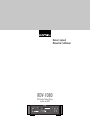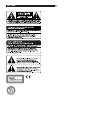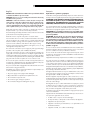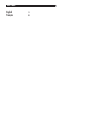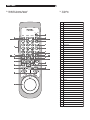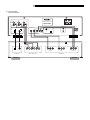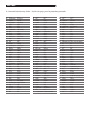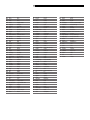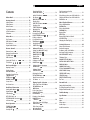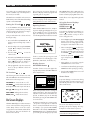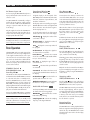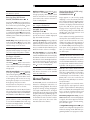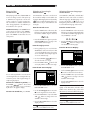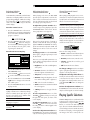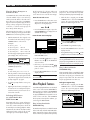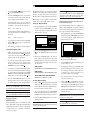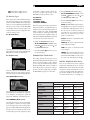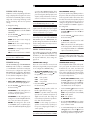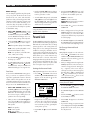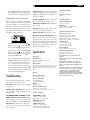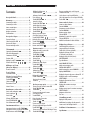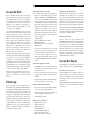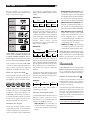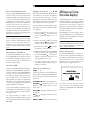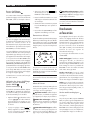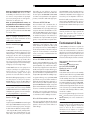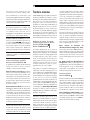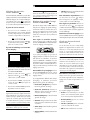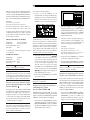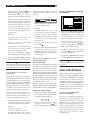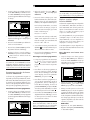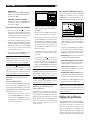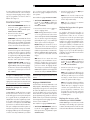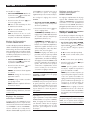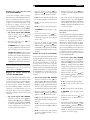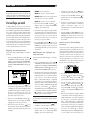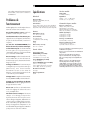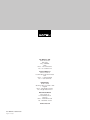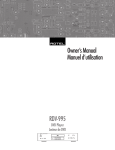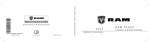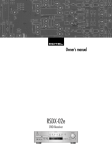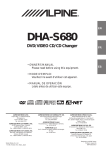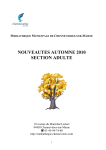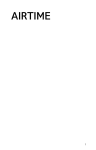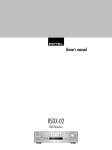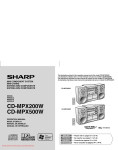Download Rotel RDV-1080 Owner`s manual
Transcript
Owner’s manual Manuel de l’utilisateur RDV-1080 DVD Audio/Video Player Lecteur de DVD DVD AUDIO/VIDEO PLAYER STANDBY DVD AUDIO TITLE GROUP CHAP. TRACK LPCM B.S.P. STEP MPEG BONUS INDEX DOLBY L C R DIGITAL LFE DTS LS S RS MLP VCDVD RDV-1080 V.OFF PROGRESSIVE RANDOM RROGRAM REPEAT REMAIN ALL 1A-B EACH DIGITAL DIRECT PROGRESSIVE 44.1kHz/ 48kHz 88.2kHz/ 96kHz OPN/CLS DISPLAY OFF STOP 175.4kHz/ 192kHz TRACK PAUSE PLAY RDV-1080 RDV-1080 Surround Sound Receiver 2 3 English Français DANGER: Visible and invisible laser radiation when open and interlock failed or defeated. Avoid direct exposure to beam. Explication des symboles graphiques WARNING: There are no user serviceable parts inside. Refer all servicing to qualified service personnel. WARNING: To reduce the risk of fire or electric shock, do not expose the unit to moisture or water. Do not allow foreign objects to get into the enclosure. If the unit is exposed to moisture, or a foreign object gets into the enclosure, immediately disconnect the power cord from the wall. Take the unit to a qualified service person for inspection and necessary repairs. Read all the instructions before connecting or operating the component. Keep this manual so you can refer to these safety instructions. Heed all warnings and safety information in these instructions and on the product itself. Follow all operating instructions. Clean the enclosure only with a dry cloth or a vacuum cleaner. You must allow 10 cm or 4 inches of unobstructed clearance around the unit. Do not place the unit on a bed, sofa, rug, or similar surface that could block the ventilation openings. If the unit is placed in a bookcase or cabinet, there must be ventilation of the cabinet to allow proper cooling. Keep the component away from radiators, heat registers, stoves, or any other appliance that produces heat. The unit must be connected to a power supply only of the type and voltage specified on the rear panel. (AC 110-240 V, 50/60 Hz) Connect the component to the power outlet only with the supplied power supply cable or an exact equivalent. Do not modify the supplied cable. Do not defeat grounding and/or polarization provisions. The cable should be connected to a 2-pin polarized wall outlet, matching the wide blade of the plug to the wide slot of the receptacle. Do not use extension cords. Do not route the power cord where it will be crushed, pinched, bent, exposed to heat, or damaged in any way. Pay particular attention to the power cord at the plug and where it exits the back of the unit. The power cord should be unplugged from the wall outlet if the unit is to be left unused for a long period of time. Immediately stop using the component and have it inspected and/or serviced by a qualified service agency if: • The power supply cord or plug has been damaged. • Objects have fallen or liquid has been spilled into the unit. • The unit has been exposed to rain. • The unit shows signs of improper operation • The unit has been dropped or damaged in any way L’éclair dans un triangle équilatéral indique la présence interne de tensions électriques élevées susceptibles de présenter des risques graves d’électrocution. ATTENTION: POUR RÉDUIRE LE RISQUE D’ÉLECTROCUTION, NE PAS RETIRER LE CAPOT. IL N’Y A À L’INTÉRIEUR AUCUNE PIÈCE SUSCEPTIBLE D’ ÊTRE MODIFIÉE PAR L’UTILISATEUR. EN CAS DE PROBLÈME, ADRESSEZ-VOUS À UN RÉPARATEUR AGRÉÉ. Le point d’exclamation dans un triangle équilatéral indique à l’utilisateur la présence de conseils et d’informations importantes dans le manuel d’utilisation accompagnant l’appareil. Leur lecture est impérative. ATTENTION: Il n’y a à l’intérieur aucune pièce susceptible d’être modifiée par l’utilisateur. Adressez-vous impérativement à une personne qualifiée. ATTENTION: Prenez garde à ce qu’aucun objet ou liquide ne tombe à l’intérieur de l’appareil par ses orifices de ventilation. Si l’appareil est exposé à l’humidité ou si un objet tombe à l’intérieur, couper immédiatement l’alimentation secteur de tous les appareils. Débrancher l’appareil des autres maillons, et adressez-vous immédiatement et uniquement à une personne qualifiée et agréée. Tous les conseils de sécurité et d’installation doivent être lus avant de faire fonctionner l’appareil. Conservez soigneusement ce livret — Vous devez pouvoir le consulter à nouveau pour de futures références. Tous les conseils de sécurité doivent être soigneusement respectés. Suivez les instructions — Respectez les procédures d’installation et de fonctionnement indiquées dans ce manuel. L’appareil doit être nettoyé uniquement avec un chiffon sec ou un aspirateur. Pour éviter tout risque de surchauffe ou de dysfonctionnement, laissez un espace d’au moins 10 cm tout autour du coffret. Ne placez pas l’appareil sur une surface souple (canapé, coussin, etc.). Si l’appareil est installé dans un meuble, veillez à ce que son refroidissement naturel soit bien préservé. Cet appareil doit être placé loin de toute source de chaleur, tels que radiateurs, chaudières, bouches de chaleur ou d’autres appareils (y compris amplificateurs de puissance) produisant de la chaleur. Cet appareil doit être branché sur une prise d’alimentation secteur, d’une tension et d’un type conformes à ceux qui sont indiqués sur la face arrière de l’appareil (CA 110-240 volts, 50-60 Hz) Brancher l’appareil uniquement grâce au cordon secteur fourni, ou à un modèle équivalent. Ne pas tenter de modifier ou changer la prise. Notamment, ne pas tenter de supprimer la prise de terre si celle-ci est présente. Ne pas utiliser de cordon rallonge. Prendre garde à ce que ce cordon d’alimentation ne soit pas pincé, écrasé ou détérioré sur tout son trajet, à ce qu’il ne soit pas mis en contact avec une source de chaleur. Vérifier soigneusement la bonne qualité des contacts, à l’arrière de l’appareil comme dans la prise murale. Si l’appareil ne doit pas être utilisé pendant une longue période, la prise secteur sera débranchée. L’appareil doit être immédiatement éteint, débranché puis retourné au service après-vente agréé dans les cas suivants: • Le câble secteur ou sa prise ont été endommagés. • Un objet est tombé, ou du liquide a coulé à l’intérieur de l’appareil. • L’appareil a été exposé à la pluie. • L’appareil ne fonctionne pas normalement, ou ses performances sont anormalement limitées. • L’appareil est tombé, ou le coffret est endommagé. RDV-1080 English Français 4 11 30 5 1: Controls and Connections Commandes et branchements 1 2 3 4 5 DVD AUDIO/VIDEO PLAYER STANDBY DVD AUDIO TITLE GROUP CHAP. TRACK LPCM B.S.P. STEP MPEG BONUS INDEX DOLBY L C R DIGITAL LFE DTS LS S RS MLP VCDVD 6 RDV-1080 V.OFF PROGRESSIVE RANDOM RROGRAM REPEAT REMAIN ALL 1A-B EACH 44.1kHz/ 48kHz DIGITAL DIRECT PROGRESSIVE 88.2kHz/ 96kHz OPN/CLS DISPLAY OFF 7 9 4A 4B TITLE GROUP CHAP. TRACK 4C 4D 4E 4F LPCM B.S.P. STEP MPEG BONUS INDEX DOLBY L C R DIGITAL LFE DTS LS S RS MLP VCDVD 4G V.OFF PROGRESSIVE RANDOM RROGRAM ANALOG OUT LEFT CENTER RIGHT SUB WOOFER OPTICAL COAXIAL DVD PLAYER MODEL NO. RDV-1080 POWER CONSUMPTION: 20W RDV-1080 CLASS 1 LASER PRODUCT COMPOSITE S-VIDEO Y YB 11 PLAY 12 13 14 4H REPEAT REMAIN ALL 1A-B EACH 4J PRODUCT COMPLIES WITH DHHS RULES 21CFR SUBCHAPTER J IN EFFECT AT DATE OF MANUFACTURE. REAR PAUSE 10 4I FRONT TRACK STOP 8 175.4kHz/ 192kHz Manufactured under license from Dolby Laboratories. "Dolby", "MLP Lossless", and the double-D symbol are trademarks of Dolby Laboratories. Confindential unpublished works. Copyrights 1992 - 1998 Dolby Laboratories. All rights reserved. Apparatus Claims of U.S. Patent Nos. 4.631,603, 4,577,216, 4,819,098, and 4,907,093 licensed for limited viewing uses only. THIS DEVICE COMPLIES WITH PART 15 OF THE FCC RULES. OPERATION IS SUBJECT TO THE FOLLOWING TWO CONDITIONS: (1) THIS DEVICE MAY NOT CAUSE HARMFUL INTERFERENCE, AND (2) THIS DEVICE MUST ACCEPT ANY INTERFERENCE RECEIVED, INCLUDING INTERFERENCE THAT MAY CAUSE UNDESIRED OPERATION. EXT REM IN YR DIGITAL OUT NTSC PAL OUT COMPONENT VIDEO OUT WARNING: SHOCK HAZARD – DO NOT OPEN 15 16 AVIS: RISQUE DE CHOC ELECTRIQUE–NE PAS OUVRIR 17 18 19 20 21 RDV-1080 6 2: RR-DV93 Remote Control Télécommande RR-DV93 3: TV Codes Codes TV RR-DV93 TV PROG SCAN OPN/ CLS TV POWER DVD L DVD POWER A M B N TV/VIDEO O CANCEL RESUME P C RETURN Q MUTE PAGE AUDIO TH POS R D E ANGLE SUBTTLE TOP MENU VOL + MENU S T U VSS V F CH - W CH + G ONSCREEN VOL - DIGEST ZOOM H X Y CLEAR STROBE SELECT Z I AA J OW SL K 01 JVC 02 PHILIPS/CCE/MAGNAVOX 03 MITSUBISHI 04 PANSONIC 05 RCA 06 SHARP 07 SONY 08 TOSHIBA 09 ZENITH 10 PHILCO/HITACHI 11 PANASONIC 12 SAMSUNG 13 SANYO/SEARS 14 TOSHIBA 15 GRADIENTE 16 SANYO 17 PHILCO/DAEWOO 18 GOLDSTAR 19 GRUNDIG 20 NEC/GRADIENTE 21 PHILCO 22 BEIJING/NOBLEX 23 JVC (ONWA) 24 JVC (ONWA) 25 JVC (ONWA) 26 THOMSON 27 FERGUSON 28 ITT 29 MIVAR 30 FINLUX 31 NOKIA 32 FUNAI 33 SAMSUNG 34 SAMSUNG/PEONY/CHANGHONG 35 SAMSUNG 36 AIWA 37 DAEWOO 38 JINXING/PEONY 39 PEONY 40 KONKA 41 TCL 7 4: Connections Branchements FRONT ANALOG OUT REAR LEFT CENTER RIGHT SUB WOOFER DVD PLAYER MODEL NO. RDV-1080 POWER CONSUMPTION: 20W RDV-1080 EXT REM OPTICAL COAXIAL IN COMPOSITE S-VIDEO Y CB CR DIGITAL OUT NTSC PAL OUT COMPONENT VIDEO OUT OPTICAL COAXIAL R FRONT L R REAR L SUB WOOFER CENTER 1 2 COMPOSITE DIGITAL INPUT ANALOG AUDIO INPUT 3 1 2 S-VIDEO VIDEO INPUT 3 CR CB COMPONENT VIDEO Y RDV-1080 8 5: Parental Lock Country Codes • Codes des pays pour la protection parentale AD Andorra Andorre CM Cameroon Cameroun GT Guatemala Guatemala AE United Arab Emirates États Arabes Unis CN China Chine GU Guam Guam AF Afghanistan Afghanistan CO Colombia Colombie GW Guinea Bissau Guinée Bissau AG Antigua/Barbuda Antigue/Barbades CR Costa Rica Costa Rica GY Guyana Guyane AI Anguilla Anguille CU Cuba Cuba HK Hong Kong Hong Kong AL Albania Albanie CV Cape Verde Cap Vert HM Heard/McDonald Is. Iles Heard/McDonald AM Armenia Arménie CX Christmas Is. Ile Christmas HN Honduras Honduras AN Netherlands Antilles Antilles néerlandaises CY Cyprus Chypre HR Croatia Croatie AO Angola Angola CZ Czech Republic République Tchèque HT Haiti Haïti AQ Antarctica Antarctique DE Germany Allemagne HU Hungary Hongrie AR Argentina Argentine DJ Djibouti Djibouti ID Indonesia Indonésie AS American Samoa Samoa américaines DK Denmark Danemark IE Ireland Irlande AT Austria Autriche DM Dominica Dominique IL Israel Israël AU Australia Australie DO Dominican Republic République Dominicaine IN India Inde AW Aruba Aruba DZ Algeria Algérie IO British Indian Ocean Terr. Territoire océanique indien britannique AZ Azerbaijan Azerbaïdjan EC Ecuador Équateur IQ Iraq BA Bosnia/Herzegovina Bosnie Herzégovine EE Estonia Estonie IR Iran Iran BB Barbados Barbades EG Egypt Égypte IS Iceland Islande BD Bangladesh Bangladesh EH Western Sahara Sahara Ouest IT Italy Italie BE Belgium Belgique ER Eritrea Erytrée JM Jamaica Jamaïque BF Burkina Faso Burkina Faso ES Spain Espagne JO Jordan Jordanie BG Bulgaria Bulgarie ET Ethiopia Éthiopie JP Japan Japon BH Bahrain Bahrein FI Finland Finlande KE Kenya Kenya BI Burundi Burundi FJ Fiji Iles Fidji KG Kyrgyzstan Kyrgystan BJ Benin Benin FK Falkland Is. Iles Falkland KH Cambodia Cambodge BM Bermuda Bermudes FM Micronesia Micronésie KI Kiribati Kiribati BN Brunei Darussalam Brunei Darussalam FO Faroe Is. Iles Faroe KM Comoros Comores BO Bolivia Bolivie FR France France KN Saint Kitts/Nevis Saint Kitts/Nevis BR Brazil Brésil FX France, Metropolitan France, métropole KP Korea, Dem. République démocratique de Corée BS Bahamas Bahamas GA Gabon Gabon KR Korea République de Corée (sud) BT Bhutan Bhutan GB United Kingdom Royaume-Uni KW Kuwait Koweït BV Bouvet Is. Ile Bouvet GD Grenada Grenade KY Cayman Is. Iles Caïman BW Botswana Botswana GE Georgia Géorgie KZ Kazakhstan Kazakhstan BY Belarus Biélorussie GF French Guiana Guyane française LA Laos République démocratique populaire du Laos BZ Belize Belize GH Ghana Ghana LB Lebanon Liban CA Canada Canada GI Gibraltar Gibraltar LC Saint Lucia Sainte Lucie CC Cocos Is. Iles Coco (Keeling) GL Greenland Groenland LI Liechtenstein Liechtenstein CF Central African Republic République Centrafricaine GM Gambia Gambie LK Sri Lanka Sri Lanka CG Congo Congo GN Guinea Guinée LR Liberia Liberia CH Switzerland Suisse GP Guadeloupe Guadeloupe LS Lesotho Lesotho CI Côte d’Ivoire Côte d’Ivoire GQ Equatorial Guinea Guinée Équatoriale LT Lithuania Lithuanie CK Cook Is. Iles Cook GR Greece Grèce LU Luxembourg Luxembourg CL Chile Chili GS So. Georgia/Sandwich Is. Géorgie du Sud/îles Sandwich LV Latvia Lettonie Irak 9 LY Libya Libye PR Puerto Rico Porto Rico TZ Tanzania Tanzanie MA Morocco Maroc PT Portugal Portugal UA Ukraine Ukraine MC Monaco Monaco PW Palau Iles Palau UG Uganda Ouganda MD Moldova République Moldave PY Paraguay Paraguay UM US Outlying Is. États Unis des îles Minor Outlying MG Madagascar Madagascar QA Qatar Quatar US United States États Unis d’Amérique MH Marshall Is. Iles Marshall RE Runion Ile de la Réunion UY Uruguay Uruguay ML Mali Mali RO Romania Roumanie UZ Uzbekistan Ouzbékistan MM Myanmar Myanmar (ex-Birmanie) RU Russian Federation Russie VA Vatican État du Vatican MN Mongolia Mongolie RW Rwanda Rwanda VC Saint Vincent/Grenadines Iles Saint Vincent/Grenadines MO Macau Macao SA Saudi Arabia Arabie Saoudite VE Venezuela Venezuela MP Northern Mariana Is. Iles Marianne du Nord SB Solomon Is. Iles Solomon VG Virgin Is. (British) Iles Vierges (britanniques) MQ Martinique Martinique SC Seychelles Seychelles VI Virgin Is. (U.S.) Iles Vierges (américaines) MR Mauritania Mauritanie SD Sudan Soudan VN Vietnam Vietnam MS Montserrat Montserrat SE Sweden Suède VU Vanuatu Iles Vanuatu MT Malta Malte SG Singapore Singapour WF Wallis/Futuna Is. Iles Wallis/Futuna MU Mauritius Ile Maurice SH Saint Helena Saint Hélène WS Samoa Samoa MV Maldives Iles Maldives SI Slovenia Slovénie YE Yemen Yémen MW Malawi Malawi SJ Svalbard/Jan Mayen Archipel Svalbart/Jan Mayen YT Mayotte Mayotte MX Mexico Mexique SK Slovakia Slovaquie YU Yugoslavia Yougoslavie MY Malaysia Malaisie SL Sierra Leone Sierra Leone ZA South Africa Afrique du Sud MZ Mozambique Mozambique SM San Marino Saint Marin ZM Zambia Zambie NA Namibia Namibie SN Senegal Sénégal ZR Zaire Zaïre NC New Caledonia Nouvelle Calédonie SO Somalia Somalie ZW Zimbabwe Zimbabwe NE Niger Niger SR Suriname Surinam NF Norfolk Is. Ile Norfolk ST Sao Tome/Principe Iles Sao Tome/Principe NG Nigeria Nigeria SV El Salvador Salvador NI Nicaragua Nicaragua SY Syria Syrie NL Netherlands Hollande SZ Swaziland Swaziland NO Norway Norvège TC Turks/Caicos Is. Iles Turks/Caicos NP Nepal Népal TD Chad Tchad NR Nauru Ile Nauru TF French Southern Terr. Territoires français du Sud NU Niue Ile Niue TG Togo Togo NZ New Zealand Nouvelle Zélande TH Thailand Thaïlande OM Oman Oman TJ Tajikistan Tadjikistan PA Panama Panama TK Tokelau Ile Tokelau PE Peru Pérou TM Turkmenistan Turkménistan PF French Polynesia Polynésie française TN Tunisia Tunisie PG Papua New Guinea Papouasie Nouvelle Guinée TO Tonga Tonga PH Philippines Philippines TP East Timor Timor Est PK Pakistan Pakistan TR Turkey Turquie PL Poland Pologne TT Trinidad/obago Trinidad/Tobago PM Saint Pierre/Miquelon Saint Pierre/Miquelon TV Tuvalu Tuvalu PN Pitcairn Pitcairn TW Taiwan Taïwan (Chine) RDV-1080 10 6: Language Codes Codes des langues et leurs abréviations AA Afar Afar IN Indonesian Indonésien RU Russian Russe AB Abkhazian Abkhazian IS Icelandic Islandais RW Kinyarwanda Rwandais AF Afrikaans Afrikaner IW Hebrew Hébreu SA Sanskrit Sanscrit AM Ameharic Ameharic JI Yiddish Yiddish SD Sindhi Sindhi AR Arabic Arabe JW Javanese Javanais SG Sangho Sangho AS Assamese Assamese KA Georgian Géorgien SH Serbo-Croatian Serbo-croate AY Aymara Aymara KK Kazakh Kazakh SI Singhalese Cingalais AZ Azerbaijani Azerbaïdjanais KL Greenlandic Groenlandais SK Slovak Slovaque BA Bashkir Bashkir KM Cambodian Cambodgien SL Slovenian Slovénais BE Byelorussian Biélorusse KN Kannada Canadien SM Samoan Samoan BG Bulgarian Bulgare KO Korean (KOR) Coréen SN Shona Shona BH Bihari Bihari KS Kashmiri Kashmir SO Somali Somalien BI Bislama Bislama KU Kurdish Kurde SQ Albanian Albanais BN Bengali/Bangla Bengali KY Kirghiz Kirghiz SR Serbian Serbe BO Tibetan Tibétain LA Latin Italien SS Siswati Siswati BR Breton Breton LN Lingala Lingala ST Sesotho Sesotho CA Catalan Catalan LO Laothian Laotien SU Sundanese Soudanais CO Corsican Corse LT Lithuanian Lituanien SV Swedish Suédois CS Czech Tchèque LV Latvian, Lettish Lettonien SW Swahili Swahili CY Welsh Gallois MG Malagasy Malgache TA Tamil Tamil DA Danish Danois MI Maori Maori TE Telugu Telugu DZ Bhutani Buthan MK Macedonian Macédonien TG Tajik Tadjik EL Greek Grec ML Malayalam Malayalam TH Thai Thaï EO Esperanto Espéranto MN Mongolian Mongol TI Tigrinya Tigrinya ET Estonian Estonien MO Moldavian Moldave TK Turkmen Turkmène EU Basque Basque MR Marathi Marathi TL Tagalog Tagalog FA Persian Persan MS Malay (MAY) Malais TN Setswana Setswanien FI Finnish Finnois MT Maltese Maltais TO T onga Tonga FJ Fiji Fidjien MY Burmese Birman TR T urkish Turc FO Faroese Faroe NA Nauru Nauru TS Tsonga Tsonga FY Frisian Frison NE Nepali Népalais TT Tatar Tatar GA Irish Irlandais NL Dutch Hollandais TW Twi Twi GD Scots Gaelic Gaélique NO Norwegian Norvégien UK Ukrainian Ukrainien GL Galician Galicien OC Occitan Occitan UR Urdu Urdu GN Guarani Guarani OM (Afan) Oromo Oromo UZ Uzbek Uzbek GU Gujarati Gujarati OR Oriya Oriya VI Vietnamese Vietnamien HA Hausa Hausa PA Panjabi Panjabe VO Volapuk Volapük HI Hindi Hindi PL Polish Polonais WO Wolof Wolof HR Croatian Croate PS Pashto, Pushto Pushto XH Xhosa Xhosa HU Hungarian Hongrois PT Portuguese Portugais YO Yoruba Yoriba HY Armenian Arménien QU Quechua Quechua ZU Zulu Zoulou IA Interlingua Interligua RM Rhaeto-Romance Roman IE Interlingue Interligue RN Kirundi Kirundi IK Inupiak Inupiak RO Rumanian Roumain 11 Contents About Rotel ......................................... 12 Getting Started .................................... 12 Audio Features ................................................. 12 Video Features ................................................. 12 Other Features ................................................. 12 Supplied Accessories ......................................... 12 A Few Precautions ............................................ 12 Placement ....................................................... 12 About Discs .......................................... 12 Disc Formats .................................................... 12 .................................... 13 DVD Region Codes Disc Structure .................................................. 13 Digital Audio Formats ...................................... 13 Remote Control .................................... 13 Remote Sensor .......................................... 13 Remote Control Batteries ................................. 13 TV/DVD Switch .......................................... 13 DVD Functions ................................................. 13 Setting the TV code ............... 14 TV Functions ......................... 14 On-Screen Displays .............................. 14 Opening Screens .............................................. 14 Display Screens .................................... 14 ON SCREEN Button Using On-Screen Displays CURSOR Buttons ENTER Button NUMERIC Buttons ...................................... 14 Screen Saver .................................................... 14 On-Screen Icons ............................................... 15 Back-Panel Connections ........................ 15 Analog Audio Outputs ............................... 15 Digital Outputs .......................................... 15 Video Outputs ........................................... 15 NTSC/PAL Switch ....................................... 15 EXT REM IN/OUT Connectors ..................... 15 AC Power Input ......................................... 16 Basic Operation .................................... 16 STANDBY Switch DVD POWER Switch Standby LED ............................................. 16 Front-Panel Display DISPLAY OFF Button .................................. 16 Audio LED Indicators .......................... 16 Disc Drawer OPN/CLOSE Button ............................. 16 Playing a Disc PLAY/SELECT Buttons .......................... 16 Stopping a Disc STOP/CLEAR Buttons .......................... 16 Resuming Play RESUME Button ......................................... 16 Pausing Play/Still Frame PAUSE/STROBE Buttons ...................... 17 Finding a selection Fast forward/reverse ................................... 17 TRACK Buttons Variable Speed Play SHUTTLE Knob .......................................... 17 Advanced Features ............................... 17 Setting Scan Mode (NTSC only) PROG SCAN Button PROGRESSIVE LED ..................................... 17 Zoom In/Out ZOOM Button ............................................ 18 Selecting a Scene Angle ANGLE Button ........................................... 18 Selecting Alternate Languages AUDIO Button ........................................... 18 Selecting Subtitles SUBTITLE Button ....................................... 19 Adjusting the Picture TH POSITION Button .................................. 19 Virtual Surround Sound VSS Button ................................................ 19 Playing Specific Selections .................... 19 Find a Scene from a DVD Menu TOP MENU Button MENU Button ............................................ 20 Find a Scene from a Video CD/SVCD Menu RETURN Button ......................................... 20 Entering a Scene Number NUMERIC Buttons +10 Button ............................................... 20 Find a Scene from a DVD Digest DIGEST Button .......................................... 21 Find a Scene using the On-Screen Display ON-SCREEN Button .................................... 21 English Find a Location on the Disc with Time Search ............................................. 21 Play the Bonus Group on a DVD Audio Disc ...... 22 Selecting Still Pictures on a DVD Audio Disc PAGE Button ............................................. 22 More Playback Features ....................... 22 Play in Random Order RANDOM Play .................................................. 22 Play in Desired Order PROGRAM Play ................................................ 22 Repeat Tracks REPEAT Play ..................................................... 23 Repeat From Point A to Point B A-B REPEAT Play .............................................. 23 Changing the Time Display ............................... 24 Setting Preferences .............................. 24 How to Set Preferences .................................... 24 Preferred Language for Menus, Audio, and Subtitles ........................ 24 On-Screen Display Language ............................ 24 ON SCREEN GUIDE Setting ................................ 24 TV Monitor Type ............................................... 25 PROGRESSIVE SCAN Mode ................................ 25 DIGITAL AUDIO OUTPUT Mode ......................... 25 DOWN MIX Mode ............................................. 26 COMPRESSION Setting ...................................... 26 DTS BASS MANAGEMENT Setting ...................... 26 AUTO STANDBY Setting .................................... 26 SCREEN SAVER Setting ...................................... 27 SPEAKER Settings ............................................. 27 EXPERT SPEAKER Settings ................................. 27 Test Tone ......................................................... 28 Parental Lock ....................................... 28 Setting the Parental Lock ................................. 28 To Change Parental Lock Settings ..................... 28 Playback with Parental Lock ............................ 29 Troubleshooting .................................... 29 Specifications ....................................... 29 General ........................................................... 29 Other ............................................................... 29 Video output .................................................... 29 Audio output .................................................... 29 Audio characteristics ........................................ 29 RDV-1080 DVD Audio/Video Player 12 About Rotel A family whose passionate interest in music led them to manufacture high fidelity components of uncompromising quality founded Rotel 40 years ago. Through the years that passion has remained undiminished and the family goal of providing exceptional value for audiophiles and music lovers regardless of their budget, is shared by all Rotel employees. The engineers work as a close team, listening to, and fine tuning each new product until it reaches their exacting musical standards. They are free to choose components from around the world in order to make that product the best they can. You are likely to find capacitors from the United Kingdom and Germany, semi conductors from Japan or the United States, while toroidal power transformers are manufactured in Rotel’s own factory. Rotel’s reputation for excellence has been earned through hundreds of good reviews and awards from the most respected reviewers in the industry, who listen to music every day. Their comments keep the company true to its goal - the pursuit of equipment that is musical, reliable and affordable. All of us at Rotel, thank you for buying this product and hope it will bring you many years of enjoyment. Getting Started Thank you for purchasing the Rotel RDV-1080 DVD Audio/Video Player. With its precision transport, comprehensive digital processing, and Rotel’s Balanced Design, the RDV-1080 ensures the highest level of audio performance. When used in a high-quality audio system, your DVD player will provide years of enjoyment. The RDV-1080 is a multipurpose player equipped to handle video and audio discs in a wide range of formats including DVD Audio, DVD Video, Audio CD, Video CD, and SVCD. Audio Features • Supported audio formats include sampling frequencies up to 192 kHz, linear PCM encoding, up to 24-bit resolution, and MLP. DVD Audio supports up to 6 channels at sample rates of 48, 96, or 192 kHz and sample sizes of 16, 20, or 24 bits. DVD Video supports 2 channels at sample rates of 48 and 96 kHz and sample sizes of 16, 20, or 24 bits. Audio CD/Video CD is limited to 2 channels, 44.1 kHz at 16 bits. • Supports the following digital audio formats: Dolby Digital® DTS® (Digital Theater Systems) MPEG multichannel MLP® (Meridian Lossless Packing) Linear PCM • VSS (Virtual Surround Sound) simulates surround sound with the conventional 2-channel (stereo) audio system. • Audio Outputs include multichannel (5.1) analog audio outputs and PCM/Bitstream digital audio outputs. Video Features • Compatible with NTSC and PAL video hardware (rear-panel selector) plus standard and wide-screen aspect ratios. • Special playback functions such as Frameby-frame, Zoom, and variable slow-motion and high-speed play. • DVD Video features include Multi-angle, Multi-language subtitles, and Multi-language audio. Other Features • User-friendly On-Screen Displays in multiple languages. • Full-featured remote control also operates your TV. Save the RDV-1080 shipping carton and all enclosed packing material for future use. Shipping or moving the RDV-1080 in anything other than the original packing material may result in damage that is not covered by the warranty. Placement Use common sense when placing the RDV-1080 in a cabinet or when stacking other equipment. Make sure that the shelf or cabinet can support its weight. Do not stack heavy components on top of the RDV-1080. Avoid placing the unit where it may be subject to excessive heat such as on top of a large power amplifier or near a heat register. For best performance, avoid placing the unit where it may be subject to vibration, such as near a speaker. About Discs This section covers basic information on the types of discs that can be played in the RDV-1080. Disc Formats The RDV-1080 can play several different types of disc formats. Each of these formats has its own characteristics including digital sampling rate, disc structure, etc. The RDV-1080 automatically detects the type of disc and activates the proper playback parameters. Look for the standard logo on the packaging for each of the following types of disc the RDV-1080 can play: • Parental lock. Supplied Accessories • • • • • • • Audio/video cable (1) Audio cables ( 2) S-video cable (1) Remote Control Unit (1) R03(LR03)/AAA batteries (2) Instruction manual (1) AC Power Cord (1) A Few Precautions Please read this manual carefully. In addition to installation and operating instructions, it will help you get optimum performance from your new DVD player. Please contact your authorized Rotel retailer for answers to any questions you might have. In addition, all of us at Rotel welcome your questions and comments. DVD Video DVD Audio Video CD SVCD Audio CD RDV-1080 DVD Audio/Video Player 13 English The RDV-1080 cannot play these disc formats: DVD-ROM, DVD-RAM, DVD-R, DVD-RW, CD-ROM, PHOTO CD, CD-R, or CD-RW. The unit can only play the audio content on CD-EXTRA, CD-G, and CD-TEXT discs. A DVD Audio disc contains Groups, and each group divided into Tracks. Some DVD Audio discs also contain a Bonus Group that can only be played back by entering a Key Number password. When a disc is inserted in the RDV-1080, an Opening Screen appears on the TV indicating the type of disc. The disc type also appears in the front-panel display. Most DVD Audio discs include other information in addition to audio, such as still pictures, movies and text. DVD Region Codes Track 1 DVD Video discs are encoded with region codes which also appear on the packaging: 2 ALL 25 Audio CD: 2 3 4 5 123 456 Track 2 Track 3 An Audio CD, Video CD or SVCD simply contains Tracks. Digital Audio Formats A disc can only be played if its region code matches the code printed on the back-panel of the RDV-1080. DVD and CD discs can be encoded with several different digital audio formats. Generally, the type of digital audio encoding is indicated on the disc packaging. The RDV-1080 can play discs encoded in either the NTSC or PAL video formats, outputting the correct video signal as set by the backpanel NTSC/PAL switch. • Dolby Digital. A 6-channel digital surround sound format (called 5.1 channel) for playing Dolby Digital encoded disks. Disc Structure Each type of disc has its own organization, allowing you to locate various portions of the program recorded on the disc. Depending on the type of disc, these may be called Titles, Groups, Chapters, or Tracks: DVD Video: Title 1 Chapter 1 Title 2 Chapter 2 Chapter 1 Chapter 2 A DVD Video disc is comprised of Titles and each title may be divided into Chapters. For example, a DVD Video disc may contains several movies, each with its own Title number, and each movie may be divided into several Chapters. In a DVD Video karaoke disc, each song usually has its own title number and does not have Chapters. DVD Audio: Group 2 Group 1 Track 1 Track 2 Track 3 Track 1 Track 2 • DTS (Digital Theater Systems). Another 5.1 channel digital surround format similar to Dolby Digital, but with wider dynamic range and separation resulting from a lower compression ratio. • MPEG multichannel. Another digital surround format for playing 5.1 channel audio plus a 7.1 channel format rarely used in home systems. • MLP (Meridian Lossless Packing). A high quality digital format for DVD Audio with the compression ratio of about 2:1 supporting a 192kHz sampling rate and 24-bit resolution, allowing the PCM signal to be recreated without loss. • LPCM (Linear PCM). Uncompressed digital audio, the format used on CDs and most studio masters. The RDV-1080 automatically detects the type of digital audio signal encoded on the disc and activates the proper processing circuitry. An indicator in the front-panel display illuminates to show the type of digital audio. Remote Control The RDV-1080 includes an RR-DV93 remote control that operates many of the controls of the RDV-1080. In addition, the remote operates basic features of many TV sets. Remote Sensor The remote sensor receives infrared signals from the remote control. Do not cover or block the sensor. It must be unobstructed or the remote control will not work properly. The operation of the remote sensor can also be affected if it is exposed to bright sunlight or certain types of lighting (such as halogen lights) that emit infrared light. In addition remote control functions may not work reliably if the batteries in the RR-DV93 are weak. NOTE: To use the remote, aim it at the remote sensor on the front-panel of the RDV-1080. Remote Control Batteries Two R03(LR03)/AAA size batteries (supplied) must be installed before the remote control can be used. Remove the cover on the back of the RR-DV93. Install the batteries as shown in the illustration in the battery well, then replace the cover. When the batteries become weak, the remote control won’t operate the RDV-1080 consistently. Installing fresh batteries should eliminate the problem. NOTE: Remove the batteries from the remote if it will not be used for a long period of time. Do not leave run down batteries in the remote control; they can leak corrosive chemicals which will damage the unit. TV/DVD Switch The RR-DV93 remote can operate both the RDV-1080 and your TV set. Slide the TV/DVD switch to the left to activate the TV functions and to the right to activate the DVD functions. DVD Functions When the TV/DVD switch is in the DVD position, the RR-DV93 duplicates the functions of the RDV-1080 front-panel plus additional functions not available on the front-panel. When a function is available on both the front-panel and the remote, a number (referring to the frontpanel illustration) and a letter (referring to the remote illustration) are shown in the instruc- RDV-1080 DVD Audio/Video Player 14 tions. When only one identifier appears, that control is available only on the front-panel or the remote, but not both. This section gives an overview of the types of On-Screen Displays which may appear and a general guide to using them. ON SCREEN button while a DVD Video disc is inserted, the screen provides options and features related to playing DVD Video discs. The DVD functions available on the remote are detailed in the sections of this manual describing operation of the RDV-1080. NOTE: The default language for all RDV-1080 On-Screen Displays can be changed. See the Setting Preferences section of this manual. Details of these screens appear throughout this manual. Setting the TV code Opening Screens To use the RR-DV93 with your TV, you need to program the command set for your TV by entering a 2-digit code from the list in Figure 3. This need only be done once. Find your TV brand in the code list and note the 2-digit code(s): When the RDV-1080 is turned on, an Opening Screen display generally appears on your TV. For example, if no disc is inserted in the player, the following screen appears with an icon indicating that a disc needs to be inserted: 2. Enter the 2-digit code using the NUMERIC keypad . For example, to enter code 01, press 0, then 1. button is selected, in• When a setting like crease or decrease the setting or step through the available options by pressing buttons on the remote. the CURSOR to store the 4. Release the TV/VIDEO button and test the new code by pressing the TV POWER button . If the TV turns on and off, you have programmed the correct code. 5. If the programmed code does not turn the TV on or off, try a different code for the brand of TV. TV Functions If a disc is inserted, the opening screen will show a different icon indicating type of disc (DVD Video, DVD Audio, Audio CD, etc.) Display Screens ON SCREEN Button A number of menu screens can appear during setup and operation of the RDV-1080 such as the sample below: The following TV control functions are available on the RR-DV93 remote whenever the TV/ DVD switch is in the TV position: TV POWER VOL : Changes the TV volume. MUTE/+10 : Mutes the TV sound. On-Screen Displays The RDV-1080 displays a number interactive screens on the TV monitor during normal operation. Many of these screens are used to set up preferences and activate advanced features of the unit. These are described in detail later in this manual. • Enter numbers on a screen by using the NUMERIC buttons on the remote. • Some functions take effect by pressing the ENTER button after specifying a setting. • Press the ON SCREEN button to turn off the On-Screen display. To prevent damage to a TV monitor during prolonged display of a static image, the unit automatically activates screen saver display after several minutes. TV/VIDEO : Switches between the TV antenna input and the video input on the TV set. : Changes the TV channel. • Activate an option like by selecting it and pressing the ENTER button on the remote. Screen Saver : Turns the TV on or off. CH To operate any of the On-Screen Displays, you move the over the item on the screen you wish to adjust and then use keys on the remote to change the item: • Move the using the CURSOR buttons on the remote to select a setting. Instructions for the setting appear in the message box at the bottom of the screen. , 1. Press and hold the TV/VIDEO button keeping it pressed during Steps 2 and 3 below. 3. Press the STOP selected code. Using On-Screen Displays CURSOR Buttons ENTER Button NUMERIC Buttons These screens provide access to a range of settings and features. They appear automatically when certain remote control buttons are pressed. In addition, they can be manually activated by pressing the ON SCREEN button on the remote. The On-Screen Displays are context-sensitive – the specific screen depends on what kind of disc is inserted and what the unit is doing. For example, if you press the ON SCREEN button with no disc inserted, a PREFERENCES/ SPEAKER SETUP screen is displayed allowing you to make general settings. If you press the The screen saver display is turned off, returning to the previous display, when any front-panel or remote button is pressed. NOTE: Several screen saver modes can be set as described in Setting Preferences. English 15 On-Screen Icons Analog Audio Outputs Video Outputs During operation of the RDV-1080, you may see icons displayed over the picture: See Figure 4 See Figure 4 A set of six RCA jacks, labeled ANALOG OUT sends six channels of decoded analog audio signals (front left, front right, rear left, rear right, center, and subwoofer) from the RDV-1080 to the analog audio inputs of an audio surround processor preamplifier, integrated amplifier, receiver or TV set. The VIDEO OUT connectors send the video signal from the RDV-1080 to your surround processor or TV monitor. Three types of video output connections are provided – RCA composite video, S-Video, and Component Video. Choose the type of video output connection that best matches the inputs on your TV or surround processor. Connect the TV MONITOR output (from the RCA composite , S-Video, or Component Video connectors) to the corresponding input on your TV or surround processor, using appropriate video cables. Invalid operation: Displayed when a button press is not a valid operation accepted by the unit for the disc you are playing. DVD Video multi-angle: Displayed at the beginning of a scene recorded from multiple angles. DVD Video multi-language: Displayed at the beginning of a scene recorded with multiple audio languages. DVD Video multi-subtitles: Displayed at the beginning of a scene recorded with multiple subtitle languages. NOTE: You can set the unit not to display onscreen icons above via the preference settings described later in this manual. To a surround processor with 5.1 channel inputs, use RCA audio cables to connect each of these six outputs to the matching input on the surround processor (front left to front left, subwoofer to subwoofer, etc.) To a stereo preamp, processor, or TV set with 2-channel inputs, connect the RDV-1080’s front left output to the left channel source input and the front right output to the right channel input. NOTE: Back-Panel Connections This section describes the back-panel connections and settings that must be made during installation of the RDV-1080. These include the power connection, output connections to the preamp or surround processor, selecting of the video standard (PAL or NTSC) for your location, and optional external IR remote connections. There are three types of output connections: Analog audio: supplies 5.1 channels of decoded analog audio to the surround processor, using the RDV-1080’s built-in D/A converters and digital decoding. These outputs take maximum advantage of the RDV-1080’s ability to process a large number of audio formats. RCA connections. Digital audio: unprocessed digital audio signal for use with the surround processor’s D/A converters and surround sound decoding. Optical or Coaxial connections. Video: sends the video signal from the DVD player to the surround processor or TV set. Composite, S-Video, or Component Video connections. NOTE: To prevent loud noises, make sure the DVD player and the rest of system is turned off when you make any of these connections. See the DOWN MIX Settings topic in the Setting Preferences section of this manual for information on matching the analog output signal to your preamp or processor. Digital Outputs See Figure 4 The RDV-1080 provides digital outputs (with both optical and coaxial connectors) which may be used in place of, or in addition to, the analog audio output connections described in the previous section. These digital outputs provide a digital audio data stream, which must be used with a processor that accepts a digital signal and has its own D/A conversion and digital surround decoding. The RDV-1080 provides an optical output and a coaxial output for the video signal. Use whichever you prefer. If you chose the optical connection, remove the plastic cap protecting the connector and save it for future use. Connect the appropriate cable (optical or 75 ohm coaxial) from the DIGITAL OUT connectors of RDV-1080 to a digital input on the surround processor. NOTE: See the DIGITAL AUDIO OUTPUT Settings topic in Setting Preferences for important information on matching the digital output signal to your preamp or processor. NTSC/PAL Switch Various regions of the world use two different video standards. For example, the US uses the NTSC standard while most countries in Europe use the PAL standard. The output of the RDV-1080 must be set to match the standard your TV accepts. Put the switch in the left position for use with NTSC video equipment. Put it in the right position for the use with PAL equipment. NOTE: This switch only relates to the hardware configuration of your TV set and other components. Regardless of the setting, the RDV-1080 can play DVD discs encoded in either format, converting the signal to the format selected with the NTSC/PAL switch. EXT REM IN/OUT Connectors The EXT REM IN receives IR command codes relayed from an infrared receiver (Xantech, etc.). This feature is useful when the unit is installed in a cabinet and the front-panel IR sensor is blocked. Consult your authorized Rotel dealer for information on IR receivers and the proper wiring of a plug to fit the connector. The IR signals received by the RDV-1080 can be relayed to other components using external IR emitters or hardwired connections from the EXT REM OUT jack. For example, you might place such a remote IR emitter in front of your TV’s IR sensor to receive the TV commands from the RR-DV93 remote. See your authorized Rotel dealer for information on IR repeater systems and connecting them to the EXT REM OUT jack on the RDV-1080. RDV-1080 DVD Audio/Video Player AC Power Input It is best to plug the RDV-1080 directly into a 2-pin polarized wall outlet. Avoid the use of extension cords. Your RDV-1080 will automatically configure itself for the proper AC line voltage ranging from 110 volts to 240 volts at 50/60Hz. No setting is required to match the unit to your local voltage. Plug the supplied cord into the AC INPUT receptacle on the back of the unit. After all connections have been made, plug the cord into an appropriate AC wall outlet. NOTE: If you are away from home for an extended period of time, it is a sensible precaution to unplug your audio/video components. Basic Operation The RDV-1080 can be operated using its frontpanel buttons or from corresponding buttons on the supplied infrared remote control. Specific instructions for each of the basic operating controls are detailed here. Additional features, as well as settings available from the On-Screen Displays are described in later sections of the manual. STANDBY Switch DVD POWER Switch Standby LED The LED above the front-panel STANDBY button illuminates when the RDV-1080 is connected to a live AC outlet, but is in standby mode. Press the STANDBY button or remote control DVD POWER button to fully activate the RDV-1080, indicated by the front-panel display being illuminated. Press either button again to put the RDV-1080 in standby mode; the display turns off and the LED illuminates. Pressing the OPN/CLOSE button or PLAY will also activate the unit from standby mode. NOTE: You can choose to use an Auto Standby function that puts the unit in standby mode after 30 or 60 minutes of inactivity. See the Setting Preferences section of this manual. English 16 Front-Panel Display DISPLAY OFF Button Disc Drawer OPN/CLOSE Button A lighted display on the front-panel of the RDV-1080 provides information about the status of the unit, activation of special features, and track/time information. A motor-driven disc drawer, located in the center of the RDV-1080, slides out to accept a disc and retracts for playback. Place the disc in the drawer label-side up. Make sure the disc is properly centered in the tray. Do not use accessory stabilizer devices. The display can be turned off by pressing the DISPLAY OFF button which will light the LED above the button. Press the button again to turn the display back on. See the illustration at the front of this manual for the location of each section of the display: displays the number of the Title/Group current Title or Group. Chapter/Track displays the number of the current Chapter or Track. Step displays the current step number of the program. Audio Format displays the digital audio format of the inserted disc. B.S.P./Bonus indicates when a DVD Audio disc contains B.S.P. (Browsable Still Pictures) or a Bonus Group. displays the type of disc inDisc Type serted in the unit. Function indicates which special features are activated. Time Mode indicates which time mode is shown in the Multi-Information Window of the Display. When the disc drawer is closed, pressing the OPN/CLOSE button opens the drawer. Press the button again to close the drawer. The drawer also closes when the PLAY button is pressed. In addition, the drawer can also be closed from the opening On-Screen Display by moving the cursor over the CLOSE icon and pressing the ENTER button on the remote. Playing a Disc PLAY/SELECT Buttons Press the PLAY button to start playing the disc from the beginning. If the disc drawer is open, it will close automatically. The PLAY button always starts play from the beginning of the disc, except when it is after the PAUSE button has been pressed. In this case, the disc will resume playing from the current location. Playback can also be started from the Opening Screen Display by moving the cursor over the PLAY icon and pressing the ENTER button on the remote. shows which of the six Audio Channel possible audio channels are in use. Stopping a Disc STOP/CLEAR Buttons shows time and status Multi-Information information in an alphanumeric display. Press the STOP button to stop a disc that is playing. Playback will also stop when the DVD POWER button on the remote is pressed. Audio LED Indicators Five front-panel LEDs provide information about the format of the disc being played. DVD Audio lights when the disc contains DVD Audio programming. Sampling Rate indicates the sampling frequency of the digital bitstream The RDV-1080 memorizes the point at which the disc stopped playing, with an option of resuming play at that point (see RESUME button, following). This stored position remains in memory even if the unit is put in standby mode; however, it is erased from memory when the disc drawer is opened. Resuming Play RESUME Button The RESUME button restarts playback after it has been stopped. Instead of playing from the start of the disc, the RESUME button restarts play at the last location on the disc when play was stopped. 17 NOTE: The stored location is erased when the disc drawer is opened. Pausing Play/Still Frame PAUSE/STROBE Buttons Press the PAUSE button to temporarily suspend play. To resume playing the disc from the current location, press the PLAY button. Still-Frame: When playing a video disc, a still-frame picture remains on the TV screen with no sound when the PAUSE button is pressed. Press the button again to advance to the next still-frame picture. Each button press advances one more frame. Strobe Play: With playback paused, press and hold the PAUSE button for more than one second. The unit displays the next nine still-frame images on the TV screen. NOTE: Activating the Strobe feature during playback will also display nine images; however, these images will update in real-time. Finding a selection Fast forward/reverse TRACK Buttons The TRACK buttons serve two functions: to skip forward/back to the beginning of the next selection or to play forward/back at high speed. Skip forward/back: During playback, button adpressing the right TRACK vances to the beginning of the next Title, Chapter, or Track. Pressing the left button returns to the beginning of the current scene or song. Pressing twice quickly in succession returns to the beginning of the previous track. Press the button as many times as necessary to find the desired scene or selection. With a DVD Audio or Audio CD, this feature also works to find a selection when playback is stopped. This feature may not work with Video CD/SVCD discs with the PBC function enabled. NOTE: There are other methods of locating specific selections on a disc, including direct access with the NUMERIC buttons and using the On-Screen Display features. See Playing Specific Selections for details. High Speed Play: During playback, press buttons and hold one of the TRACK for high speed play, either forward or backward. You will continue to see and hear high speed audio/video. Release the button to resume normal playback. NOTE: Variable high speed play is also available, using the SHUTTLE knob. Variable Speed Play SHUTTLE Knob The large knob at the bottom of the remote provides two functions: variable high-speed play and variable slow-motion. For high-speed play: During playback, rotate the SHUTTLE knob for video and audio playback at high speed. Rotate clockwise for forward and counterclockwise for reverse. The more you rotate the knob, the faster the speed. Release the knob to return to normal play. For slow-motion: Press the PAUSE button to pause playback of a video disc, then rotate the SHUTTLE knob for slow-motion playback. Rotate clockwise for forward and counterclockwise for reverse. Rotating the knob more increases the slow-motion speed. Release the knob to return to the still-frame image. Press PLAY to resume normal playback. NOTE: The sound is muted during slow-motion play. Slow-motion is not available on Audio CDs. Reverse slow-motion is not available Video CD/SVCD discs. Advanced Features The RDV-1080 provides several advanced features for controlling the audio/video content displayed during playback. These include progressive scanning, zooming, changing the scene angle on DVD Video discs, selecting alternate languages for the audio portion of DVD programs, and selecting subtitle languages on DVD programs, picture adjustments, and VSS for simulated surround sound from a 2-channel stereo system or TV. This section of the manual describes these features. English Setting Scan Mode (NTSC only) PROG SCAN Button PROGRESSIVE LED Images appear on a TV screen by rapidly displaying a series of horizontal scan lines. The conventional method for displaying these lines is interlaced scanning. Half of the horizontal lines are displayed at a time followed by the other half, the two groups visually merging to form a single video image. Interlaced scanning is always used in the PAL video standard and, until recently, has been used for all NTSC video as well. A more advanced scanning system has been developed for some NTSC TV monitors. This system scans all horizontal lines at a time, doubling the number of lines that appear at one time, resulting flicker-free, high-density picture. The RDV-1080 provides this Progressive Scan option. To enjoy progressive scanned video, your TV monitor must have Progressive Video inputs. NOTE: The Progressive Scan feature only works with NTSC TV monitors. The feature is only available when the NTSC/PAL switch on the rear-panel is set to the NTSC position. A disc encoded with PAL standard video will always be played with standard interlaced video, regardless of the Progressive Scan feature. DVD video discs can be classified into two types; film source and video source (Some DVD Video discs contain both film source and video source material). Film sources are recorded as 24-frame-per-second information, while (NTSC) video sources are recorded as 30frame-per-second (60-field-per-second interlaced) information. When playing film source material, uninterlaced progressive output signals are created using the original information. When playing video source material, the unit interpolates extra lines to create an uninterlaced picture and outputs this as the progressive scan signal. To activate progressive scan, press the PROG SCAN button on remote while playback is stopped. An indicator appears in the frontpanel display. To return to normal scanning, press the button again. The Digital Direct Progressive LED lights when the unit is configured for progressive noninterlaced scanning and the DVD Video programming has film source progressive content. RDV-1080 DVD Audio/Video Player 18 Zoom In/Out ZOOM Button Selecting a Scene Angle ANGLE Button Selecting Alternate Languages AUDIO Button When playing a video disc, the RDV-1080 can zoom in to enlarge a section of the picture up to 1024 times its original size or zoom out to reduce a picture to 1/8 of its original size. The zoom feature is available for full-motion video during playback or for still-frame pictures while the unit is paused. Some DVD Video discs have scenes that can be viewed from multiple user-selectable camera angles. Multi-angle parts are indicated by screen icon at the beginning of the scene. a There are three ways to select alternate camera angles: Some DVD Video, DVD Audio, and Video CD/ SVCD discs have audio tracks recorded in alternate languages. Multi-language recordscreen icon at ings are indicated by a the beginning of the scene. There are two ways to select alternate language audio tracks: From the normal screen: From the normal screen: • Press the ANGLE button on the remote. The following icons appear indicating that the first of three available angles is selected: • Press the AUDIO button on the remote. The following icons appear indicating that the second of three available languages (in this case, ENGLISH) is selected: To zoom in or out, use the ZOOM buttons on the remote. Each press of the ZOOM + button doubles the size of the picture. Each press of the ZOOM – button halves the size of the picture. • Press the ANGLE button again or press the buttons to change to the CURSOR next available camera angle. From the angle preview: • During playback, press and hold the ANGLE button on the remote for more that 1 second. Thumbnail images of as many as nine available camera angles appear on screen simultaneously. • Press the AUDIO button again or press the buttons to change to the CURSOR next available audio language. From the On-Screen Display: buttons to • Use the CURSOR select the desired scene angle. • Press the ENTER or PLAY button for fullscreen play with the selected screen angle. From the On-Screen Display: • Press the ON-SCREEN button to show the DVD CONTROL screen. • Use the CURSOR buttons to move the over the audio field as shown above. • Press the AUDIO button or press the CURSOR buttons to change to the next available camera angle. An icon at the top left of the screen shows the current magnification. A rectangular box represents the portion of the original image currently being displayed. To move the zoomed-in position, use buttons. The zoomed the CURSOR image will move on the screen as indicated by the box in the graphic display. To return to normal size, press ENTER. • Press the ON-SCREEN button to close the display window. • Press the ON-SCREEN button to show the DVD CONTROL screen. • Use the CURSOR buttons to move the over the angle field as shown above. • Press the ANGLE button or press the CURSOR buttons to change to the next available camera angle. • Press the ON-SCREEN button to close the display window. If the icon appears, alternate camera angles are not available for the scene. NOTE: The position of the audio field differs slightly on the DVD Audio and Video CD/ SVCD screens. On these discs, select available channels, each with a different language. NOTE: See Figure 6 for the list of language abbreviations. NOTE: If the icon appears, alternate languages are not available for the scene. English 19 Selecting Subtitles SUBTITLE Button Adjusting the Picture TH POSITION Button Virtual Surround Sound VSS Button Some DVD Video, DVD Audio, and Video CD/ SVCD discs can display subtitles in various languages during playback. Subtitled recordings icon at the beginning are indicated by a of the scene. There are two ways to select the subtitle display. When playing video discs, the RDV-1080 provides picture adjustments, much like the video controls on a TV monitor. The unit stores four sets of adjustments, which can be selected according to personal preference. When playing Dolby Digital sources on a 2channel stereo or TV, the VSS (Virtual Surround Sound) feature can simulate the 3-dimensional effects of a surround sound system. From the normal screen: • Press the SUBTITLE button on the remote. The following icons appear indicating that the second of three available subtitle languages is selected: • Press the SUBTITLE button again or press buttons to change to the CURSOR the next available subtitle language. Each press will skip to the next option, including turning the subtitles off. From the On-Screen Display: To adjust these picture controls: When a video image is being displayed, press the TH POSITION button on the remote. The following adjustment screen appears: There are four presets (groups of settings) indicated as tabs with the active preset highlighted. NORMAL and CINEMA are factory presets and cannot be adjusted. USER1 and USER2 presets can be used to store custom settings. To change presets: Press the TH POSITION button again, cycling through until you reach the desired tab. There are seven adjustable parameters in a preset, with the selected parameter on the left side of the display: • Brightness controls the overall brightness of the picture. • Press the ON-SCREEN button to show the DVD CONTROL screen. • Use the CURSOR buttons to move the over the subtitle field as shown above. • Press the SUBTITLE button or the CURSOR buttons to change to the next available subtitle option. • Contrast determines the difference between the lightest and darkest tones. • Sharpness controls picture detail. • Gamma changes the brightness of midtones without altering dark or light tones. • Tint controls overall color balance. • Press the ON-SCREEN button to close the display window. • Color determines how saturated or vibrant the colors appear. NOTE: The position of the subtitle field differs slightly on SVCD screens. SVCD discs always have four subtitle options (plus off) to cycle through, even if there are no subtitles available in some of the positions. • Y Delay determines color gap of the display. NOTE: See the list of abbreviations used for languages in Figure 6. NOTE: If the available. icon appears, subtitles are not To select a parameter: Press one of the buttons. Each press will cycle CURSOR through to the next option, as shown on the screen display. To adjust a parameter: Press one of the buttons to increase or decrease CURSOR the setting, as shown on the bar graph on the screen display. To close the adjustment window: Press the ENTER button. The window will automatically close following 10 seconds of inactivity. NOTE: VSS only works on Dolby Digital source material containing rear surround signals. The VSS feature does not change the signal available at the digital outputs. When used, VSS overrides the downmix and compression features that may be activated for Dolby Digital To activate the VSS feature: During playback, press the VSS button on the remote. A display window appears on screen with the current VSS mode shown on the left side. There are four settings for VSS: • Action is suitable for action films and sports where sounds move around the room • Drama provides warm, natural sound. • Theater simulates the sound of a good movie theater. • Off deactivates the VSS feature. To change settings: Press the VSS button again, cycling through until the desired effect appears on the display window. To adjust the intensity of the effect: The intensity of each VSS effect can be increased or decreased in five steps as shown on the bar graph in the display window. Press one of the CURSOR buttons to change the intensity. To close the adjustment window: Press the ENTER button. The window will automatically close following 10 seconds of inactivity. Playing Specific Selections The RDV-1080 provides a several methods for locating specific selections from a disc. The simplest method, using the TRACK buttons, is covered in the Basic Operations topic. This section details additional methods, such as finding a selection with the disc menu, the On-Screen Display, or the Digest (thumbnail images of the disc’s content). Also cov- RDV-1080 DVD Audio/Video Player 20 ered is the use of NUMERIC buttons to specify selections along with advanced features like random, program, and repeat play functions. Find a Scene from a Video CD/SVCD Menu RETURN Button Entering a Scene Number NUMERIC Buttons +10 Button Please review the About Discs section of this manual to learn how various types of discs are divided into Titles, Chapters, and Tracks. Finding selections on various disc formats may require slightly different procedures as noted in the following instructions. Some Video CD/SVCD discs have a feature called PBC (PlayBack Control) which provides a menu system similar to the DVD menus. With a PBC-enabled disc in the player, the PBC menu appears on the TV screen automatically when the PLAY button is pressed. Another method of locating a scene on the disc is to enter the number of the scene using the NUMERIC buttons on the remote. Find a Scene from a DVD Menu TOP MENU Button MENU Button DVD Video and DVD Audio discs usually have menus that display the selections on the disc on the TV screen. These menus may include information about each scene, such as movie names, song titles, artist information. A top menu typically shows the highest level of organization on a disc: Titles for a DVD Video disc or Groups for a DVD Audio Disc. Other menus may show additional selections, such as individual scenes. Each disc package should include information on the menu structure. To make selections from a disc menu when a DVD disc is loaded: • Press the TOP MENU or MENU button on the remote. The following display window appears on the TV screen, showing the available selections. To use the PBC menus: • Press the PLAY button. The following display window appears on the TV screen, showing the available selections. • Press the NUMERIC buttons to select a scene. To select item 1, press the 1 button. To select item 14, press the +10 button and then the 4 button. Playback of the selected scene begins automatically. • Press the RETURN button on the remote to display the menu again. • If NEXT or PREVIOUS appear on screen during playback, use the TRACK buttons to move to the next or previous scene. This feature may differ on some discs. To disable the PBC feature, start playback by entering the scene number using the NUMERIC buttons instead of pressing PLAY . See the next topic for direct access selection using the NUMERIC buttons. • Press the CURSOR select the desired item. buttons to • Press the ENTER button to play the scene. Some discs let you enter one of the scene numbers from this display using the NUMERIC buttons on remote. Examples: To select 1, press: To select 14, press: To select 28, press: To select 30, press: 1 +10 ➪ 4 +10 ➪ +10 ➪ 8 +10 ➪ +10 ➪ 10 To reactivate the PBC feature: If you have disabled the PBC feature and want to reactivate it, press STOP to halt playback, then to display the PBC menu. The PCB PLAY feature can also be reactivated from the OnScreen Display: • Press ON-SCREEN to display the Video CD or SVCD CONTROL screen. buttons to move the • Use the CURSOR over the PBC CALL field. • Press ENTER to display the PBC menu. On DVD Video, DVD Audio, and Audio CD discs, this direct access feature is available at any time when the disc is stopped or during playback (except when a menu screen is already displayed on the TV screen). On Video CD and SVCD discs, this feature is available when the disc is stopped or during playback with the PCB feature disabled. To select a Title/Group/Track number: Enter the desired number using the NUMERIC buttons on the remote. The selected number appears in the front-panel display and playback at the beginning of selected scene begins automatically. Examples: To select 1, press: To select 14, press: To select 28, press: To select 30, press: 1 +10 ➪ 4 +10 ➪ +10 ➪ 8 +10 ➪ +10 ➪ 10 The specific item selected varies with the disc, its contents, and whether the player is stopped or playing as follows: When playback is stopped: Title or Chapter* DVD Video: DVD Audio: Group or Track* Video CD/SVCD: Track Audio CD: Track * If the disc contains only one Track or Group. During playback: DVD Video: DVD Audio: Video CD/SVCD: Audio CD: Chapter Track Track Track NOTE: If the icon appears, the scene you have selected is not available. NOTE: The direct access feature is not available during DVD playback when a menu is being shown on screen. This feature is also not available during PBC playback on Video CD/SVCD discs. English 21 Find a Scene from a DVD Digest DIGEST Button With a video disc inserted, the RDV-1080 can display thumbnail images of the opening scenes from each Title or Chapter on a DVD Video disc or each Track on a Video CD/SVCD disc. You can then play the desired scene by selecting its thumbnail image. NOTE: The digest feature is available on DVD Video discs during playback or when they are stopped. It is available on Video CD/ SVCD discs when they are stopped or during non-PBC playback. Find a Scene using the On-Screen Display ON-SCREEN Button While playing a DVD disc, you can search for a specific Chapter (on a DVD Video disc) or Track (on a DVD Audio disc with pictures) using the On-Screen Display. • Press the ON-SCREEN button to show the DVD CONTROL screen. The screen will appear slightly different for DVD Video and DVD Audio discs. Find a Location on the Disc with Time Search You can play from a desired location by specifying the elapsed time from the beginning of the current Title (for DVD Video), the current Group (for DVD Audio), or the disc (for Audio CD/Video CD/SVCD) using the TIME SEARCH function. • Press the ON-SCREEN button to show the DVD CONTROL screen. The screen will appear slightly different for each kind of disc, but the procedure is the same. To use the digest feature: • Press the DIGEST button on the remote. Thumbnail images of up to nine scenes are displayed on the TV screen. One scene will be highlighted with a heavy border. • Use the CURSOR buttons to move the over the CHAP. SEARCH field (for a DVD Video disc) or the TRACK SEARCH field (for a DVD Audio disc). NOTE: The specific scenes shown varies with the disc, its contents, and whether the player is stopped or playing. While a DVD Video disc is stopped, the opening scene of each Title is shown. When a DVD Video disc is playing, the opening scene of each Chapter in the current Title is shown. With a Video CD/SVCD disc (stopped or playing), the opening scene from each Track is shown. • Press the CURSOR buttons to move the heavy border to the desired scene. If more than one page of nine thumbnails butis available, pressing a CURSOR ton while the first or last thumbnail is highlighted will jump to the next page of thumbbutton nails. Pressing a TRACK will also display the next page. • Press the ENTER button to play from the beginning of the selected scene. NOTE: It make take a moment for playback to begin. • Use the NUMERIC buttons (0–9) to enter the desired Chapter or Track number. The selected number appears in the message box at the bottom of the screen Examples: To select 1, press: To select 14, press: To select 28, press: To select 30, press: 1 1➪4 2➪8 3➪0 • Press the ENTER button to confirm the selection and begin playback. • Press the ON-SCREEN button to close the display without making a selection. NOTE: If the icon appears, the selected track is not available or does not accept the chapter/track search function. • Use the CURSOR buttons to move the over the TIME SEARCH field as shown above (it may be in a different position). • Using the NUMERIC buttons (0–9) to enter the desired elapsed time in the message box on the screen. Enter hours/minutes/ seconds for DVD discs and minutes/seconds for Audio and Video CDs. It is not necessary to enter trailing zeros; blank characters are assumed to be zeros. Examples: To enter 2 hours, 15 minutes, and 45 seconds, press: 2 ➪ 15 ➪ 45. To enter 2 hours, 15 minutes, and 00 seconds, press: 2 ➪ 15. • If you make a mistake, press CURSOR to select the incorrect entry and reenter. • Press the ENTER button to confirm the selection and begin playback at that point. • Press the ON-SCREEN button to close the display without making a selection. NOTE: If the icon appears, the selected time point is not available on the disc. Time Search does not work during PBC playback of Video CD/SVCD discs. RDV-1080 DVD Audio/Video Player Play the Bonus Group on a DVD Audio Disc Some DVD Audio discs contain a Bonus Group of tracks available only to users with a key number password. When a disc with such a Bonus Group is loaded, the word BONUS appears in the front-panel display. The Bonus Group is always assigned to the last group on the disc, i.e. if there are five groups, the Bonus Group will be Group 5. After obtaining the key number , you can play the Bonus Group by selecting it with the NUMERIC buttons and entering the key number: 22 At the beginning of a selection with B.S.P. images, the word PAGE appears on the TV screen. Here’s how to view the extra images: in random order, continuing until all have been played once, but none have been repeated. At that point, Random play automatically stops. From the normal screen: • While the disc is stopped, press the ONSCREEN button to show the CONTROL screen. The screen may appear slightly different for different types of discs. • Press the PAGE button on the remote. Icons appear indicating which of the available still pictures is being displayed. • Press the PAGE button again or press the buttons to display the next CURSOR available B.S.P. image. From the On-Screen Display: • With the DVD Audio disc stopped, enter the number for the Bonus Group, using the NUMERIC buttons on the remote. Examples: To select 1, press: To select 14, press: To select 28, press: To select 30, press: • Use the CURSOR buttons to move the over the RANDOM field. • Press ENTER to begin Random play. 1 +10 ➪ 4 +10 ➪ +10 ➪ 8 +10 ➪ +10 ➪ 10 The following prompts appear in the frontpanel display and on the TV screen: • Press the ON-SCREEN button to close the display window. • Press the ON-SCREEN button to show the DVD CONTROL screen. • Use the CURSOR PAGE to move the as shown above. • Enter the key number password using the NUMERIC (0–9) buttons. Example: To enter 1234, press:1 ➪ 2 ➪ 3 ➪ 4 • If the key number is entered correctly, playback of the Bonus Group begins automatically. If the wrong password is entered, the prompts reappear. Try again. • To clear the prompts from the screen, press STOP . • Opening the disc drawer or turning the unit off removes the successfully-entered password from memory. It will need to be reentered the next time. Selecting Still Pictures on a DVD Audio Disc PAGE Button Most DVD Audio discs contain still pictures which appear automatically as the disc plays. Some discs contain extra pictures which can be manually viewed during playback. When a DVD Audio disc with this B.S.P. (Browsable Still Pictures) feature is played, a B.S.P. indicator lights up in the front-panel display. buttons or press over the PAGE field • Each time you press the CURSOR buttons, the next available B.S.P. image appears on screen. • Press the ON-SCREEN button to close the display window. NOTE: If the icon appears, B.S.P. images are not available. More Playback Features Four additional playback features are described in this section of the manual: RANDOM for playing selections in random order, PROGRAM for rearranging the order in which selections are played, REPEAT which repeats the current selection or the entire disc, and A-B REPEAT which repeats a desired part. In addition, you can change the TIME DISPLAY. Play in Random Order RANDOM Play The Random Play feature is available for DVD Video, Audio CD, and Video CD/SVCD disks. When activated, the features plays all of the Tracks on the Disc (except Bonus Group Tracks) • During Random Play, press STOP to halt playback and cancel the Random feature. NOTE: During Random Play of an Audio CD, selecting RANDOM from the On-Screen Display and pressing ENTER will cancel the Random feature and return to normal play mode. Play in Desired Order PROGRAM Play The Program Play feature is available for DVD Audio, Audio CD, and Video CD/SVCD disks. The feature can specify up to 24 Tracks to be played in a specified order. The same Track may be programmed more than once. To begin Program Play: • While the disc is stopped, press the ONSCREEN button to show the CONTROL screen. The screen may appear slightly different for different types of discs. English 23 • Use the CURSOR buttons to move the over the PROGRAM field. • Use the NUMERIC buttons to enter Tracks in the desired order. Each number appears in the display of 24 available “slots”. For DVD Audio discs, you must enter the Group number, followed by the Track. For example, to enter Track 14 of Group 2: Press: 2 ➪ +10 ➪ 4 For Audio CD and Video CD/SVCD discs, just enter the Track. For example, to enter Track 24: Press: On a DVD Video disc, you can repeat a single Chapter or the whole Group. On a DVD Audio disc, a single Track or the entire Group. On other discs, a single Track or the whole disc. Repeat play is not available on Video CD/ SVCD discs with the PBC feature active. To begin Repeat Play: • During playback, press the ON-SCREEN button to show the CONTROL screen. The screen may appear slightly different for different types of discs. If the icon appears, REPEAT play is not available for the current disc. REPEAT Play cannot be used in PBC mode on Video CD/ SVCD discs and some Video DVD discs. Repeat From Point A to Point B A-B REPEAT Play The A-B Repeat Play feature is available for all discs. During playback, you specify a starting point and an ending point. The unit will continuously repeat the marked passage. • During playback, press the ON-SCREEN button to show the CONTROL screen. The screen may appear slightly different for different types of discs. +10 ➪ +10 ➪ 4 • If you make a mistake, press the CANCEL button on the remote to clear the last entered selection. • Press PLAY NOTE: to play the stored program. To stop Program play: • When the program has played in its entirety or when you press STOP , playback stops. However, the program remains in memory and can be replayed. • To clear the memorized program so that you can enter a new one, stop the playback, go to the On-Screen Display, select PROGRAM, and press STOP . • To clear the currently memorized program and cancel the Program feature entirely, go to the On-Screen Display, select PROGRAM, and press ENTER. On a Video CD/ SVCD disc, you must press STOP first. • Press the ON-SCREEN button to close the display window if you do not want to see the Track numbers as the Program plays. NOTE: If you specify a track from the Bonus Group on a DVD Audio disc, you will be prompted to enter the Key Number password. NOTE: During Program Play on an Audio CD, you can add additional Tracks to the Program. Repeat Tracks REPEAT Play The Repeat Play feature is available for DVD Video, DVD Audio, Audio CD, and Video CD/ SVCD disks. The feature continuously repeats a single selection or a number of selections until you stop play. • Use the CURSOR buttons to move the over the REPEAT field, then press ENTER. • Each press of ENTER steps to the next repeat setting as shown directly above the REPEAT field. No indication means that repeat is off. For each type of disc, the steps are as follows: DVD Video: TITLE REPEAT ➪ CHAPTER REPEAT ➪ OFF DVD Audio: GROUP REPEAT ➪ TRACK REPEAT ➪ OFF Audio CD and Video CD/SVCD: REPEAT ALL ➪ REPEAT 1 ➪ OFF To stop Repeat play: • Press STOP to stop playback. On a DVD Video disc, the repeat mode is cancelled entirely. On all other discs, playback stops but repeat mode remains active. • To cancel repeat mode, select the REPEAT field on the On-Screen Menu and press the ENTER button until the setting is cleared. • Press the ON-SCREEN button to close the display window. NOTE: If you use the REPEAT feature during PROGRAM play, the unit will repeat the tracks from the stored program. • Use the CURSOR buttons to move the over the A-B REPEAT field. • Press ENTER at the desired starting point for the selection, “A”. • As playback continues, press ENTER at the desired ending point for the selection, “B”. The ending point must be in the same Title or Track as “A”. Point “A” and “B” are indicated in On-Screen Display. • The unit finds point “A” and repeats the selection continuously. • Press STOP to end playback and cancel the A-B REPEAT feature. You can also cancel by pressing ENTER again with A-B REPEAT selected in the On-Screen Display. • Press the ON-SCREEN button to close the display window. NOTE: If you use the REPEAT feature during PROGRAM play, the unit will repeat the tracks from the stored program. NOTE: If the icon appears, A-B REPEAT is not available for the current disc. RDV-1080 DVD Audio/Video Player Changing the Time Display The disc time indicators on the front-panel display and the On-Screen Displays can show several different types of information for DVD Audio, Audio CD, and Video CD/SVCD discs. Options include elapsed time or remaining time for a single selection or entire disc. To change the time display: • While playback is stopped, press the ONSCREEN button to show the CONTROL screen. The screen may appear slightly different for different types of discs. 24 tings, and speaker settings to match the unit to your system. These preferences are set from a PREFERENCE screen that appears on TV. How to Set Preferences This section explains the general procedure for changing preference settings. See the individual topics that follow for instructions on changing specific settings. • With no disc inserted in the unit, press the ON-SCREEN button to show the PREFERENCE screen. • The screen gives access to three pages of settings (PREFERENCE 1, PREFERENCE 2, and SPK. SETTING) shown as tabs at the top of the screen. Use the CURSOR buttons to move the over the desired tab to display one of the following three pages: Preference 1: • Use the CURSOR buttons to move the over the TIME SELECT field. The current time display and mode are shown. Some discs contain multiple languages for their menu displays, audio content, and/or subtitles. These preference settings specify the preferred language if it is available on the disc. If the preferred language is not available on a disc, the disc’s own default language will be used. Options for preferred languages are: ENGLISH ➪ SPANISH ➪ FRENCH ➪ CHINESE ➪ GERMAN ➪ ITALIAN ➪ JAPANESE ➪ OTHER LANGUAGE CODE. The “other language codes” are 2-letter abbreviations for additional languages listed in Figure 6. • On the PREFERENCE 1 screen, use the buttons to move the over CURSOR the MENU, AUDIO, or SUBTITLE item. On-Screen Display Language Preference 2: The RDV-1080 can use several different languages for its On-Screen Displays. To change the language used in the On-Screen Displays: • On the PREFERENCE 1 screen, use the buttons to move the over CURSOR the ON-SCREEN LANGUAGE item. Each Remain: The remaining time for a single Track; shows the full length of a Track when stopped. • Press the CURSOR the default language. Total: The elapsed time for the entire disc; shows 00:00 when stopped. Total Remain: The remaining time for a an entire disc; shows the full length of the disc when stopped. Preferred Language for Menus, Audio, and Subtitles • Press the CURSOR buttons to choose the preferred language. • Press ENTER to change the time display mode. Each press steps to the next of four options: Each: The elapsed time for a single Track; shows 00:00 when stopped. • Press the ON-SCREEN button to close the display window. buttons to choose Speaker Setting: • Press the ON-SCREEN button to close the display window. NOTE: You can change the time display for an Audio CD or a DVD Audio disc with audio only during playback. All other disc types must be stopped first. Setting Preferences The RDV-1080 provides a number of default operating preferences that can be set by the user. These include language preferences, display options, hardware configuration set- ON SCREEN GUIDE Setting • Use the CURSOR buttons to move the up or down over the setting you wish to adjust. • Press the CURSOR buttons to choose the desired setting for the selected item. Each button press cycles to the next available setting. You can choose whether or not to have the unit display icons characters in the corner of the screen to alert you to program content or operating status. To change the setting: • On the PREFERENCE 1 screen, use the buttons to move the over CURSOR the ON SCREEN GUIDE item. • Press the CURSOR the desired setting. buttons to choose English 25 ON: Activates the display of icons. OFF: Turns off the display of icons. TV Monitor Type There are two types of TVs: standard 4:3 aspect ratio and new wide-screen16:9 aspect ratio monitors. The RDV-1080 must know which type of TV you are using. With the standard aspect ratio TV, you also need to tell the RDV-1080 how to adjust wide-screen video images to fit. Use this preference item to configure the video output to match your TV: 4:3 LB (Letter Box) a normal 4:3 aspect program in this mode, the picture quality may change as the RDV-1080 converts it to fill the screen. 4:3 MULTI LB 4:3 MULTI PS 16:9 MULTI AUTO 16:9 MULTI NORMAL To change PROGRESSIVE SCAN setting: • On the PREFERENCE 1 screen, use the buttons to move the over CURSOR the PROGRESSIVE MODE item. • Press the CURSOR the desired setting. AUTO: The DVD-1080 recognizes the picture type (film source or video source) based on information embedded at the start of the disc. This is the default setting and generally does not need to be changed unless you are experiencing a “noisy” picture on certain discs. These four options provide the same functions as those listed above, except that they are selected for a TV monitor that accepts either an NTSC or a PAL video signal. The RDV-1080 sends an NTSC or a PAL signal depending on the format of the disc, regardless of the setting of the back-panel NTSC/PAL switch. Most consumer TVs do not have this feature. Video 1: This option is optimized for static still-frame images. To change TV MONITOR TYPE setting: VIDEO 2: This option is optimized for dynamic full-motion images. • On the PREFERENCE 1 screen, use the buttons to move the over CURSOR the MONITOR TYPE item. Select this option for a standard TV and to display wide-screen video images full-width with black letterbox masks, top and bottom. • Press the CURSOR the desired setting. 4:3 PS (Pan Scan) PROGRESSIVE SCAN Mode Select this option for a standard TV and to display wide-screen video images with portions of the image cut off the left and right sides. FILM: This option is optimized for film source images. buttons to choose This setting optimizes the progressive (noninterlaced) scanning when the Progressive Scan feature is used. The setting is only in effect if you are using an NTSC TV monitor with the back-panel NTSC/PAL switch set to NTSC. It has no effect unless your monitor accepts progressive scan video signals and you activate the RDV-1080’s Progressive Scan feature. buttons to choose SMART: The option may be best for discs with both film source and video source material. The RDV-1080 senses the source for each scene and adjusts accordingly. DIGITAL AUDIO OUTPUT Mode Discs are encoded with a variety of digital formats and sampling frequencies, from the PCM bistream used for Audio CDs to formats designed to handle multichannel surround sound. The signal provided at the digital outputs must be suitable for the preamp or processor that will decode it. For example, you 16:9 AUTO (Wide Screen) DIGITAL OUTPUT FORMAT Select this option for a wide-screen TV that automatically senses and adjusts the aspect ratio to match the incoming video signal. All aspect-ratio matching is handled by the TV. DISC-FORMAT STREAM/PCM DOLBY DIGITAL/PCM PCM ONLY DVD with 48/44.1 kHz, 16-Bit linear PCM/MLP 48/44.1 kHz 16-Bit Stereo linear PCM 48/44.1 kHz 16-Bit Stereo linear PCM 48/44.1 kHz 16-Bit Stereo linear PCM DVD with 48/44.1 kHz, 20/24-Bit linear PCM/MLP 48/44.1 kHz 20-Bit Stereo linear PCM 48/44.1 kHz 20-Bit Stereo linear PCM 48/44.1 kHz 20-Bit Stereo linear PCM DVD with 96/88.2 kHz, linear PCM/MLP No output No output No output DVD with 192/179.4 kHz, 16/20/24-Bit linear PCM/MLP No output No output No output DVD with DTS DTS Bitstream 48 kHz, 16-Bit linear PCM 48 kHz, 16-Bit linear PCM DVD with Dolby Digital Dolby Digital Bitstream Dolby Digital Bitstream 48 kHz, 16-Bit linear PCM DVD with MPEG Multichannel MPEG Bitstream 48 kHz, 16-Bit linear PCM 48 kHz, 16-Bit linear PCM Video CD/SVCD 44.1 kHz, 16-Bit linear PCM 44.1 kHz, 16-Bit linear PCM 44.1 kHz, 16-Bit linear PCM Audio CD 44.1 kHz, 16-Bit linear PCM 44.1 kHz, 16-Bit linear PCM 44.1 kHz, 16-Bit linear PCM Audio CD with DTS DTS Bitstream 44.1 kHz, 16-Bit linear PCM 44.1 kHz, 16-Bit linear PCM 16:9 NORMAL (Wide Screen) Select this option for a wide-screen TV that always displays a wide-screen image regardless of the aspect ratio of the incoming video signal. The RDV-1080 automatically adjusts the aspect ratio to match the wide-screen TV and sends the proper video signal. If you play RDV-1080 DVD Audio/Video Player cannot send a Dolby Digital bitstream to a twochannel preamp designed only to accept a PCM signal from a CD player. Likewise, there is no point in sending a DTS bitstream to a surround processor that does not have DTS processing. This preference setting ensures that the digital data stream from the digital output of the RDV-1080 matches the preamp or processor it is sent to. The RDV-1080 sends compatible signals and converts other types of digital signals to formats specified in the setting. There are three available settings. The specifics of what digital output format is sent for each setting and each type of program material is supplied in the table shown in Figure 5. To set the DIGITAL OUTPUT MODE: • On the PREFERENCE 2 screen, use the buttons to move the over CURSOR the DIGITAL OUTPUT MODE item. • Press the CURSOR the desired setting. buttons to choose PCM ONLY: Supplies only a linear PCM digital signal. Use this setting with preamps expecting a bitstream from an CD Player. STREAM/PCM: Supplies almost all possible digital formats to the outputs without conversion. Use with surround processors that have DTS, Dolby Digital, and MPEG processing. In this configuration, you will be using the surround processor’s digital processing instead of the RDV-1080’s. DOLBY DIGITAL/PCM: Supplies a Dolby Digital or PCM digital output signal. Use with surround processors that have Dolby Digital processing, but not DTS or MPEG processing. NOTE: If the DIGITAL AUDIO OUTPUT mode is set to “STREAM/PCM”, the speaker settings described later in the manual are disabled. Use the settings on the surround processor to configure your speakers. DOWN MIX Mode The RDV-1080 can provide fully decoded 5.1 channel surround signals at the analog audio outputs. To take full advantage of this decoded signal, the preamp or amplifier receiving it should be equipped with 5.1 channel analog audio inputs. If not, the RDV-1080 can “downmix” the full surround sound signal to a signal the preamp or surround processor can handle. This setting only affects the analog 26 output signal when playing a DVD Video disc with multichannel surround audio. Choose the setting that best matches your system. To change DOWN MIX MODE setting: • On the PREFERENCE 2 screen, use the buttons to move the over CURSOR the DOWN MIX MODE item. • Press the CURSOR the desired setting. buttons to choose Lt/Rt: Downmixes the full 5.1 channel signal into an encoded 2-channel surround signal. Use this setting to send the analog audio signal to a surround sound decoder that has analog surround processing (such as Dolby® Pro Logic®), but does not have 5.1 channel analog inputs. Lo/Ro: Downmixes the 5.1 channel signal to a conventional 2-channel stereo signal. Use this setting to send the analog audio signal to a preamp, TV, or recorder with conventional two-channel stereo input and no surround sound decoding capability. OFF: Supplies the full 5.1 channel signal to the analog audio outputs. Use this setting for surround processors that have 5.1 channel audio inputs. This setting must be used when you select the 5.1 CHANNEL or EXPERT setting in the SPEAKER SETTING preferences. NOTE: The DOWN MIX feature does not work when the VSS function is activated. DTS BASS MANAGEMENT Setting Settings described later in this section enable you to match the RDV-1080’s 5.1 channel audio output to the specific capabilities of your speakers (i.e. for large or small speakers.) This setting gives you the option to override these settings and treat all speakers as “large” when playing DTS-encoded disc. This setting only functions when playing a DTS disc; the default speaker settings are in effect for all other discs. To change the setting: • On the PREFERENCE 2 screen, use the buttons to move the over CURSOR the DTS BASS MANAGEMENT item. • Press the CURSOR the desired setting. buttons to choose OFF: This is the default setting for DTS recordings. Overrides the speaker settings and treats all speakers as “large”. ON: All speaker settings are effective, even when playing a DTS recording. Although this setting will not match the full DTS specification, it may be preferred if you have small speakers that cannot handle significant bass information. AUTO STANDBY Setting The RDV-1080 has an Auto Standby feature that will put the unit in standby mode following either 30 or 60 minutes of inactivity. To change the setting: COMPRESSION Setting When playing a Dolby Digital DVD Video Disc, the RDV-1080 can compress the dynamic range of the audio signal. This reduces the difference between quiet sounds and loud sounds. It may be desirable if your system is routinely taxed by loud passages or for listening at low volume settings. Choose the setting that best matches your system. • On the PREFERENCE 2 screen, use the buttons to select the AUTO CURSOR STANDBY item. • Press the CURSOR the desired setting. buttons to choose 60: Puts the unit in standby mode after 60 minutes of inactivity. To change the COMPRESSION setting: 30: Puts the unit in standby mode after 30 minutes of inactivity. • On the PREFERENCE 2 screen, use the buttons to move the over CURSOR the COMPRESSION item. OFF: The Auto Standby function is disabled. The unit will stay on until it is manually put in standby mode. • Press the CURSOR the desired setting. buttons to choose ON: Activates the Compression feature (only for DVD Video Discs with Dolby Digital recordings). OFF: No compression. Full dynamic range. English 27 SCREEN SAVER Setting TV Monitors can be easily damaged if a static image is displayed for a long time. The Screen Saver feature automatically replaces a steady image with a safer image following several minutes of inactivity. There are four optional settings. To change the setting: • On the PREFERENCE 2 screen, use the buttons to select the SCREEN CURSOR SAVER field. • Press the CURSOR the desired setting. buttons to choose MODE 1: The Screen Saver image appears and “scrolls”. MODE 2: The Screen Saver image appears and does not scroll. DIMMER: The existing image is darkened to protect the screen. out on the SPK. SETTINGS display. These allow you to fine-tune the performance of your surround system, but may require some expertise to fully understand. See the next section for instructions on these settings. NOTE: If you select 5.1 CHANNEL or EXPERT, set the DOWN MIX preference to OFF. NOTE: The Dolby LFE (Low Frequency Effect) signal is sent to the Subwoofer output, regardless of the speaker setting so you can always connect a subwoofer to your system. NOTE: If you connect the Digital Output to a surround processor and set the DIGITAL AUDIO OUTPUT option to “STREAM/PCM”, the speaker settings described here are disabled. Use the settings on the surround processor to configure your speakers. EXPERT SPEAKER Settings BASS REDIRECT Settings: If you have specified any SMALL speakers in the previous item, the low frequencies intended for those speakers will be redirected to either the subwoofer or to the front speakers, depending on the setting of this item. If you have not configured any speakers as SMALL, bass redirect is disabled and “NONE” appears in the setting field. • On the SPK. SETTING screen, use the buttons to move the over CURSOR the BASS field. • Press the CURSOR the desired setting: buttons to choose S. WOOFER: redirects bass from small speakers to the subwoofer. L/R: redirects bass from small speakers to the front speakers. If the front speakers are configured as SMALL, the S. WOOFER option is automatically selected. NOTE: These additional options on the SPK. SETTING page of the PREFERENCES display are only available if you have selected “EXPERT” for the top item. Otherwise, these settings are grayed out. NOTE: The L/R option is only effective when playing a Dolby Digital DVD Video disc. Generally, you should select the S. WOOFER option. SPEAKER Settings SPEAKER SIZE Settings: SPEAKER LEVEL Settings: The SPK. SETTING page of the PREFERENCES DISPLAY provides a simple “5.1 CHANNEL” or “2 CHANNEL” selection that is adequate for most users to configure the output of the RDV-1080 for their loudspeakers. Alternatively, you can select the “EXPERT” setting for access to more detailed configuration options. These are used to tailor the surround sound audio processing to match your specific speakers. To configure the SPEAKER setting: You can adjust the relative volume of the speakers in your system. The ideal is for the sound from the front, rear, center, and subwoofer speakers to be equal at your listening position in order to reproduce surround sound audio as it was recorded. Alternatively, you can adjust to suit personal preference. OFF: The Screen Saver function is disabled. If Mode 1 causes picture instability with your TV, select a different mode. To configure the SPEAKER setting: • On the SPK. SETTING screen, the top field will be automatically highlighted. • Press the CURSOR the desired setting. buttons to choose 2 CHANNEL: Use this setting when connecting to a 2-channel stereo system or a TV set with only two speakers. 5 CHANNEL: Use this setting when connecting to a 5.1 channel amplifier with front, rear, center, and subwoofer speakers. EXPERT: This setting is the same as the 5.1 CHANNEL option, except that it gives access to the additional adjustments grayed • On the SPK. SETTING screen, use the buttons to move the over CURSOR the speaker you wish to configure. F.SP: C.SP: R.SP: front speakers center speaker rear speakers • Press the CURSOR the desired setting: buttons to choose • On the SPK. SETTING screen, use the buttons to move the over CURSOR the LEVEL field, then press the ENTER button. The LEVEL field changes color to indicate that the levels can be adjusted. LARGE: for large speakers which can handle significant bass energy buttons to move the • Use the CURSOR over the speakers you wish to adjust: SMALL: for speakers which cannot fully reproduce the sometimes heavy bass of digital surround sound. This setting redirects low-frequency from these speakers to those that can better handle it. F.SP: front speakers (level is fixed at 0db) C.SP: center speaker R.SP: rear speakers S. WOOFER: subwoofer NONE: use this setting if you have no speakers connected in the speaker position you are configuring (for example, no center speaker). NOTE: If you set the front speakers to SMALL, you cannot set the other speakers to LARGE. buttons to change • Press the CURSOR the level up or down in 1dB increments between –6dB and +6dB. • To exit the LEVEL setting mode, use the CURbuttons to move the back over SOR the LEVEL field, and press ENTER. The LEVEL field changes back to its original color. RDV-1080 DVD Audio/Video Player DELAY Settings: You can delay the signal from any of the speakers in your system. The ideal is for the sound from the front, rear, center, and subwoofer speakers to reach your listening position at the same time in order to reproduce surround sound audio as it was recorded. Generally, you increase the delay for speakers located close to you and decrease the delay for speakers located farther away. • On the SPK. SETTING screen, use the buttons to move the over CURSOR the DELAY field, then press the ENTER button. The DELAY field changes color to indicate the delay settings can be adjusted. buttons to move the • Use the CURSOR over the speakers you wish to adjust: F.SP: front speakers (delay is fixed at 0ms) C.SP: center speaker (adjustable in 1ms increments from 0ms to –5ms) R.SP: rear speakers (selectable: 0ms, –5ms, –10ms, and –15ms) • Press the CURSOR buttons to change the delay up or down. • To exit the DELAY setting mode, use the CURbuttons to move the back over SOR the DELAY field, and press ENTER. The DELAY field changes to its original color. 28 buttons to change • Press the CURSOR the level up or down. You should hear the test tone get louder or softer. • Press the CURSOR buttons to scroll though the list of setting levels and make a selection. The available options are: • To exit the LEVEL setting mode, use the CURbuttons to move the back over SOR the TEST TONE field, and press ENTER. The field changes back to its original color and the test tone is turned off. NONE: no restriction LEVEL 1: the most restrictive LEVELS 2–7: progressively less restrictive LEVEL 8: the least restrictive NOTE: The test tone is also available when setting the DELAY, however it serves no useful purpose for this adjustment. Parental Lock The RDV-1080 has a Parental Lock feature to prevent children from watching inappropriate DVD Video discs. The feature relies on ratings systems (specific to each country) that set a rating level for discs starting from material suitable for viewing by all children and increasing as the subject matter becomes more inappropriate for children. The Parental Lock feature allows you to set the restriction anywhere from Level 1 to Level 8. A disc with a rating higher than the specified level requires entry of a password for playback. Thus, if you specify a Level 5 restriction, any discs rated Level 6 or higher require a password. Setting the Parental Lock Test Tone With playback stopped or no disc in the unit: To assist in the SPEAKER LEVEL setting procedure, you can turn on a pink-noise test tone signal. This signal makes it easier to hear the relative volumes of the speakers or it can be used with an SPL meter for more accurate setup. To turn on the test tone feature, first make sure that you are in the SPEAKER LEVEL mode. • Press STOP and ENTER on the remote simultaneously. The PARENTAL LOCK screen appears on the TV with the over the COUNTRY CODE field. • On the SPK. SETTING screen, use the buttons to move the over CURSOR the TEST TONE field, then press the ENTER button. The field changes color and the test tone begins, shifting from one speaker to the next sequentially. but• When you move use the CURSOR tons to move the over the speakers you wish to adjust, the test tone signal shifts to that speaker. F.SP: front speakers C.SP: center speaker R.SP: rear speakers S. WOOFER: subwoofer (no test tone) • Press ENTER. The WORD field. moves to the PASS- • Enter a 4-digit password using the NUMERIC (0–9) buttons on the remote. If you make a mistake, you can reenter a different password. Write down your password for safe keeping! • Press ENTER. The moves to the EXIT field. Press ENTER again to exit the Parental Lock screen and return to the Opening Screen. To Change Parental Lock Settings With playback stopped or no disc in the unit: • Press STOP and ENTER on the remote simultaneously. The PARENTAL LOCK screen appears on the TV with the over the PASSWORD field. • Enter your 4-digit password using the NUMERIC (0–9) buttons on the remote. If you enter the wrong password “Wrong! Retry....” appears on the screen and you cannot proceed. If you enter it wrong more than three times, “NO!” is displayed and the jumps to EXIT field. If you enter the moves to the correct password, the COUNTRY CODE field. NOTE: If you forget your password, enter the master password “8888”. • Press the CURSOR buttons to change the COUNTY CODE, if desired. • Press ENTER. The field. • Press the CURSOR buttons to scroll though the list of country codes and make a selection. The codes can be found in Figure 5. Use the country whose standards were used to rate your discs, generally the country where you live. • Press ENTER. The field. moves to the SET LEVEL moves to the SET LEVEL • Press the CURSOR buttons to set the desired LEVEL, if desired. • Press ENTER. The WORD field. moves to the PASS- • If you want to change your password, enter a new 4-digit password using the NUMERIC (0–9) buttons on the remote. If not, enter the old password. English 29 • Press ENTER. The moves to the EXIT field. Press ENTER again to exit the Parental Lock screen and return to the Opening Screen. Playback with Parental Lock When you play a disc that has a rating less than or equal to your specified Level, playback proceeds normally. If you attempt to play a disc that is rated above your specified Level, the following display appears on the TV screen asking if you want to temporarily override the Parental Lock and play the disc: • To eject the disc, use the CURSOR buttons to move the over the NO field, then press the ENTER button. Eject the disc. • To play the disc, use the CURSOR buttons to move the over the YES field, then press the ENTER button. The moves to the PASSWORD field. • Enter your 4-digit password using the NUMERIC (0–9) buttons on the remote. If you enter the wrong password “Wrong! Retry....” appears on the screen. If you enter it wrong more than three times, the jumps to the NO field. If you enter the correct password, the Parental Lock is temporarily removed and playback begins. Troubleshooting If you are experiencing difficulties, consult the following list for possible solutions: No Power: make sure the unit is plugged in properly. Remote does not work: check the battery installation, install new batteries, aim remote at unit. Picture is noisy: do not connect unit directly to VCR (copyguard feature may disrupt video signal), turn off Progressive scan feature or set its mode to VIDEO. Horizontal resolution: 500 Lines Picture is garbled: Change Screen Saver mode to something other than Mode 1. Audio output Picture does not fill screen: Set TV Monitor type correctly. No sound: check the audio cable connection and input settings preamplifier. Garbled sound: Clean the disc surface. Signal to noise ratio: 65 dB Analog Out (pin jack): 2.0 Vrms (10 k ohm) Digital Out: Optical: –21dBm to –15dBm (Peak) Coaxial: 0.5 Vp-p (75 ohm) Audio characteristics Frequency response: Unit does not operate properly: To reset the microprocessor, turn off the power, unplug the power cord, and reconnect the power cord. Following a sudden temperature change (such as bringing unit or discs inside from extreme cold), allow several hours for possible condensation to clear. CD (at 44.1 kHz): 2 Hz to 20 kHz DVD (at 48 kHz): 2 Hz to 22 kHz DVD (at 96/88.2 kHz): 2 Hz to 44 kHz DVD (at 192/176.4 kHz) : 2 Hz to 88 kHz Specifications Total harmonic distortion: 16 bit: less than 0.0018% 20/24 bit: less than 0.0012% General Readable discs: DVD Audio, DVD Video, Audio CD, Video CD, SVCD Video format: For NTSC discs, the scanning mode can be selected between Interlaced scan and Progressive scan. For PAL discs, only the interlaced scan mode is available. Other Power requirements: AC 110-240 V , 50/60 Hz Power consumption: 20 W (POWER ON) 1.5 W (STANDBY mode) Weight: 5.1 kg (11.2 lbs) Dimensions (W x H x D): 430 mm x 121 mm x 340 mm 16-15/16 inch x 4-13/16 inch x 13-7/16 inch Video output TV/VIDEO-CANCEL, CURSOR, or NUMERIC buttons do not work: TV-DVD switch must be set to TV to operate the TV functions and DVD to operate the RDV-1080. COMPONENT (pin jack): Y Output: 1.0 Vp-p (75 ohm) PB/PR Output: 0.7 Vp-p (75 ohm) No picture: check the video cable connection and input setting on TV, turn off Progressive scan feature. S-VIDEO OUT (S jack): Y Output: 1.0 Vp-p (75 ohm) C Output (NTSC): 286 mVp-p (ohm) C Output (PAL): 300 mVp-p (75 ohm) VIDEO OUT (pin jack): 1.0 Vp-p (75 ohm) Dynamic range: 16 bit: more than 100 dB 20 bit: more than 110 dB 24 bit: more than 110 dB Wow and flutter: Unmeasurable (less than ± 0.002%) All specifications are accurate at the time of printing. Rotel reserves the right to make improvements without notice. Rotel and the Rotel HiFi logo are registered trademarks of The Rotel Co, Ltd., Tokyo, Japan. DTS is a registered trademark of Digital Theater Systems. Manufactured under license from Dolby Laboratories Licensing Corporation. “Dolby”, “Pro Logic”, “Dolby Surround”, “Dolby Digital”, and the double-D symbol are trademarks of Dolby Laboratories Licensing Corporation. Confidential unpublished works © 1992 – 1997 Dolby Laboratories, Inc. All rights reserved. RDV-1080 Lecteur de DVD Sommaire Au sujet de Rotel .................................. 31 Démarrage ........................................... 31 Caractéristiques Audio ...................................... 31 Caractéristiques vidéo ...................................... 31 Autres caractéristiques ..................................... 31 Accessoires fournis ........................................... 31 Quelques précautions ....................................... 31 Positionnement ................................................ 31 Au sujet des disques ............................. 31 Formats de disques .......................................... 31 Codes de région des DVD .......................... 32 Structure des disques ....................................... 32 Formats numériques audio ............................... 32 Télécommande ...................................... 32 Capteur de télécommande ......................... 32 Piles de la télécommande ................................. 33 Commutateur TV/DVD ............................... 33 Fonctions DVD ................................................. 33 Réglage du code TV .............. 33 Fonctions du téléviseur ......... 33 Affichages sur l’écran (On-screen displays) ............................. 33 Écrans d’ouverture ........................................... 33 Écrans d’affichage Touche ON SCREEN .................................... 34 Utilisation des écrans d’affichage Touches curseur CURSOR Touche ENTER Clavier numérique .................................... 34 Économiseur d’écran ........................................ 34 Icônes à l’écran ............................................... 34 Branchements en face arrière ................ 34 Sorties audio analogiques ......................... 34 Sorties numériques ................................... 35 Sorties Vidéo ............................................. 35 Sélecteur NTSC/PAL .................................. 35 Prises EXT REM IN/OUT ............................. 35 Prise d’alimentation secteur ...................... 35 Fonctionnement de base ........................ 35 Interrupteur de mise en veille STANDBY Interrupteur de mise sous tension DVD POWER Diode de mise en veille STANDBY .............. 35 30 Afficheur de la face avant Touche DISPLAY OFF .................................. 36 Indicateurs diodes LED audio .............. 36 Tiroir du disque Touche OPN/CLOSE ............................ 36 Lecture d’un disque Touches PLAY/SELECT ......................... 36 Arrêt de lecture d’un disque Touches STOP/CLEAR .......................... 36 Fonction Resume playback Touche RESUME ......................................... 36 Mise en pause de la lecture d’un disque/arrêt sur l’image Touches PAUSE/STROBE ...................... 36 Recherche d’un passage en avant ou en arrière ................................... 36 Touches TRACK Vitesse accélérée variable Bouton rotatif SHUTTLE ............................. 37 Fonctions avancées ............................... 37 Réglage du mode de sortie vidéo (uniquement en NTSC) Touche PROG SCAN Diode PROGRESSIVE .................................. 37 Fonction Zoom Touche ZOOM ............................................ 37 Sélection d’un angle de prise Touche ANGLE ........................................... 38 Sélection des langues Touche AUDIO ........................................... 38 Sélection des sous-titres Touche SUBTITLE ....................................... 39 Réglage de la qualité d’image Touche TH POSITION .................................. 39 Circuit son Surround virtuel Touche VSS ................................................ 39 Lire des passages précis ....................... 40 Trouver une scène à partir du menu DVD Touche TOP MENU Touche MENU ............................................ 40 Trouver une scène à partir du menu d’un Video CD/SVCD Touche RETURN ......................................... 40 Entrer le numéro d’une scène Clavier numérique Touche +10 .............................................. 40 Trouver une scène à partir d’une prévisualisation Digest d’un DVD Touche DIGEST .......................................... 41 Trouver une scène en utilisant l’affichage à l’écran Touche ON-SCREEN .................................... 41 Trouver un endroit précis sur le disque via l’indication de durée ........................................ 41 Lire les Bonus sur un disque DVD Audio ............ 42 Choisir des images fixes sur un disque DVD Audio Touche PAGE ............................................. 42 Autres modes de lecture ....................... 42 Lecture en ordre aléatoire Fonction RANDOM ........................................... 42 Programmer un ordre de lecture Fonction PROGRAM .......................................... 43 Répéter certaines plages Fonction REPEAT .............................................. 43 Répétition d’un point A à un point B Fonction REPEAT A-B ........................................ 44 Modifier les indications de durée affichées ....... 44 Réglage des préférences ....................... 44 Comment régler les préférences ....................... 45 Langue préférée pour les Menus, l’Audio et les Sous-titres (subtitles) ................... 45 Réglage de la langue de l'aide à l'écran On-Screen Display ............................. 45 Réglage de l’aide à l’écran (icônes) ON SCREEN GUIDE ........................................... 45 Type de téléviseur ............................................ 45 Mode PROGRESSIVE SCAN ................................ 46 Mode sortie numérique audio DIGITAL AUDIO OUTPUT ................................... 46 Mode de mixage des canaux DOWN MIX .......... 47 Réglage COMPRESSION .................................... 47 Réglage de la gestion du grave en format DTS . 47 Réglage de mise en veille automatique AUTO STANDBY ................................................ 47 Réglage de l’économiseur d’écran SCREEN SAVER ................................................. 48 Réglages des enceintes acoustiques SPEAKERS ........................................................ 48 Réglages avancés pour les enceintes acoustiques EXPERT SPEAKER .............................................. 48 Générateur de bruit test Test Tone ......................................................... 49 Verrouillage parental ............................ 50 Réglage du code parental ................................ 50 Modification des réglages du code parental ...... 50 Lecture avec le Verrouillage Parental ............... 50 Problèmes de fonctionnement ............... 51 Spécifications ....................................... 51 Français 31 Au sujet de Rotel C’est une famille de passionnés de musique qui a fondé Rotel, il y a maintenant quarante ans. Pendant toutes ces années, leur passion ne s’est jamais émoussée et tous les membres de la famille se sont toujours battus pour fabriquer des appareils présentant un exceptionnel rapport musicalité-prix, suivis en cela par tous les employés. Les ingénieurs travaillent toujours en équipe réduite, écoutant et peaufinant soigneusement chaque appareil pour qu’il corresponde parfaitement à leurs standards musicaux. Ils sont libres de choisir n’importe quels composants dans le monde entier, uniquement en fonction de leur qualité. C’est ainsi que vous trouvez dans les appareils Rotel des condensateurs britanniques ou allemands, des transistors japonais ou américains, tandis que tous les transformateurs toriques sont directement fabriqués dans une usine Rotel. L’excellente réputation musicale des appareils Rotel a été saluée par la plupart des magazines spécialisés; ils ont reçu d’innombrables récompenses, et sont choisis par de nombreux journalistes critiques du monde entier, parmi les plus célèbres, ceux qui écoutent de la musique quotidiennement. Leurs commentaires restent immuables: Rotel propose toujours des maillons à la fois musicaux, fiables et abordables. Mais plus que tout, Rotel vous remercie pour l’achat de cet appareil, et souhaite qu’il vous apporte de nombreuses heures de plaisir musical. Démarrage Nous vous remercions pour l’acquisition de ce lecteur DVD audio et vidéo Rotel RDV-1080. Avec son mécanisme de transport très précis, ses circuits de décodage numérique complets et la traditionnelle philosophie Rotel «Balanced Design», il vous offre le plus haut niveau de qualité musical possible. Utilisé dans le cadre d’une installation de très hautes performances, il vous assure des années de plaisir musical et «visuel». Le RDV-1080 est un lecteur multistandard, capable de lire de très nombreux formats de disques, y compris les DVD audio, DVD vidéo, Video CD et disques SVCD. Caractéristiques Audio Quelques précautions • Les formats audio supportés intègrent une fréquence d’échantillonnage pouvant atteindre 192 kHz, le standard PCM linéaire, et le nouveau format MLP. Le format DVD Audio supporte jusqu’à six canaux, avec une résolution de 16, 20 ou 24 bits. Le format DVD Video supporte deux canaux à des fréquences d’échantillonnage de 48 et 96 kHz et une résolution de 16, 20 ou 24 bits. Les formats Video CD/SVCD sont limités à deux canaux, 44,1 kHz et 16 bits. Veuillez lire très soigneusement ce manuel d’utilisation. Il vous indique tout ce qu’il faut savoir pour utiliser parfaitement ce lecteur de DVD, mais aussi pour bien l’ensemble de votre système. Si vous vous posez ensuite encore des questions, veuillez contacter votre revendeur agréé Rotel, qui se fera un plaisir d’y répondre. • Les formats numériques audio supportés sont les suivants: Dolby Digital® DTS® (Digital Theater Systems) MPEG multicanal MLP® (Meridian Lossless Packing) PCM linéaire • Un circuit VSS (Virtual Surround Sound) simule un son Surround à partir de deux canaux stéréophoniques traditionnels. • Les sorties audio intègrent des sorties analogiques multicanal (5.1) et des sorties numériques PCM/Bitstream (flux numérique codé). Caractéristiques vidéo • Compatible avec les standards NTSC et PAL (sélecteur en face arrière), format standard ou 16/9. • Fonctions spéciales de lecture: image par image, zoom, ralenti et accéléré à vitesse variable. • Caractéristiques DVD incluant multi-angle, choix de la langue, des sous-titres. Autres caractéristiques • Menus sur écrans compréhensibles (OSD), avec choix de la langue affichée. • Télécommande complète capable de contrôler également le téléviseur. • Verrouillage parental. Accessoires fournis • • • • • • • Câble audio-vidéo (1) Câbles audio (2) Câble S-vidéo (1) Télécommande (1) Piles R03 (LR03)/AAA (2) Manuel d’instructions (1) Câble alimentation secteur (1) Conservez le carton d’emballage du RDV-1080 et tous ses composants. Il constitue le meilleur moyen pour transporter l’appareil dans le futur, sans risque de détérioration. Positionnement Utilisez le bon sens pour installer votre RDV-1080. Ne l’exposez pas aux rayons directs du soleil. Évitez de l’utiliser à une température supérieure à 35 °C, ou inférieure à 5 °C. Évitez les endroits trop poussiéreux. Ne le placez pas trop près du téléviseur, ou là où il risque d’être exposé à de fortes vibrations (près du caisson de grave, par exemple), ou encore trop près d’un autre appareil générant des parasites (amplificateur de puissance). Au sujet des disques Ce paragraphe vous indique tous les types de disques pouvant être lus par le RDV-1080. Formats de disques Le RDV-1080 peut lire différents types de disques. Chacun de ces formats possède ses propres caractéristiques, qu’il s’agisse du format de codage numérique, de la structure même du disque, etc. Le RDV-1080 détecte automatiquement le type de disque et active les paramètres de lecture nécessaires. RDV-1080 Lecteur de DVD 32 Des logos spécifiques sur les jaquettes ou pochettes de chaque disque indiquent de quel disque il s’agit. Voici ces logos: type de disque, s’appellent Titres (titles), Groupes (groups), Chapitres (chapters) ou Pistes (tracks). DVD Video: Titre 1 DVD Video Chapitre 1 Titre 2 Chapitre 2 Chapitre 1 Chapitre 2 DVD Audio Un disque DVD Video est composé de Titres, chaque titre pouvant lui-même être divisé en Chapitres. Par exemple, un DVD Video peut contenir plusieurs films, chacun possédant son propre numéro Titre, et chaque film étant divisé en plusieurs Chapitres. Dans un DVD Video karaoke, chaque chanson possède généralement son propre numéro Titre, et le DVD n’a pas de Chapitres. Video CD SVCD DVD Audio: Audio CD Lorsqu’un disque est inséré dans le RDV-1080, un écran d’ouverture apparaît, indiquant le type de disque inséré. Celui-ci apparaît également sur l’afficheur de la face avant. Codes de région des DVD Les disques DVD Video sont encodés avec un code de région, apparaissant également sur leur emballage, sous une des formes suivantes: ALL 2 25 2 3 4 5 123 456 Un disque ne peut être lu que par un appareil du même code que lui; le code du RDV-1080 est indiqué sur sa face arrière (Europe = 2). Le RDV-1080 peut lire les disques encodés sous les formats vidéo PAL ou NTSC, envoyant sur la sortie vidéo le signal correct choisi via le sélecteur NTSC/PAL de la face arrière. Structure des disques Chaque type de disque possède sa propre organisation structurelle, vous permettant de localiser rapidement et précisément son contenu. Ces divisions internes, dépendant du Piste 1 Piste 2 Piste 3 Piste 1 Piste 2 Un disque DVD Audio est composé de Groupes, et chaque Groupe est généralement divisé en Pistes. Certains disques DVD Audio peuvent également posséder un Groupe Bonus (Bonus Group) qui peut seulement être lu si l’on possède un mot de passe chiffré (Key Number). La plupart des disques DVD Audio possèdent également des informations supplémentaires aux pistes audio, telles que des images fixes, des petits films ou du texte. CD Audio: Piste 1 • MPEG multichannel (multicanal). Autre format de son cinéma Surround audio 5.1, plus un format 7.1, mais pratiquement plus utilisé sur les disques et systèmes grand public. • MLP (Meridian Lossless Packing). Format audio numérique de très haute qualité, réservé aux DVD Audio, avec un taux de compression de 2: 1, supportant un suréchantillonnage de 192 kHz et une résolution de 24 bits, permettant de recréer un signal PCM sans aucune perte. • LPCM (Linear PCM). Signal numérique non compressé, utilisé sur les CD Audio et la plupart des bandes Master de studio. Groupe 2 Groupe 1 Le RDV-1080 ne sait pas lire les disques des formats suivants: DVD-ROM, DVD-RAM, DVDR, DVD-RW, CD-ROM, PHOTO CD, CD-R ou CD-RW. L’appareil peut toutefois lire la partie audio des disques CD-G, CD-EXTRA et CD-TEXT. • DTS (Digital Theater System). Autre format de son cinéma Surround 6 canaux, similaire dans le principe au Dolby Digital mais bénéficiant d’une meilleure séparation des canaux et d’une dynamique supérieure grâce à un taux de compression plus faible. Piste 2 Piste 3 Les CD Audio, Video CD et SVCD ne comportent que des Pistes. Formats numériques audio Les disques DVD et CD peuvent être codés sous différents formats numériques audio. Généralement, le ou les formats utilisés sont indiqués sur l’emballage du disque. • Dolby Digital. C’est un format de son cinéma Surround 6 canaux (appelé 5.1), pour la lecture des disques encodés Dolby Digital. Le RDV-1080 détecte automatiquement le type de signal numérique audio encodé sur chaque disque, et active alors le circuit de décodage adéquat. Un indicateur sur la face avant indique aussi le type de signal décodé. Télécommande Le RDV-1080 est livré avec une télécommande RR-DV93 capable de piloter la majeure partie de ses commandes. Elle peut également contrôler la majorité des téléviseurs du marché. Capteur de télécommande Le capteur reçoit les informations envoyées par la télécommande. Ne pas couvrir ou masquer ce capteur pour que la télécommande puisse fonctionner correctement. Le fonctionnement de la télécommande peut également être affecté par une lumière trop vive (soleil, certains types d’éclairage comme les lampes halogènes) émettant aussi de l’infrarouge. De même, son fonctionnement sera altéré par des piles usées. NOTE: Pour utiliser la télécommande, dirigez sa face avant vers celle du RDV-1080. Français 33 Piles de la télécommande Réglage du code TV Deux piles de type R03 (LR03)/AAA (fournies) sont nécessaires pour le bon fonctionnement de la télécommande. Le compartiment des piles se trouve au dos de la télécommande. Pressez en appuyant vers le bas suivant le sens de la flèche gravée sur le couvercle du compartiment des piles, puis tirez vers vous pour ôter ce couvercle. Placez les deux piles dans leur logement, en respectant bien la polarité telle qu’indiquée dans le fond du compartiment. Replacez le couvercle du compartiment en appuyant doucement dessus. Pour utiliser la télécommande RR-DV93 avec votre téléviseur, vous devez la programmer selon la marque du téléviseur, en entrant simplement un code à deux chiffres, à trouver dans le tableau de la Figure 3. Cette opération n’est à effectuer qu’une fois pour toutes. NOTE: Enlevez les piles de la télécommande si vous ne l’utilisez pas pendant une longue période. Enlevez immédiatement les piles mortes, et ne les jetez pas n’importe où. Remplacez toujours toutes les piles en même temps, ne mélangez jamais piles neuves et usées. Commutateur TV/DVD La télécommande RR-DV93 peut contrôler à la fois le RDV-1080 et votre téléviseur. Placez le commutateur TV/DVD sur la gauche pour activer les fonctions TV, et sur la droite pour activer les fonctions DVD. Fonctions DVD Lorsque le commutateur TV/DVD est en position DVD, la télécommande RR-DV93 duplique les fonctions de la face avant du RDV-1080 plus certaines fonctions supplémentaires non accessibles sur l’appareil. Lorsqu’une fonction est accessible à la fois sur la façade et la télécommande, un numéro (se rapportant à l’illustration de la commande de la façade) et une lettre (se rapportant à l’illustration de la télécommande) sont indiquées. Si une seule identification apparaît, c’est que la commande correspondante n’est accessible que via la face avant ou la télécommande, mais pas les deux. Les fonctions DVD accessibles sur la télécommande sont détaillées dans les sections de ce manuel décrivant le fonctionnement du RDV-1080. Trouvez la marque de votre téléviseur dans la liste Figure 3 et notez le code à deux chiffres correspondant: 1. Pressez et maintenez la pression sur la touche TV/VIDEO , et maintenez cette pression pendant les étapes 2. et 3. cidessous. 2. Entrez le code à deux chiffres en utilisant le clavier numérique . Par exemple, pour entrer le code 01, pressez 0 puis 1. 3. Pressez la touche STOP pour mettre en mémoire le code sélectionné. 4. Relâchez maintenant la touche TV/VIDEO et testez le nouveau code en appuyant sur . Si le téléviseur la touche TV POWER s’allume et s’éteint via cette touche, vous avez programmé le bon code. 5. Si le code ne fonctionne pas, essayez un code différent parmi la liste fournie pour la marque concernée. Affichages sur l’écran (On-screen displays) Le RDV-1080 affiche un certain nombre d’écrans interactifs sur le téléviseur pendant son fonctionnement normal. La plupart de ses écrans-menus sont utilisés pour régler les préférences et activer les fonctions avancées de l’appareil. Elles sont décrites en détail plus loin dans ce manuel. Ce paragraphe vous donne un aperçu de tous les types d’affichages sur l’écran (On-screen displays) qui peuvent apparaître, et le guide général pour les utiliser. NOTE: La langue par défaut de tous les menus interactifs du RDV-1080 peut être modifiée. Voir le chapitre Réglages des Préférences dans ce manuel d’utilisation. Écrans d’ouverture Lorsque le RDV-1080 est mis sous tension, un écran d’ouverture apparaît normalement sur votre téléviseur. Par exemple, si aucun disque n’est inséré dans le tiroir, l’écran suivant apparaît, avec une icône indiquant qu’un disque doit être chargé dans le tiroir: Fonctions du téléviseur Les fonctions suivantes, concernant le téléviseur, sont accessibles via la télécommande RR-DV93, en positionnant le sélecteur TV/DVD sur la position TV: TV POWER : Allume et éteint le téléviseur. TV/VIDEO : Sélectionne l’entrée sur le téléviseur, soit son entrée antenne, soit son entrée vidéo. : Change le canal de réception CH du téléviseur. VOL : Change le volume sonore sur le téléviseur. MUTE/+10 : Coupe le son du téléviseur Si un disque est inséré, l’écran d’ouverture montre une autre icône indiquant quel type de disque est chargé (DVD Video, DVD Audio, Audio CD, etc.) RDV-1080 Lecteur de DVD Écrans d’affichage Touche ON SCREEN Un certain nombre d’écrans peut apparaître pendant les réglages ou le fonctionnement du RDV-1080, comme sur l’exemple ci-dessous: 34 en la • Activez une option comme sélectionnant, puis en pressant la touche ENTER de la télécommande. • Entrez les chiffres demandés sur un écran d’affichage en utilisant directement le clavier numérique. • Certaines fonctions sont activées en pressant la touche ENTER après avoir spécifié un réglage. • Pressez la touche ON SCREEN pour faire disparaître tout affichage sur l’écran. Économiseur d’écran Ces différents écrans donnent accès à toute une série de réglages et de caractéristiques. Ils apparaissent automatiquement suite à la pression de certaines touches de la télécommande. De plus, ils peuvent être activés manuellement en pressant la touche repérée ON SCREEN, sur la télécommande. Les écrans d’affichage s’ouvrent en fonction du contexte d’utilisation: des écrans spécifiques dépendent du type de disque inséré, et de ce que l’appareil est en train de faire. Par exemple, si vous pressez la touche ON SCREEN alors qu’aucun disque n’est inséré, l’écran de réglages des enceintes acoustiques et des préférences PREFERENCES/SPEAKER SETUP apparaît, vous permettant d’effectuer des réglages généraux. Si vous pressez la touche ON SCREEN alors qu’un disque DVD Video est inséré, l’écran proposant les options de lecture et les réglages de ce type de support apparaît. Les détails sur tous ces écrans sont fournis plus loin dans le manuel. Utilisation des écrans d’affichage Touches curseur CURSOR Touche ENTER Clavier numérique Pour utiliser les écrans-menus affichés, déplacer la flèche sur le paramètre de réglage que vous désirez modifier, puis utilisez les touches de la télécommande pour le modifier: • Déplacez la flèche en utilisant les touches de la télécommande. curseur Des instructions pour le réglage en cours apparaissent dans un encadrement en bas de l’écran. est • Lorsqu’un réglage comme affiché, augmentez ou diminuez la valeur du choisie en pressant les touches curseur sur la télécommande. L’écran d’un téléviseur peut être «brûlé» (marques définitives) si la même image fixe reste affichée trop longtemps. Pour éviter cela, le RDV-1080 active un économiseur d’écran mobile si la même image fixe (menu, etc.) reste à l’écran plusieurs minutes. DVD Video multi-sous-titres: S’affiche au début des scènes proposant plusieurs soustitres en langues différentes. Voir page 18 pour de plus amples informations. NOTE: Vous pouvez décider de ne pas afficher ces icônes, via le menu Preference décrit plus loin dans ce manuel. Branchements en face arrière Ce paragraphe décrit les prises de la face arrière et les réglages devant être effectués durant l’installation du RDV-1080. Cela inclut le branchement au secteur, les branchements de sortie vers un préamplificateur ou un processeur Surround, le choix du standard vidéo (PAL ou NTSC), et les branchements éventuels de renvoi des signaux de télécommande infrarouge. Il y a trois types de branchements en sortie du RDV-1080: Une pression sur n’importe quelle touche de la façade ou de la télécommande fait disparaître l’économiseur d’écran et réaffiche l’écran fixe précédent. NOTE: Il existe plusieurs modes de fonctionnement de l’économiseur d’écran, choisis dans le menu Préférences. Icônes à l’écran Pendant la lecture d’un disque DVD, plusieurs icônes peuvent apparaître en surimpression sur l’image. Voici leur signification: Opération invalide: s’affiche lorsqu’en pressant un bouton, on demande une opération que l’appareil (ou le disque) ne peut effectuer. DVD Video multi-angle: S’affiche au début des scènes enregistrées sous différents angles. Voir page 18 pour de plus amples informations. DVD Video multi-langues: S’affiche au début des scènes proposant plusieurs versions sonores en langues différentes. Voir page 18 pour de plus amples informations. Audio analogique: fournit les 5.1 canaux analogiques décodés, en utilisant les convertisseurs numérique/analogique et les décodeurs intégrés du RDV-1080. Ces sorties tirent avantage de toutes les possibilités du RDV-1080 en terme de nombre de formats audio traités. Prises type RCA. Audio numérique: fournit le signal numérique non traité pour utilisation des convertisseurs N/A et des décodeurs externes, généralement ceux du préampli-processeur associé. Prises de type coaxial RCA ou optique. Vidéo: envoie le signal vidéo provenant du lecteur DVD vers le processeur surround ou directement le téléviseur/projecteur vidéo. Prises de type Composite (RCA), S-vidéo, ou Composantes (3 x RCA). Sorties audio analogiques Voir figure 4 Un jeu de six prises RCA, repérées ANALOG OUT, envoyant les signaux indépendants des six canaux analogiques décodés (avant gauche, avant droit, arrière gauche, arrière droit, avant centre, canal de grave) depuis le RDV-1080 vers les entrées analogiques audio d’un préampli-processeur, d’un ampli-tuner, d’un amplificateur intégré ou du téléviseur. Français 35 Pour un préampli-processeur Surround avec des entrées 5.1, utilisez des câbles audio RCA pour relier chacune des six sorties aux entrées correspondantes du préampliprocesseur (avant gauche sur avant gauche, subwoofer sur subwoofer, etc.). Pour un préamplificateur stéréo, un amplificateur ou un téléviseur équipé de seulement deux entrées, branchez la sortie avant gauche du RDV-1080 sur l’entrée gauche, et la sortie avant droite du RDV-1080 sur l’entrée droite. NOTE: Voir les réglages appelés DOWN MIX dans les réglages des Préférences pour adapter les six sorties à l’utilisation sur deux entrées stéréo uniquement. Sorties numériques Voir figure 4 Le RDV-1080 fournit des sorties numériques (sur prises à la fois coaxiales et optiques) qui seront utilisées à la place, ou en complément, des sorties analogiques décrites dans le paragraphe précédent. Ces sorties numériques fournissent un flux numérique unique qui doit être utilisé avec un processeur acceptant ce type de signal et possédant sa propre conversion numérique/ analogique et son décodage intégré. Le RDV-1080 fournit une sortie optique et une sortie par coaxial pour ce signal numérique. Utilisez celui que vous préférez. Si vous choisissez la liaison optique, ôtez le capot protecteur et conservez-le dans un endroit sûr. Branchez le câble approprié (optique, ou coaxial 75 ohms) depuis une des prises repérées DIGITAL OUT sur l’arrière du RDV-1080 sur l’entrée numérique du processeur Surround. NOTE: Voir le paragraphe sur les réglages correspondants à la sortie numérique DIGITAL AUDIO OUTPUT dans le menu Préférences pour l’adaptation du signal de la sortie numérique à votre préamplificateur ou processeur. Sorties Vidéo Voir figure 4 Les prises repérées VIDEO OUT envoient le signal vidéo depuis le RDV-1080 vers votre processeur Surround ou téléviseur/projecteur. Trois types de branchements différents sont disponibles – vidéo composite RCA, S-vidéo, et Composantes. Choisissez le type de branchement de sortie vidéo désiré, en fonction des prises d’entrée disponibles sur votre téléviseur, processeur Surround, ampli-tuner audio-vidéo, etc. Branchez la sortie repérée TV MONITOR du RDV-1080 sur l’entrée correspondante d’un des appareils précités, en utilisant le câble vidéo approprié. Sélecteur NTSC/PAL Deux standards vidéo cohabitent dans le monde. Par exemple, les USA utilisent le standard NTSC alors que la plupart des pays européens utilisent le standard PAL. La sortie vidéo du RDV-1080 peut être sélectionnée sur l’un ou l’autre de ces formats, afin de s’adapter au standard accepté par votre téléviseur. Le commutateur est en position NTSC sur sa partie gauche, et en position PAL sur sa partie droite. NOTE: Ce sélecteur permet uniquement une adaptation à votre diffuseur vidéo et des autres maillons du système. En effet, quelle que soit la position choisie, le RDV-1080 peut lire des disques DVD encodés dans n’importe lequel de ces deux formats, le convertissant ensuite, si nécessaire, au standard sélectionné par le sélecteur. Votre RDV-1080 se règle automatiquement sur la tension secteur de votre domicile, de 110 à 240 volts et 50/60 Hz. Aucun réglage n’est nécessaire pour une adaptation à la tension. Branchez le câble secteur dans la prise en face arrière repérée AC INPUT. Une fois que tous les autres branchements ont bien été effectués, branchez l’autre extrémité dans la prise secteur murale. NOTE: si vous devez vous absenter de votre domicile pendant une longue période de temps, une précaution utile consiste à débrancher du secteur tous les maillons de votre installation audio-vidéo. Fonctionnement de base Le RDV-1080 peut fonctionner à partir des commandes de sa face avant ou de certaines touches de sa télécommande. Les instructions spécifiques à son fonctionnement de base sont indiquées ci-dessous. Les fonctions avancées, ainsi que les réglages accessibles à partir des menus à l’écran seront décrits plus loin dans ce manuel. Prises EXT REM IN/OUT La prise repérée EXT REM IN reçoit les codes infrarouge relayées par un récepteur infrarouge optionnel (Xantech, etc.). Cette fonction s’avère très utile lorsque l’appareil est encastré dans un meuble, masquant son récepteur infrarouge en face avant. Consultez votre revendeur agréé Rotel pour des informations complémentaires sur les récepteurs IR indépendants et le câblage requis. Les signaux infrarouge reçus par le RDV-1080 peuvent être envoyés vers d’autres maillons en utilisant des émetteurs IR externes optionnels, ou bien une liaison par câble à partir de la prise repérée EXT REM OUT. Par exemple, vous pouvez placer un tel émetteur IR sur votre téléviseur pour recevoir ses commandes à partir de la RR-DV93. Consultez votre revendeur agréé Rotel pour les informations complémentaires concernant ces réémetteurs IR et le câblage nécessaire. Prise d’alimentation secteur Nous vous conseillons de brancher directement votre RDV-1080 dans une prise secteur murale polarisée deux broches. Évitez d’utiliser un câble rallonge. Interrupteur de mise en veille STANDBY Interrupteur de mise sous tension DVD POWER Diode de mise en veille STANDBY La diode LED au-dessus de la touche Standby de la face avant s’allume lorsque le RDV-1080 est branché sur le secteur, mais laissé en mode de veille Standby. Pressez la touche STANDBY ou la touche DVD POWER de la télécommande pour mettre totalement sous tension le RDV-1080, ce qui se traduit par l’allumage de l’afficheur de la façade de l’appareil. Pressez de nouveau un de ces boutons pour remettre le RDV-1080 en mode de veille Standby. L’afficheur s’éteint, et la diode se rallume. Vous pouvez également appuyer sur la touche PLAY de la face avant ou presser la touche OPEN/CLOSE pour activer totalement le RDV-1080. NOTE: Vous pouvez également choisir la fonction de mise en veille automatique Auto Standby qui place l’appareil en mode de veille au bout de 30 ou 60 minutes d’inactivité. Voir le chapitre sur le réglage des Préférences plus loin dans ce manuel. RDV-1080 Lecteur de DVD 36 Afficheur de la face avant Touche DISPLAY OFF Indicateurs diodes LED audio L’afficheur lumineux de la face avant du RDV-1080 fournit des informations sur le mode de fonctionnement de l’appareil, l’activation de certaines fonctions spéciales, et les informations de piste/durée. Cinq diodes LED sur la façade fournissent des informations sur le format du disque inséré. Cet afficheur peut être éteint en pressant la touche repérée DISPLAY OFF, ce qui aura pour effet d’allumer la diode placée au-dessus du bouton. Pressez de nouveau cette touche pour rallumer l’afficheur. Reportez-vous à l’illustration au début de ce manuel pour localiser chaque section de l’afficheur décrite ci-dessous: affiche le Titre/Groupe (Title/group) numéro du titre ou du groupe en cours de sélection. affiche Chapitre/Piste (Chapter/track) le numéro du chapitre ou de la piste en cours de sélection. affiche le numéro de l’étape Étape (Step) de programmation en cours de sélection. Format Audio affiche le format numérique audio du disque inséré. B.S.P./Bonus indique si le disque DVD Audio inséré contient des «B.S.P» (Browsable Still Pictures = Diaporama d’images fixes) ou un Groupe de Bonus. indique le Type de Disque (Disc type) type de disque inséré dans l’appareil. Fonction (Function) indique quelles sont les fonctions spéciales activées. indique Mode de Durée (Time mode) quel mode d’affichage de durée est indiqué dans la fenêtre multi-informations de l’afficheur. indique Canal Audio (Audio channel) le (s)quel (s) des six canaux possibles sont réellement utilisés. indique la durée et Multi-Information des informations de fonctionnement dans un afficheur alphanumérique distinct. s’allume lorsque le disque DVD Audio inséré contient des informations d’un DVD Audio. Taux d’échantillonnage (Sample rate) indique la fréquence d’échantillonnage du flux numérique détecté. Tiroir du disque Touche OPN/CLOSE Un tiroir motorisé, placé au centre du RDV-1080, s’ouvre pour accepter le chargement d’un disque, et se referme pour sa lecture. Placez le disque dans le tiroir, étiquette au-dessus. Vérifiez que le disque est bien centré dans son logement. N’utilisez pas d’accessoire stabilisateur. Lorsque le tiroir est fermé, une pression sur la touche OPN/CLOSE ouvre le tiroir. Une nouvelle pression sur cette touche le referme. Le tiroir se ferme également par pression sur la touche PLAY . De plus, le tiroir peut également se fermer via l’écran affiché en déplaçant la flèche sur l’icône CLOSE de fermeture du tiroir, puis en pressant la touche repérée ENTER sur la télécommande. Lecture d’un disque Touches PLAY/SELECT reste en mémoire même si l’appareil est placé en mode de veille Standby; par contre, elle est effacée dès l’ouverture du tiroir. Fonction Resume playback Touche RESUME La touche RESUME permet de reprendre la lecture à l’endroit où elle a été précédemment arrêtée. NOTE: La position mémorisée est effacée dès que le tiroir du disque est ouvert. Mise en pause de la lecture d’un disque/arrêt sur l’image Touches PAUSE/STROBE Pressez la touche PAUSE suspend provisoirement la lecture. Pour redémarrer la lecture à l’endroit où elle a été mise en pause, pressez la touche PLAY . Arrêt sur image (Still frame): Pendant la lecture d’un disque vidéo, une image arrêtée reste affichée sur l’écran lorsque la touche PAUSE est pressée. Chaque nouvelle pression sur la touche PAUSE fait avancer à l’image arrêtée suivante, image par image, à chaque pression sur la touche. Lecture stroboscopique (Strobe): Lorsque la lecture est mise en pause, pressez et maintenez la pression sur la touche PAUSE pendant plus d’une seconde. L’appareil affiche alors les neuf images fixes suivantes sur l’écran du téléviseur. Pressez la touche PLAY pour démarrer la lecture du disque commence depuis son début. Si le tiroir est ouvert, il se ferme automatiquement. L’activation de la fonction Strobe pendant la lecture normale affiche également neuf images. Cependant, ces neuf images sont mises à jour en temps réel. fait toujours démarrer la La touchePLAY lecture au début du disque, sauf si la touche PAUSE vient juste d’être pressée auparavant. Dans ce cas, la lecture reprend là où elle avait été interrompue. Recherche d’un passage en avant ou en arrière Touches TRACK Arrêt de lecture d’un disque Touches STOP/CLEAR Pressez la touche STOP pour arrêter la lecture en cours d’un disque. La lecture s’arrête également si la touche DVD POWER de la télécommande est pressée. Le RDV-1080 mémorise l’endroit où la lecture du disque a été arrêtée, avec possibilité de la reprendre plus tard au même endroit (voir le paragraphe suivant RESUME). Cette position NOTE : Les touchesTRACK possèdent deux fonctions: passer à la sélection précédente ou suivante, ou lire en avant ou en arrière à vitesse accélérée Passer à la plage précédente/suivante. Pendant la lecture, presser sur la touche de fait passer au début droite TRACK de la plage, du titre ou du chapitre suivant. Pressez la touche de gauche fait revenir au début du passage ou de la chanson en cours de lecture. Pressez deux fois rapidement sur la touche de gauche fait revenir au début de la plage précédent celle qui était en lecture. Français 37 Pressez les touches autant de fois que nécessaire pour accéder au passage voulu. Fonctions avancées Avec un DVD Audio ou un CD audio, cette fonction permet également de trouver un passage même lorsque la lecture est stoppée. Cette fonction ne marche pas avec un Video CD/SVCD ayant sa fonction de lecture PBC activée. Le RDV-1080 intègre de nombreuses fonctions avancées permettant de contrôler le contenu tant audio que vidéo délivré pendant la lecture. Cela inclut une sortie vidéo désentrelacée Progressive Scan, une fonction Zoom, la possibilité sur certains disques DVD Vidéo de changer l’angle de prise de vue, la sélection de plusieurs langues au choix, de même que les sous-titres sur les DVD, différents réglages de l’image et un circuit VSS simulant un son Surround multicanal sur un système stéréo ou les haut-parleurs du téléviseur. Cette section du manuel d’utilisation décrit toutes ces fonctions. NOTE: Il existe d’autres méthodes pour trouver des sélections spécifiques sur un disque, dont un accès direct avec le clavier numérique ou en utilisant le menu à l’écran. Voir le paragraphe concernant la lecture de passages spécifiques pour de plus amples détails. Lecture à vitesse accélérée: Pendant la lecture, pressez et maintenez la pression sur entraîne la lecture les touches TRACK à vitesse accélérée, en avant ou en arrière. Vous pouvez continuer de voir et d’entendre vidéo et audio à haute vitesse. Relâchez la touche pour reprendre la lecture normalement. NOTE: Des vitesses accélérées variables sont également possibles, en utilisant le bouton rotatif SHUTTLE. Vitesse accélérée variable Bouton rotatif SHUTTLE Le grand bouton au bas de la télécommande fournit deux fonctions: vitesse accélérée variable, et lecture ralentie variable. Pour la lecture en accéléré: Pendant la lecture, tournez le bouton SHUTTLE pour une lecture audio et vidéo à vitesse accélérée. Vers l’avant dans le sens des aiguilles d’une montre, et vers l’arrière dans le sens inverse. Plus vous tournez le bouton, plus la vitesse est accélérée. Relâchez le bouton pour revenir à la vitesse de lecture normale. Pour la lecture au ralenti: Pressez la touche PAUSE pour mettre la lecture du disque vidéo en pause, puis tournez le bouton SHUTTLE. Vers l’avant dans le sens des aiguilles d’une montre, et vers l’arrière dans le sens inverse. Plus vous tournez le bouton, plus la vitesse est ralentie. Relâchez le bouton pour revenir à un arrêt sur image. Pressez la touche PLAY u pour revenir à la vitesse de lecture normale. NOTE: Le son est coupé pendant la lecture au ralenti. Cette lecture n’est pas possible avec les CD audio. La lecture au ralenti en mode reverse (sens inverse du défilement normal) n’est pas possible avec les Video CD/SVCD. Réglage du mode de sortie vidéo (uniquement en NTSC) Touche PROG SCAN Diode PROGRESSIVE Les images apparaissent sur un écran de téléviseur par balayage horizontal successif de lignes paires et impaires, avec un affichage entrelacé. La moitié des images apparaissent en même temps puis, entre celles-ci, l’autre moitié; ces deux groupes forment alors une image entière sur l’écran. C’est le mode de reproduction toujours utilisé avec les sources et disques vidéo PAL et, jusqu’il y a peu, également avec les sources NTSC. Cependant, un système d’affichage plus sophistiqué vient d’être développé pour les sources et téléviseurs au standard NTSC (équipés d’une entrée vidéo spécifique). Ce système consiste à afficher toutes les lignes d’une image en une seule fois, tout en les doublant systématiquement. Il en résulte une absence de scintillement et une image globalement plus fine et mieux définie. Le RDV-1080 est équipé de cette nouvelle option. Mais, pour bénéficier de ses avantages, vous devez impérativement posséder un diffuseur vidéo acceptant le standard NTSC et possédant une entrée vidéo spécifique «Progressive». NOTE : La fonction Progressive Scan ne fonctionne qu’avec des sources et un téléviseur au standard NTSC. Le sélecteur NTSC/PAL de la face arrière doit être placé sur la position NTSC. Un disque encodé en PAL ne pourra être lu qu’en mode classique entrelacé, même si votre équipement remplit par ailleurs toutes les conditions précitées. Les disques DVD vidéo peuvent être classés en deux catégories; ceux qui contiennent un programme issu d’un film cinéma «argentique», et ceux qui contiennent un programme issu d’une source purement vidéo (quelques rares disques vidéo contiennent ces deux sources simultanément). Les films d’origine cinéma sont enregistrés à 24 images par seconde, tandis que les sources vidéo (NTSC) sont enregistrées à 30 images par seconde (soit 60 «lignes» entrelacées par seconde). Lorsque vous utilisez une source film, les signaux vidéo de sortie en mode Progressive Scan sont créés en utilisant simplement l’information originelle. Lorsque vous lisez une source vidéo, l’appareil interpole des lignes supplémentaires pour recréer une image désentrelacée et sortir ainsi un signal Progressive correct. Pour activer la fonction de désentrelacement Progressive Scan, pressez la touche repérée PROG SCAN sur la télécommande, la lecture du disque étant arrêtée. Un indicateur apparaît dans l’afficheur de la face avant. Pour revenir à un mode de lecture normal, appuyez de nouveau sur cette touche. La diode lumineuse Digital Direct Progressive s’allume lorsque l’appareil est programmé pour une lecture désentrelacée en mode Progressive, et que le disque DVD lu contient bien un programme de source film tirant pleinement parti de cette fonction. Fonction Zoom Touche ZOOM En lecture d’un disque vidéo, le RDV-1080 peut agrandir une portion de l’image jusqu’à 1024 fois sa taille originale, ou bien inversement la réduire jusqu’à 1/8 de sa taille originale. Cette fonction Zoom est accessible soit pendant la lecture normale d’un film, soit sur une image fixe/arrêtée avec l’appareil en mode Pause. Pour agrandir ou réduire l’image, utilisez les touches ZOOM sur la télécommande. Chaque pression sur ZOOM + double la taille de l’image. Chaque pression sur ZOOM – diminue de moitié la taille de l’image. RDV-1080 Lecteur de DVD 38 À partir de la liste de prévisualisation des angles de prise de vue: • Pendant que le disque est en lecture, pressez et maintenez la pression pendant plus d’une seconde sur la touche ANGLE. Un affichage spécial pouvant comporter jusqu’à neuf angles de prises de vue (représentés par des vignettes) différents apparaît sur l’écran du téléviseur. • Utilisez les touches du curseur pour choisir l’angle de prise de vue souhaité parmi ceux proposés. • Pressez ENTER ou PLAY pour regarder la scène plein écran sous l’angle choisi. À partir de l’écran normal: • Pressez la touche AUDIO sur la télécommande. L’icône suivante apparaît à l’écran, indiquant que la première des trois langues ici disponibles est sélectionnée. (il s’agit de l’anglais). • Pressez de nouveau la touche AUDIO, ou pour pressez les touches du curseur passer à la langue suivante. À partir de l’affichage sur l’écran OnScreen Display: À partir de l’affichage sur l’écran OnScreen Display: Une icône en haut à gauche de l’écran montre le rapport d’affichage en cours. Un cadre rectangulaire représente la portion d’image réellement affichée. Pour déplacer la partie d’image agrandie, utilisez les touches du curseur . L’image agrandie se déplace à l’écran, comme indiqué par le cadre de l’affichage graphique sur l’image. Pour retourner instantanément à une taille d’image normale, pressez la touche ENTER. Sélection d’un angle de prise Touche ANGLE Quelques disques DVD possèdent des passages «multi-angles», c’est-à-dire visibles selon plusieurs angles grâce à plusieurs caméras de prise de vue simultanées. Au début d’une scène apparaît alors sur «multi-angles», le logo l’écran du téléviseur. Il existe trois manières différentes de choisir un de ces angles de prise de vue proposés: • Pressez la touche ON-SCREEN pour faire apparaître l’écran de contrôle de lecture des DVD DVD CONTROL. • Pressez la touche ON-SCREEN pour faire apparaître l’écran de contrôle de lecture des DVD DVD CONTROL. pour • Utilisez les touches du curseur déplacer la flèche õ sur le champ de sélection de l’angle de prise de vue comme illustré ci-dessus. • Pressez la touche ANGLE, ou pressez les pour passer à touches du curseur l’angle de prise de vue suivant. • Pressez la touche ON-SCREEN pour faire disparaître l’écran de contrôle. Si l’icône apparaît lorsque vous tentez de sélectionner un angle de prise de vue, c’est que la scène en cours de lecture n’est pas enregistrée avec l’option «angles multiples». pour • Utilisez les touches du curseur sur le champ de déplacer la flèche sélection Audio. • Pressez la touche AUDIO, ou pressez les pour passer à la touches du curseur langue suivante. • Pressez la touche ON-SCREEN pour faire disparaître l’écran de contrôle. NOTE: La position du champ Audio diffère légèrement suivant qu’il s’agit de l’écran d’un disque DVD Audio ou de disques Video CD/ SVCD. Sur ces derniers, choisissez un des canaux disponibles, chaque canal représentant une langue différente. NOTE : Voir la figure 6 pour la liste des abréviations utilisées pour les langues. À partir de l’écran normal: • Pressez la touche ANGLE sur la télécommande. L’icône suivante apparaît à l’écran, indiquant que le premier angle de prise de vue est sélectionné: • Pressez de nouveau la touche ANGLE, ou pour pressez les touches du curseur passer à l’angle de prise de vue suivant. Sélection des langues Touche AUDIO Certains DVD Vidéo, DVD Audio ou Video CD/ SVCD possèdent des pistes sonores enregistrées dans différentes langues. Ces enregistrements au multilingues sont indiqués par l’icône début de chaque scène. Il y a deux façons de sélectionner les pistes audio désirés parmi le choix proposé: NOTE: Si l’icône apparaît lorsque vous tentez de sélectionner un angle de prise de vue, c’est que la sélection d’une langue n’est pas disponible sur le disque lu. 39 Sélection des sous-titres Touche SUBTITLE Certains DVD Vidéo, DVD Audio ou Video CD/ SVCD possèdent des sous-titres affichables dans différentes langues. Ces sous-titres multilingues au début de sont indiqués par l’icône chaque scène. Il y a deux façons de sélectionner les sous-titres désirés parmi le choix proposé: À partir de l’écran normal: • Pressez la touche SUBTITLE sur la télécommande. L’icône suivante apparaît à l’écran, indiquant que le second des trois sous-titres ici disponibles est sélectionné. • Pressez de nouveau la touche SUBTITLE, pour ou pressez les touches du curseur passer au sous-titre suivant. NOTE: Si l’icône apparaît lorsque vous tentez de sélectionner un angle de prise de vue, c’est que la sélection d’une langue n’est pas disponible sur le disque lu. Réglage de la qualité d’image Touche TH POSITION En lecture de disques vidéo, le RDV-1080 vous offre plusieurs réglages de qualité d’image, exactement comme les contrôles vidéo sur un moniteur TV. L’appareil peut stocker quatre préréglages différents, que vous pouvez sélectionner en fonction de vos préférences personnelles. Pour régler ces contrôles d’image: Lorsqu’une image vidéo est affichée, pressez la touche TH POSITION sur la télécommande. L’écran de réglage suivant apparaît: À partir de l’affichage sur l’écran OnScreen Display: • Pressez la touche ON-SCREEN pour faire apparaître l’écran de contrôle de lecture des DVD DVD CONTROL. pour • Utilisez les touches du curseur sur le champ de déplacer la flèche sélection des sous-titres Subtitle. • Pressez la touche SUBTITLE, ou pressez les pour passer au touches du curseur sous-titre suivant. • Pressez la touche ON-SCREEN pour faire disparaître l’écran de contrôle. NOTE: La position du champ Sous-titre diffère légèrement suivant qu’il s’agit de l’écran d’un disque DVD Audio ou de disques Video CD/ SVCD. Les disques SVCD ont toujours quatre options de sous-titres (plus la position Off) accessibles de manière cyclique, et ce même si aucun sous-titre n’est réellement disponible. NOTE : Voir la figure 6 pour la liste des abréviations utilisées pour les sous-titres. Il y a quatre préréglages (ou groupes de réglages) indiqués sous forme de curseurs, celui actif étant mis en surbrillance. Les positions repérées NORMAL et CINEMA sont des préréglages d’usine et ne peuvent être modifiés. Les positions USER 1 et USER 2 (Utilisateur 1 et 2) peuvent être utilisées pour mémoriser des réglages personnels. Pour modifier les préréglages: Pressez la touche TH POSITION de nouveau, jusqu’à ce que vous atteigniez le curseur d’un des réglages désirés. Il y a sept paramètres différents dans chaque préréglage, le paramètre sélectionné apparaissant à gauche de l’affichage: Français • Y Delay détermine le seuil de déclenchement des couleurs de l’affichage. Pour sélectionner un paramètre: Pressez . Chaque une des touches du curseur pression fait passer au paramètre suivant, comme visible sur l’écran d’affichage. Pour régler un paramètre: Pressez une pour augmenter des touches du curseur ou diminuer la valeur du réglage précédemment choisi, comme montré sur le barre graphe de l’écran d’affichage. Pour fermer cet écran de réglage: Pressez la touche ENTER. La fenêtre se ferme également automatiquement après 10 secondes d’inactivité. Circuit son Surround virtuel Touche VSS Lors de la lecture de sources codées Dolby Digital sur un appareil stéréo 2 canaux ou un téléviseur, le circuit VSS (Virtual Surround Sound, ou son Surround virtuel) permet de simuler les effets tridimensionnels d’une reproduction réellement en mode Surround. NOTE: Le circuit VSS ne fonctionne qu’avec des sources codées Dolby Digital contenant réellement des informations sur les voies arrière. Ce circuit ne modifie pas le signal disponible sur les sorties de type numérique. Le circuit VSS activé court-circuite les fonctions Down Mix et de compression éventuellement activées pour le Dolby Digital. Pour activer le circuit VSS: Pendant qu’un disque est en lecture, pressez la touche VSS. Une fenêtre apparaît à l’écran indiquant le réglage VSS courant correspondant, sur la gauche. • Luminosité (Brightness) contrôle la luminosité générale de l’image. • Contraste (Contrast) détermine la différence entre les zones les plus sombres et les plus claires de l’image. • Netteté (Sharpness) contrôle la netteté générale de l’image. • Gamma change la luminosité des demiteintes sans toucher à celle des zones claires et sombres. • Teinte (Tint) contrôle la balance générale des couleurs. • Couleur (Color) contrôle la saturation des couleurs. Il y a quatre réglages VSS possibles: • Action est recommandé pour les films d’action et les événements sportifs, quand le son est censé provenir de partout à la fois. • Drama (Drame) procure une sonorité chaude et naturelle. • Theater (Cinéma) simule la bande sonore d’un bon film de cinéma. • Off désactive totalement le circuit VSS. RDV-1080 Lecteur de DVD Pour modifier les réglages: Pressez de nouveau la touche VSS, jusqu’à ce que l’effet désiré apparaisse (défilement cyclique). Pour régler l’intensité de l’effet: L’intensité de chaque effet VSS peut être augmentée ou atténuée selon cinq paliers illustrés dans un barre graphe de la fenêtre d’affichage VSS. Pressez une des deux touches pour modifier l’intensité. du curseur Pour fermer cet écran de réglage: Pressez la touche ENTER. La fenêtre se ferme également automatiquement après 10 secondes d’inactivité. 40 un DVD Vidéo ou Groupes pour un DVD Audio. D’autres menus peuvent montrer des sélections complémentaires, comme des scènes individuelles. Chaque pochette de disque doit normalement fournir des indications sur son contenu réel interne. • Pressez les touches du clavier numérique pour sélectionner un choix. Pour le choix 1, pressez la touche 1. Pour le choix 14, pressez la touche +10 puis la touche 4. La lecture de la scène choisie démarre alors immédiatement. Pour effectuer une sélection à partir d’un disque DVD déjà chargé: • Pressez la touche RETURN de la télécommande pour afficher de nouveau le menu. • Pressez la touche TOP MENU ou MENU sur la télécommande. La fenêtre suivante doit s’afficher sur l’écran du téléviseur, montrant les sélections disponibles. Lire des passages précis Le RDV-1080 propose plusieurs méthodes pour localiser précisément un passage d’un disque; la méthode la plus simple, utilisant les touches a déjà été expliquée dans TRACK le chapitre Fonctionnement de base. Cette section détaille maintenant d’autres méthodes complémentaires, telle que la recherche à partir du menu du disque, de l’écran d’affichage OnScreen Display, d’une prévisualisation d’image Digest. Est également abordée l’utilisation du clavier numérique pour spécifier des sélections, avec des modes de lecture avancés comme la lecture en ordre aléatoire, la programmation, et les modes de répétition. Veuillez tout d’abord relire le paragraphe Au sujet des disques qui vous indique comment sont constitués les différents types de disques, avec leurs divisions par Titres, Chapitres et/ ou Pistes. Les possibilités de sélection peuvent légèrement varier d’un disque à l’autre, par rapport à celles décrites ci-dessous. Trouver une scène à partir du menu DVD Touche TOP MENU Touche MENU Les disques DVD Vidéo et DVD Audio intègrent généralement leur propre menu indiquant le contenu du disque. Ces menus comportent diverses options suivant les disques (versions différentes du film, bonus tels qu’interviews, making of, etc.) qui s’affichent sur l’écran du téléviseur. Vous pouvez aussi généralement choisir une scène précise à partir d’un sousmenu. Un menu général décrit généralement l’organisation interne du disque: Titres pour • Pressez les touches du curseur pour sélectionner l’option voulue. • Pressez la touche ENTER pour lire la scène. Certains disques permettent d’entrer directement le numéro de scène en utilisant le clavier numérique de la télécommande. Exemples: Pour choisir 1, pressez: 1 Pour choisir 14, pressez: +10 ➪ 4 Pour choisir 28, pressez: +10 ➪ +10 ➪ 8 Pour choisir 30, pressez: +10 ➪ +10 ➪ +10 Trouver une scène à partir du menu d’un Video CD/SVCD Touche RETURN Certains disques Video CD et SVCD sont compatibles avec la fonction de contrôle de lecture PBC (Playback Control). Ceux-ci ont alors un menu qui liste les options de lecture disponibles et qui apparaît automatiquement lorsque la touche PLAY u est pressée. Pour utiliser les menus PBC: • Pressez la touche PLAY . La fenêtre suivante doit s’afficher sur l’écran du téléviseur, montrant les sélections disponibles. • Si les mots NEXT (précédent) ou PREVIOUS (suivant) apparaissent sur l’écran pendant la lecture, utilisez les touches TRACK pour vous déplacer vers la scène précédente ou la scène suivante. Cette caractéristique peut être différente sur certains disques. Pour désactiver la fonction PBC, débutez la lecture d’une scène en utilisant les touches numériques plutôt qu’en pressant la touche PLAY . Voir le paragraphe suivant pour un accès direct par sélection sur le clavier numérique. Pour réactiver la fonction PBC: Si vous avez désactiver la fonction PBC et voulez la réactiver, pressez la touche STOP pour arrêter la lecture, puis la touche PLAY pour afficher le menu PBC. La fonction PBC peut également être réactivée via l’affichage sur écran On-Screen Display: • Pressez la touche ON SCREEN pour afficher l’écran de contrôle de lecture des disques Video CD ou SVCD. pour • Utilisez les touches du curseur déplacer la flèche õ sur le champ repéré PBC CALL. • Pressez ENTER pour afficher le menu PBC. Entrer le numéro d’une scène Clavier numérique Touche +10 Une autre méthode de localisation d’une scène est d’entrer directement son numéro à partir du clavier numérique de la télécommande. Sur les disques DVD Video et Audio ou CD audio, cette fonction est accessible à n’importe quel moment, que le disque soit à l’arrêt ou en lecture (sauf si un menu quelconque est déjà affiché à l’écran). Sur les disques Video CD et SVCD, cette fonction est accessible à l’arrêt ou pendant la lecture si la fonction PBC est désactivée. Pour choisir un numéro de Titre/ Groupe/Piste: Français 41 Entrez le numéro désiré en utilisant les touches du clavier numérique de la télécommande; le numéro correspondant apparaît dans l’afficheur de la face avant et la lecture au début de la scène/ piste correspondante démarre immédiatement. Exemples: Pour choisir 1, pressez: 1 Pour choisir 14, pressez: +10 ➪ 4 Pour choisir 28, pressez: +10 ➪ +10 ➪ 8 Pour choisir 30, pressez: +10 ➪ +10 ➪ +10 Le type de section du disque sélectionnée varie suivant le type de disque, son contenu, et suivant que le lecteur est en fonctionnement ou arrêté, de la manière suivante: Lorsque la lecture est arrêtée: DVD Vidéo: DVD Audio: Video CD/SVCD: CD Audio: Titre ou Chapitre* Groupe ou Piste* Piste Piste * Si le disque contient uniquement une Piste ou un Groupe. Pendant la lecture: DVD Vidéo: DVD Audio: Video CD/SVCD: CD Audio: Chapitre Piste Piste Piste NOTE: Si l’icône apparaît, c’est que la scène choisie n’existe pas sur le disque. NOTE: Cette fonction d’accès direct n’est pas disponible durant la lecture d’un DVD lorsqu’un menu est déjà affiché à l’écran. Elle n’est également pas accessible durant une lecture PBC d’un disque Video CD/SVCD. Trouver une scène à partir d’une prévisualisation Digest d’un DVD Touche DIGEST Un disque vidéo étant chargé, le RDV-1080 peut afficher des vignettes format «timbre-poste» du début de chaque scène des Titres ou Chapitres contenus sur le disque DVD Vidéo ou des Pistes d’un disque Video CD/SVCD. Vous pouvez ensuite lire directement une scène en sélectionnant son «image». NOTE : Cette fonction appelée Digest est disponible sur les DVD Vidéo pendant leur lecture ou à l’arrêt. C’est la même chose pour les Video CD/SVCD, à condition que leur fonction PBC soit désactivée. Pour utiliser la fonction Digest: • Pressez la touche DIGEST sur la télécommande. Les images «timbre-poste» apparaissent, avec un nombre maximum de neuf, sur l’écran TV. Une scène est en surbrillance, avec une bordure plus épaisse. • Utilisez les flèches du curseur pour déplacer la flèche sur le champ repéré CHAP. SEARCH (recherche d’un chapitre, pour un disque DVD Vidéo) ou TRACK SEARCH (recherche d’une piste, pour un disque DVD Audio). NOTE: Les scènes spécifiques montrées varient suivant le disque, son contenu, et le fait que le lecteur soit en marche ou à l’arrêt. À l’arrêt, la scène de début de chaque Titre est affichée. En lecture, c’est la scène de début de chaque Chapitre du Titre en lecture qui est affichée. Sur un disque Video CD/SVCD, la scène de début de chaque Piste est toujours affichée, à l’arrêt comme en lecture sans PBC. • Pressez les touches du curseur pour déplacer la bordure épaisse sur la scène désirée. Si plus d’une page de neuf scènes est nécessaire, pressez les touches t/u du curseur depuis la première ou la dernière scène pour passer à la page précédente ou suivante affichant les autres scènes. Une pression sur les touches TRACK permet également de changer de page d’affichage des scènes. • Pressez la touche ENTER pour lire le début de la scène choisie. NOTE: Il peut y avoir un petit délai avant que la lecture ne commence. Trouver une scène en utilisant l’affichage à l’écran Touche ON-SCREEN Pendant la lecture d’un disque DVD, vous pouvez rechercher un Chapitre spécifique (sur un DVD vidéo) ou une Piste (sur un DVD Audio) en utilisant l’affichage à l’écran On-Screen Display. • Pressez la touche ON-SCREEN pour faire apparaître l’écran de contrôle des disques DVD DVD CONTROL. L’écran qui s’affiche est légèrement différent suivant qu’on lit un disque DVD Vidéo ou Audio. • Utilisez le clavier numérique (0-9) pour entrer le numéro voulu de Chapitre ou de Piste. Le numéro choisi apparaît dans la boîte de message au bas de l’écran. Exemples: Pour choisir 1, pressez: 1 Pour choisir 14, pressez: 1 ➪ 4 Pour choisir 28, pressez: 2 ➪ +10 ➪ 8 Pour choisir 30, pressez 3 ➪ 0 • Pressez la touche ENTER pour confirmer la sélection et démarrer la lecture. • Pressez la touche ON-SCREEN pour fermer la fenêtre d’affichage sans faire de sélection. NOTE: Si l’icône apparaît, c’est que la piste choisie n’existe pas ou que la fonction de recherche n’est pas disponible. Trouver un endroit précis sur le disque via l’indication de durée Vous pouvez commencer la lecture à partir d’un endroit précis en spécifiant le temps écoulé depuis le début du Titre courant du disque (DVD Video) ou le Groupe courant (DVD Audio), ou du disque complet (CD Audio, Video CD/ SVCD) en utilisant la fonction de recherche temporelle TIME SEARCH. • Pressez la touche ON-SCREEN pour afficher l’écran de contrôle du disque DVD DVD CONTROL. L’écran qui s’affiche est légèrement différent suivant le type de disque, mais la procédure est la même. RDV-1080 Lecteur de DVD • Utilisez les flèches du curseur pour déplacer la flèche sur le champ repéré TIME SEARCH (sa position peut être différente de celle de l’illustration ci-dessus) • Utilisez le clavier numérique (0-9) pour entrer la valeur de temps écoulé dans la boîte de message affichée. Entrez cette valeur en heures/minutes/secondes pour les CD audio et Video CD. Il n’est pas nécessaire d’entrer les zéros placés à la fin, des espaces étant interprétés comme la valeur «zéro». Exemples: Pour entrer 2 heures, 15 minutes et 45 secondes, pressez: 2 ➪ 15 ➪ 45. Pour entrer 2 heures, 15 minutes et 00 secondes, pressez: 2 ➪ 15. • Si vous faites une erreur, pressez la touche de curseur t pour sélectionner le chiffre incorrect et réentrer le bon chiffre. • Pressez la touche ENTER pour confirmer le choix et démarrer la lecture au point entré. • Pressez la touche ON-SCREEN pour fermer la fenêtre d’affichage sans faire de sélection. NOTE: Si l’icône apparaît, c’est que la valeur temporelle choisie n’est pas disponible sur le disque. Cette fonction ne marche pas en mode PBC sur un disque Video CD/SVCD. Lire les Bonus sur un disque DVD Audio Certains disques DVD Audio contiennent un Groupe Bonus de pistes disponibles uniquement su l’utilisateur possède un mot de passe spécial. Lorsqu’un tel disque est chargé, le mot BONUS apparaît sur l’afficheur de la face avant. Le Groupe Bonus est toujours le dernier groupe du disque; c’est-à-dire que si le disque comporte cinq groupes, le Groupe Bonus sera le Groupe 5. Après avoir obtenu le mot de passe, vous pouvez écouter le Groupe Bonus en le sélectionnant avec le clavier numérique et en entrant le code chiffré du mot de passe: • Le disque DVD Audio étant à l’arrêt, entrez le numéro du Groupe Bonus en utilisant le clavier numérique de la télécommande. Exemples: Pour choisir 1, pressez: 1 Pour choisir 14, pressez: +10 ➪ 4 Pour choisir 28, pressez: +10 ➪ +10 ➪ 8 Pour choisir 30, pressez +10 ➪ +10 ➪ +10 42 L’écran spécial suivant apparaît à la fois sur l’afficheur de la face avant et l’écran du téléviseur: À partir de l’affichage sur l’écran OnScreen Display: • Entrez le mot de passe en utilisant les touches du clavier numérique (0-9). Exemple: Pour entrer 1234, pressez: 1 ➪ 2 ➪ 3 ➪ 4 • Si le mot de passe est entré correctement, la lecture du Groupe Bonus démarre automatiquement. Si un mot de passe erroné est entré, l’écran spécial réapparaît. Recommencez. • Pour effacer l’écran spécial, pressez la touche STOP . • Pressez la touche ON-SCREEN pour afficher l’écran de contrôle du disque DVD DVD CONTROL. L’écran qui s’affiche est légèrement différent suivant le type de disque, mais la procédure est la même. • Pressez de nouveau la touche PAGE ou pour pressez les touches du curseur déplacer la flèche sur le champ repéré PAGE, comme montré ci-dessus. • L’ouverture du tiroir efface automatiquement le mot de passe de la mémoire du RDV-1080. Il devra à nouveau être entré pour la prochaine lecture du Groupe Bonus du même disque. • À chaque fois que vous pressez les touches les autres images B.S.P. du curseur disponibles apparaissent. Choisir des images fixes sur un disque DVD Audio Touche PAGE NOTE: La plupart des disques DVD Audio contiennent des images fixes qui apparaissent automatiquement au fur et à mesure de la lecture du disque. Certains disques contiennent des images supplémentaires, qui peuvent être manuellement regardées pendant la lecture du disque. Quand un disque DVD Audio avec fonction B.S.P. (Browsable Still Picture, ou diaporama d’images fixes) est en lecture, l’indication «B.S.P.» s’allume sur l’afficheur de la face avant. À la fin d’une sélection avec des images de type B.S.P., le mot PAGE apparaît sur l’écran TV. Voici comment regarder ces images complémentaires: • Pressez la touche ON-SCREEN pour fermer la fenêtre d’affichage sans faire de sélection. Si l’icône apparaît, c’est des images supplémentaires B.S.P. ne sont pas disponibles sur le disque. Autres modes de lecture Quatre modes de lecture supplémentaires sont décrits dans ce chapitre.: RANDOM, ou lecture en ordre aléatoire, PROGRAM, pour réarranger l’ordre de lecture du contenu du disque sera lu, REPEAT, pour répéter la sélection courante ou le disque en entier, et enfin A-B REPEAT, pour répéter un morceau précis programmé par l’utilisateur. De plus, vous pouvez aussi modifier l’affichage temporel des durées de lecture. À partir de l’écran normal: • Pressez la touche PAGE sur la télécommande. Des icônes apparaissent, indiquant le numéro de l’image actuellement affichée. • Pressez de nouveau la touche PAGE ou pour pressez les touches du curseur afficher les autres images B.S.P. disponibles. Lecture en ordre aléatoire Fonction RANDOM La lecture en ordre aléatoire Random est disponible sur les disques DVD Audio, CD audio, et Video CD/SVCD. Lorsqu’activée, cette fonction lit toutes les Pistes d’un disque (sauf les pistes du Groupe Bonus) en ordre aléatoire, continuant jusqu’à ce que toutes les pistes aient été lues au moins une fois, mais sans qu’aucune n’ait été répétée deux fois. Arrivé à ce point, la lecture s’arrête automatiquement. 43 • Lorsque le disque est à l’arrêt, pressez la touche ON-SCREEN pour afficher le menu de contrôle CONTROL. L’écran qui apparaît peut être légèrement différent suivant le type de disque. • Utilisez les touches du curseur pour déplacer la flèche sur le champ repéré PROGRAM. NOTE: Durant la lecture d’une programmation sur un CD audio, vous pouvez ajouter des pistes additionnelles à votre programmation. • Pressez le clavier numérique pour entrer les Pistes devant être lues, dans l’ordre voulu. Chaque numéro de piste apparaît dans l’afficheur, 24 emplacements étant prévus. Répéter certaines plages Fonction REPEAT Pour les disques DVD Audio, vous devez entrer le numéro de Groupe, suivi par le numéro de Piste. Par exemple, pour entrer la Piste 14 du Groupe 2: Pressez: 2 ➪ +10 ➪ 4 • Utilisez les touches du curseur pour déplacer la flèche sur le champ repéré RANDOM. Pour les CD audio et disques Video CD/ SVCD, entrez simplement le numéro de Piste. Par exemple, pour entrer la Piste 24: • Pressez la touche ENTER pour débuter la lecture en mode aléatoire. Pressez: +10 ➪ +10 ➪ 4 • Pressez la touche ON-SCREEN pour faire disparaître la fenêtre d’affichage. • Pendant la lecture en mode aléatoire RANDOM, une pression sur la touche STOP arrêt la lecture et annule le mode de lecture aléatoire. NOTE: Pendant la lecture en mode aléatoire d’un CD audio, choisir RANDOM sur l’écran d’affichage On-Screen Display puis pressez ENTER a pour effet d’annuler le mode aléatoire et de retourner à un mode de lecture normal. Programmer un ordre de lecture Fonction PROGRAM La fonction de programmation Program est disponible pour les disques DVD Audio, Audio CD et Video CD/SVCD. Cette fonction permet de spécifier jusqu’à 24 pistes différentes, lues dans un ordre spécifié par l’utilisateur. La même Piste peut être programmée plusieurs fois. Pour démarrer une lecture programmée: • Lorsque le disque est à l’arrêt, pressez la touche ON-SCREEN pour afficher le menu de contrôle CONTROL. L’écran qui apparaît peut être légèrement différent suivant le type de disque. Français La fonction de répétition Repeat est disponible sur les DVD Vidéo, DVD Audio, CD audio et Video CD/SVCD. Cette fonction permet de répéter continuellement la même sélection unique ou un nombre de sélections jusqu’à ce que vous arrêtiez la lecture. Sur un disque DVD Video, vous pouvez répéter un Chapitre unique ou un Titre entier. Sur un disque DVD Audio, vous une simple Piste ou le Groupe entier. Sur les autres disques, une simple piste ou le disque en entier. • Si vous faites une erreur, pressez la touche CANCEL de la télécommande pour effacer la dernière sélection entrée. Le mode Répétition n’est pas disponible sur les disques Video CD/SVCD avec fonction de lecture PBC activée. • Pressez la touche PLAY pour démarrer la sélection ainsi programmée. Pour démarrer une lecture avec répétition: Pour stopper une lecture programmée: • Lorsque le disque est en lecture, pressez la touche ON-SCREEN pour afficher le menu de contrôle CONTROL. L’écran qui apparaît peut être légèrement différent suivant le type de disque. • Lorsque le programme a été entièrement lu, ou bien si vous pressez la touche STOP , la lecture s’arrête. Mais le programme reste en mémoire et peut être rejoué. • Pour effacer une sélection programmée et pouvoir en entrer une nouvelle, arrêtez la lecture, allez sur l’affichage sur l’écran OnScreen Display, choisissez le paramètre PROGRAM, puis pressez STOP . • Pour effacer la sélection programmée en cours et annuler entièrement le mode de programmation, allez sur l’affichage sur l’écran On-Screen Display, choisissez le paramètre PROGRAM, puis pressez ENTER. Sur un disque Video CD/SVCD, vous devez tout d’abord presser la touche STOP . • Pressez la touche ON-SCREEN pour faire disparaître la fenêtre d’affichage, et si vous ne désirez pas voir les numéros de Pistes successivement en lecture. NOTE: Si vous programmez une Piste du Groupe Bonus d’un DVD Audio, l’entrée du mot de passe correspondant vous sera demandée avant que ne débute réellement sa lecture. • Utilisez les touches du curseur pour déplacer la flèche sur le champ repéré REPEAT, puis pressez la touche ENTER. • Chaque nouvelle pression sur la touche ENTER fait passer au mode de répétition suivant tel qu’affiché au-dessus du champ REPEAT. Aucune indication signifie que le mode de répétition est totalement désactivé. Pour chaque type de disque, les modes de répétition disponibles sont, dans l’ordre de sélection, les suivants: DVD Vidéo: Répétition du Titre (TITLE REPEAT) ➪ Répétition du Chapitre (CHAPTER REPEAT) ➪ désactivation (OFF) RDV-1080 Lecteur de DVD 44 DVD Audio: Répétition du Groupe (GROUP REPEAT) ➪ Répétition de la Piste (TRACK REPEAT) ➪ désactivation (OFF) Pour modifier l’affichage temporel: La lecture étant arrêtée, pressez la touche ONSCREEN pour afficher l’écran de contrôle CONTROL. L’écran qui apparaît peut être légèrement différent suivant le type de disque. CD audio et Video CD/SVCD: Répétition du disque entier (REPEAT ALL) ➪ Répétition de la Piste (REPEAT 1) ➪ désactivation (OFF) Pour arrêter une lecture avec répétition: pour arrêter • Pressez la touche STOP lecture. Sur un disque DVD Video, le mode de répétition est totalement annulé. Sur tous les autres types de disques, la lecture s’arrête mais le mode répétition reste actif. • Pour annuler complètement le mode de répétition, allez sur l’affichage sur l’écran On-Screen Display, choisissez le paramètre REPEAT, puis pressez la touche ENTER jusqu’à ce que la boîte de dialogue correspondante soit vide. • Pressez la touche ON-SCREEN pour faire disparaître la fenêtre d’affichage. NOTE: Si vous utilisez la fonction Répétition REPEAT pendant la lecture d’une sélection PROGRAM, l’appareil répète toute la sélection mémorisée dans le programme. NOTE: Si l’icône apparaît, c’est que la fonction répétition REPEAT n’est pas disponible. Le mode de répétition ne peut être utilisé en mode de lecture PBC sur les disques Video CD/SVCD et certains DVD Video. Répétition d’un point A à un point B Fonction REPEAT A-B La fonction de répétition A-B Repeat est disponible pour tous les disques. Pendant la lecture, vous spécifiez un point de départ et un point d’arrivée. L’appareil répétera alors continuellement la section comprise entre ces deux points. • Lorsque le disque est en lecture, pressez la touche ON-SCREEN pour afficher le menu de contrôle CONTROL. L’écran qui apparaît peut être légèrement différent suivant le type de disque. • Utilisez les touches du curseur pour déplacer la flèche sur le champ repéré A-B REPEAT • Pressez la touche ENTER au point désiré du début de la répétition, ou point «A». • Alors que la lecture continue, pressez de nouveau ENTER au point désiré de la fin de la répétition, ou point «B». Ce point «B» doit se trouver dans le même Titre ou Plage que le point «A». Les deux points «A» et «B» sont indiqués sur l’afficheur sur l’écran On-Screen Display. • L’appareil trouve de nouveau le point «A» et recommence la lecture entre les deux points A-B. • Pressez la touche STOP pour faire cesser la lecture de cette répétition et l’annuler totalement. Vous pouvez également l’annuler en pressant la touche ENTER, avec de nouveau «A-B REPEAT» sélectionné dans l’affichage sur l’écran On-Screen Display. NOTE: Si vous utilisez la fonction Répétition AB REPEAT pendant la lecture d’une sélection PROGRAM, l’appareil répète toute la sélection mémorisée dans le programme. NOTE: • Utilisez les touches du curseur pour déplacer la flèche sur le champ repéré TIME SELECT. Le mode actuellement sélectionné et la durée en cours sont affichés sur l’écran. • Pressez la touche ENTER pour modifier le mode d’affichage de la durée. Chaque nouvelle pression fait passer au mode d’affichage suivant, parmi ces quatre options: Each (Piste): Durée écoulée pour la Piste en lecture; affiche 00: 00 à l’arrêt. Each Remain (Restant sur une piste): Temps restant sur la Piste en lecture; montre la durée totale de cette piste à l’arrêt. Total (Durée totale): Durée totale écoulée depuis le début du disque entier; affiche 00: 00 à l’arrêt. Total Remain (Total restant): Durée totale restant jusqu’à la fin du disque entier; montre la durée totale du disque à l’arrêt. Si l’icône apparaît, c’est que la fonction répétition A-B REPEAT n’est pas disponible pour le disque en lecture. • Pressez la touche ON-SCREEN pour faire disparaître la fenêtre d’affichage. Modifier les indications de durée affichées NOTE : Vous pouvez modifier le mode d’affichage temporel d’un disque DVD Audio ou CD audio uniquement pendant la lecture. Tous les autres types de disques doivent être arrêtés auparavant. Les indications temporelles de durée sur l’afficheur de la face avant ou dans l’affichage sur l’écran On-Screen Display peuvent donner différents types d’informations pour les DVD Audio, CD audio, et Video CD/SVCD. Ces options incluent la durée écoulée ou le temps restant à partir d’une sélection unique ou du disque en entier. Réglage des préférences Le RDV-1080 présente un certain nombre de caractéristiques de fonctionnement par défaut qui peuvent être réglées et modifiées par l’utilisateur. Cela inclut les préférences de langues, d’affichage, la configuration de l’appareil proprement dit, et les réglages des enceintes acoustiques en fonction de celles réellement utilisées dans votre installation. Ces Français 45 préférences se règlent à partir d’un menu-écran PREFERENCE apparaissant sur l’écran du téléviseur. Comment régler les préférences Ce paragraphe explique la procédure générale pour modifier le choix des préférences. Voir ensuite chaque section pour une description plus détaillée des principaux paramètres. • Lorsqu’aucun disque n’est inséré dans l’appareil, pressez la touche ONSCREEN pour afficher l’écran PREFERENCE. • Cet écran donne accès à trois pages de réglages (PREFERENCE 1, PREFERENCE 2 et SP. SETTING (réglage des enceintes), apparaissant sous formes de trois curseurs en haut de l’écran. Utilisez les touches du pour déplacer la flèche sur curseur le curseur voulu, pour afficher une de ces trois pages: Preference 1: Preference 2: pour • Pressez les touches du curseur choisir la nouvelle valeur du réglage du paramètre précédemment sélectionné. Chaque pression entraîne le passage à la valeur suivante, de manière cyclique. • Pressez la touche ON-SCREEN pour fermer la fenêtre des réglages. Langue préférée pour les Menus, l’Audio et les Soustitres (subtitles) Certains disques proposent plusieurs langues pour l’affichage des menus, le contenu audio proprement dit et/ou les sous-titres. Ce réglage permet donc d’effectuer son propre choix uniquement si cela est permis par le disque. Si ce réglage n’est pas permis par le disque, ce sera la langue par défaut qui sera utilisée. Les options pour la langue préférée sont: ANGLAIS ➪ ESPAGNOL ➪ FRANÇAIS ➪ CHINOIS ➪ ALLEMAND ➪ ITALIEN ➪ JAPONAIS ➪ AUTRE CODE DE LANGUE. L’«autre code de langue» correspond à l’abréviation à deux lettres des langues additionnelles énumérées dans le tableau de la figure 7. • Sur l’écran PREFERENCE 1, utiliser les pour déplacer la touches du curseur flèche õ au-dessus des paramètres repérées MENU, AUDIO ou SUBTITLE (sous-titres). • Pressez les touches du curseur choisir la langue par défaut. Réglage de l’aide à l’écran (icônes) ON SCREEN GUIDE Vous pouvez choisir ou non d’afficher les diverses icônes vous alertant sur le contenu du programme ou le mode de fonctionnement, dans un coin de l’écran; pour changer ce réglage: • Sur l’écran PREFERENCE 1, utiliser les pour déplacer la touches du curseur flèche au-dessus du paramètre repéré ON SCREEN GUIDE. • Pressez les touches du curseur choisir le réglage voulu. pour ON: activation de l’affichage des icônes. OFF: désactivation complète des icônes. Type de téléviseur Il y a deux types de formats d’écrans de téléviseur: le format standard, avec un rapport largeur/hauteur de 4/3, et le nouveau format panoramique avec un rapport largeur/hauteur de 16/9. Vous devez indiquer au RDV-1080 le format d’écran (téléviseur ou vidéoprojecteur) qui lui est branché, pour une parfaite adaptation lors de la lecture de disques DVD prévus pour les téléviseurs 16/9. Les possibilités suivantes sont offertes: 4:3 LB (Conversion «Letterbox») pour Réglage de la langue de l'aide à l'écran On-Screen Display Le RDV-1080 peut afficher différentes langues pour tous ses menus d'aide à l'écran. Pour modifier cette langue : Réglage des enceintes (Speaker Setting): • Sur l’écran PREFERENCE 1, utiliser les pour déplacer la touches du curseur flèche au-dessus des paramètres repérés On-SCREEN LANGUAGE. • Pressez les touches du curseur choisir la langue désirée. • Utilisez les touches du curseur pour déplacer la flèche sur le paramètre que vous désirez régler. pour Si vous utilisez un écran normal 4/3, la lecture d’un film au format panoramique ne coupera pas l’image mais créera deux bandes noires supérieure et inférieure. 4:3 PS (Conversion «Pan & Scan») RDV-1080 Lecteur de DVD 46 Avec un écran 4/3, les parties gauche et droite de l’image originale sont coupées afin de remplir tout l’écran. Certains disques n’autorisent pas ce type d’affichage. Dans ce cas, l’image est visionnée automatiquement au format précédent 4:3 LB. 16:9 AUTO Wide Screen (écran large 16/9) Permet de bénéficier de tous les avantages d’un diffuseur au format 16/9, avec ajustement automatique en fonction du signal vidéo entrant. Tous les formats sont respectés par le téléviseur. 16:9 NORMAL Wide Screen Cette option affiche une image panoramique utilisant toute la largeur de l’écran quel que soit le format en entrée. Le RDV-1080 ajuste automatiquement le format pour qu’il s’adapte à l’écran large; Si vous lisez un signal de format 4/3, la qualité de l’image peut varier car le RDV-1080 convertit celle-ci pour qu’elle remplisse tout l’écran. Mode PROGRESSIVE SCAN Ce réglage permet de sortir une image désentrelacée (fonctionnement d’origine des DVD, contrairement aux autres modes d’affichage des sources vidéo). Elle n’est utilisable qu’avec un téléviseur/projecteur acceptant le format NTSC, le sélecteur en face arrière étant placé sur la position NTSC. Elle n’aura d’effet que si ce téléviseur/projecteur accepte des signaux vidéo désentrelacés «Progressive Scan», et que la fonction correspondante du RDV-1080 est activée. • Sur l’écran PREFERENCE 1, utiliser les pour déplacer la touches du curseur flèche au-dessus du paramètre repéré PROGRESSIVE SCAN. • Pressez les touches du curseur choisir les réglages désirés. pour AUTO: Le RDV-1080 reconnaît automatiquement le type d’image (film ou source vidéo) en fonction des informations contenues au début du disque. C’est le réglage par défaut, que nous vous conseillons de ne pas modifier à moins que vous constatiez parfois du «bruit» sur l’image. Video 1: Cette option est optimisée pour les images fixes. VIDEO 2: Cette option est optimisée pour les images animées. 4:3 MULTI LB 4:3 MULTI PS 16:9 MULTI AUTO 16:9 MULTI NORMAL SMART: Cette option convient aux disques possédant à la fois des images issues de films et de vidéo; le RDV-1080 repère alors l’origine de la source, et se règle en temps réel en fonction de l’origine de cette source. Mode sortie numérique audio DIGITAL AUDIO OUTPUT Les disques présentent plusieurs formats d’encodage numérique de la bande sonore, à diverses résolutions et fréquences d’échantillonnage, depuis le signal PCM linéaire (bitstream) utilisé sur les CD audio jusqu’aux nouveaux formats capables de reproduire un son Surround multicanal. Le signal fourni en sortie doit pouvoir être traité par le préamplificateur ou le processeur chargé de le décoder. Par exemple, vous ne pouvez pas envoyer un flux numérique Dolby Digital sur un préamplificateur deux canaux conçu uniquement pour accepter le signal PCM des CD audio. De même, il est impossible d’envoyer un signal numérique DTS à un processeur Surround qui n’intègre pas le décodage spécifique du signal DTS. Les réglages de Préférences du RDV-1080 concernant sa sortie numérique permettent donc de l’adapter parfaitement au préamplificateur ou processeur auquel il est relié. Le RDV-1080 envoie alors des signaux compatibles, et convertit tous les autres types de signaux dans les formats spécifiés dans ce réglage. FILM: Cette option est optimisée pour les sources ayant pour origine les films cinéma. Ces quatre options fournissent les mêmes options que celles que nous venons d’énumérer, mais pour les téléviseurs capables de reconnaître et d’afficher aussi bien les images en PAL qu’en NTSC, et ce quel que soit le réglage choisi sur le sélecteur NTSC/PAL de la face arrière. La majorité des téléviseurs modernes européens (16/9) possèdent cette double reconnaissance. Format de Sortie Numérique TYPE DE DISQUE STREAM/PCM DOLBY DIGITAL/PCM PCM UNIQUEMENT DVD avec 48/44.1 kHz, 16-Bit linéaire PCM/MLP 48/44.1 kHz 16-Bit Stereo linéaire PCM 48/44.1 kHz 16-Bit Stereo linéaire PCM 48/44.1 kHz 16-Bit Stereo linéaire PCM DVD avec 48/44.1 kHz, 20/24-Bit linéaire PCM/MLP 48/44.1 kHz 20-Bit Stereo linéaire PCM 48/44.1 kHz 20-Bit Stereo linéaire PCM 48/44.1 kHz 20-Bit Stereo linéaire PCM DVD avec 96/88.2 kHz, linéaire PCM/MLP Pas de sortie Pas de sortie Pas de sortie • Sur l’écran PREFERENCE 1, utiliser les pour déplacer la touches du curseur flèche au-dessus du paramètre repéré MONITOR TYPE. DVD avec 192/179.4 kHz, 16/20/24-Bit linéaire PCM/MLP Pas de sortie Pas de sortie Pas de sortie DVD avec DTS DTS flux 48 kHz, 16-Bit linéaire PCM 48 kHz, 16-Bit linéaire PCM DVD avec Dolby Digital Dolby Digital flux Dolby Digital flux 48 kHz, 16-Bit linéaire PCM • Pressez les touches du curseur choisir le réglage voulu. DVD avec MPEG multicanal MPEG flux 48 kHz, 16-Bit linéaire PCM 48 kHz, 16-Bit linéaire PCM Video CD/SVCD 44.1 kHz, 16-Bit linéaire PCM 44.1 kHz, 16-Bit linéaire PCM 44.1 kHz, 16-Bit linéaire PCM Audio CD 44.1 kHz, 16-Bit linéaire PCM 44.1 kHz, 16-Bit linéaire PCM 44.1 kHz, 16-Bit linéaire PCM Audio CD avec DTS DTS flux 44.1 kHz, 16-Bit linéaire PCM 44.1 kHz, 16-Bit linéaire PCM Pour modifier le réglage en fonction du type de téléviseur: pour Français 47 Il y a trois réglages possibles. Les spécifications concernant le format de sortie numérique envoyé pour chaque réglage ainsi que chaque type de programme sont fournies dans le tableau de la Figure 5. Pour régler le mode de sortie numérique DIGITAL OUTPUT MODE: • Sur l’écran PREFERENCE 2, utiliser les pour déplacer la touches du curseur flèche au-dessus du paramètre repéré DIGITAL OUTPUT MODE. • Pressez les touches du curseur choisir le réglage désiré. pour PCM ONLY: uniquement PCM. Ne fournit qu’un signal numérique de type PCM linéaire. Conçu pour s’adapter aux appareils ne pouvant accepter que le signal en provenance d’un lecteur de CD audio stéréo. STREAM/PCM: flux numérique et PCM. Fournit tous les signaux et flux numériques existants, sans aucune conversion. À utiliser avec les processeurs capables de décoder les signaux DTS, Dolby Digital et MPEG. Dans cette configuration, vous utiliserez un décodeur externe performant et complet. DOLBY DIGITAL/PCM: Fournit les signaux et flux de sortie à la fois Dolby Digital et PCM (comme le premier réglage). À utiliser avec des décodeurs Dolby Digital, mais ne possédant pas les fonctions DTS et MPEG. NOTE: Si ce réglage DIGITAL AUDIO OUTPUT est réglé sur «STREAM/PCM», les réglages des enceintes acoustiques décrits plus loin dans ce manuel sont désactivés. Utilisez alors les réglages d’enceintes prévus au niveau de votre processeur-décodeur Surround indépendant. Mode de mixage des canaux DOWN MIX Le RDV-1080 est capable de fournir un signal décodé Surround 5.1 canaux sur ses sorties audio analogiques. Pour tirer pleinement parti de ce signal décodé, le préamplificateur ou l’amplificateur recevant ce signal doit posséder les six entrées analogiques correspondant aux six canaux. Si ce n’est pas le cas, le RDV-1080 peut «mixer» ces canaux de diverses manières, afin qu’ils s’adaptent aux maillons placés en aval sans rien perdre du message sonore initial. Ce réglage n’affecte que les sorties analogiques en lecture d’un disque DVD Video possédant une ou plusieurs pistes audio multicanal. Choisissez le réglage s’adaptant le mieux à votre système. Pour modifier le réglage DOWN MIX MODE: • Sur l’écran PREFERENCE 2, utiliser les pour déplacer la touches du curseur flèche au-dessus du paramètre repéré DOWN MIX MODE. • Pressez les touches du curseur choisir le réglage désiré. pour LT/RT: Mélange (Downmix) les six canaux 5.1 en un signal Surround codé sur deux canaux. Cela permet d’utiliser le RDV-1080 avec un décodeur Surround analogique, (tel le Dolby Pro-Logic©), ne possédant par ailleurs pas six entrées analogiques. Lo/Ro: Mélange les six canaux 5.1 en un signal stéréo deux canaux analogiques conventionnel. Permet l’utilisation de tous les maillons uniquement stéréo conventionnels: téléviseur, amplificateur Hi-fi, magnétocassette, etc., n’ayant aucun décodeur Surround intégré. OFF: Envoie les 5.1 canaux aux sorties analogiques, sans modification aucune. Utilisez ce réglage avec un processeur possédant six entrées analogiques distinctes, pour les six canaux. Ce réglage doit être choisi lorsque vous sélectionnez le réglage EXPERT dans les préférences de réglage des enceintes acoustiques SPEAKER SETTING. NOTE : Le paramétrage DOWN MIX ne fonctionne pas lorsque la fonction VSS est activée. Réglage COMPRESSION Lors de la lecture d’un disque DVD Video codé Dolby Digital, le RDV-1080 peut compresser la dynamique du signal sonore. Cela permet de réduire la différence de niveau entre les sons les plus faibles et les sons les plus forts. Cela s’avère utile si le système s’avère dépassé par une dynamique trop grande, lors d’écoutes à faible volume ou pour éviter de trop déranger le voisinage. Choisissez le réglage qui convient le mieux à votre installation. Pour modifier le réglage COMPRESSION: • Sur l’écran PREFERENCE 2, utiliser les pour déplacer la touches du curseur flèche au-dessus du paramètre repéré COMPRESSION. • Pressez les touches du curseur choisir le réglage désiré. pour ON: Active le circuit de compression du signal (uniquement en lecture Dolby Digital d’un disque DVD Video). OFF: Pas de compression. Gamme dynamique laissée intacte. Réglage de la gestion du grave en format DTS Les réglages décrits plus bas dans ce paragraphe vous permettent d’adapter les spécifications réelles de vos enceintes acoustiques au mode de reproduction (par exemple enceintes grandes ou compactes). Ce réglage-ci vous donne la possibilité de «courtcircuiter» ces réglages, uniquement en lecture d’un signal codé DTS, en traitant toutes les enceintes acoustiques comme s’il s’agissait de grands modèles (large bande passante); ce réglage ne joue que sur des flux numériques codés DTS, et n’a aucune influence sur les autres formats de disques. Pour modifier ce réglage: • Sur l’écran PREFERENCE 2, utiliser les pour déplacer la touches du curseur flèche au-dessus du paramètre repéré DTS BASS MANAGEMENT. • Pressez les touches du curseur choisir le réglage désiré. pour OFF: C’est le réglage par défaut pour les enregistrements DTS. Passe outre les réglages effectués par ailleurs pour les enceintes acoustiques, et traite toutes les enceintes comme des grands modèles «large». ON: Tous les réglages effectués par ailleurs pour les enceintes acoustiques restent effectifs. Bien que ce réglage ne soit pas conforme aux spécifications DTS, vous pouvez le préférer, notamment si vous possédez des enceintes très compactes incapables de traiter des signaux graves et extrême-grave. Réglage de mise en veille automatique AUTO STANDBY Le RDV-1080 intègre un circuit de mise en veille automatique Auto Standby, qui lui permet de se mettre automatiquement en mode de veille au bout de 30 ou 60 minutes d’inactivité totale. RDV-1080 Lecteur de DVD 48 Pour modifier ce réglage: • Sur l’écran PREFERENCE 2, utiliser les pour sélectionner touches du curseur le paramètre AUTO STANDBY. • Pressez les touches du curseur choisir le réglage désiré. pour 60: Mise en veille automatique au bout de 60 minutes d’inactivité. 30: Mise en veille automatique au bout de 30 minutes d’inactivité. OFF: La fonction de mise en veille automatique est désactivée; l’appareil doit être placé en mode de veille manuellement. Réglage de l’économiseur d’écran SCREEN SAVER Les tubes cathodiques peuvent être définitivement «brûlés» s’ils affichent pendant trop longtemps la même image. Pour éviter cela, le RDV-1080 active automatiquement un économiseur d’écran si la même image (comme un menu à l’écran) est affichée pendant plusieurs minutes. Il y a quatre options différentes. • Sur l’écran PREFERENCE 2, utiliser les pour sélectionner touches du curseur le paramètre SCREEN SAVER. • Pressez les touches du curseur choisir le réglage désiré. pour MODE 1: L’économiseur d’écran apparaît et «s’anime». MODE 2: L’image de l’économiseur apparaît et reste fixe. DIMMER: L’image existante s’assombrit pour protéger l’écran. OFF: Désactivation complète de la fonction Économiseur d’écran. NOTE: Si l’utilisation du Mode 1 entraîne une instabilité de l’image du téléviseur, choisissez un autre mode. Réglages des enceintes acoustiques SPEAKERS La page repérée SP. SETTING du menu PREFERENCES permet une simple sélection entre les modes de fonctionnements multicanal «5.1 CHANNEL» et stéréo «2 CHANNEL», sélection suffisante pour la majorité des utilisateurs du RDV-1080. Cependant, le mode repéré EXPERT vous permet d’avoir accès à de nombreuses options de réglages supplémentaires pour les enceintes acoustiques. Réglages avancés pour les enceintes acoustiques EXPERT SPEAKER Pour configurer le réglage des enceintes SPEAKER: Ces réglages complémentaires de la page repérée SPK. SETTINGS dans le menu d’affichage PREFERENCES sont uniquement accessibles si vous avez préalablement sélectionné le mode EXPERT décrit dans le paragraphe précédent. Dans le cas contraire, ils apparaissent volontairement en grisé. • Sur l’écran repéré SPK. SETTING, le champ supérieur est automatiquement sélectionné (surbrillance). • Pressez les touches du curseur choisir le réglage désiré. pour 2 CHANNEL (2 canaux): Utilisez ce réglage lorsque le RDV-1080 est branché sur un maillon classique stéréophonique (amplificateur, téléviseur, etc.) 5 CHANNEL (5 canaux): Utilisez ce réglage lorsque le RDV-1080 est branché sur une installation (amplificateur, ampli-tuner) capable de traiter tous les canaux: avant gauche, centre, droit, arrière gauche, droit, caisson de grave. EXPERT: Ce réglage est le même que le précédent, mais avec en plus la possibilité d’accéder à de nombreux réglages complémentaires, accessibles sur l’affichage des réglages enceintes SP. SETTINGS. Cela permet une optimisation de l’ensemble du système, mais nécessite aussi quelques connaissances complémentaires. Voir la section suivante pour les instructions concernant ces réglages avancés. NOTE : Si vous sélectionnez l’option 5.1 CHANNEL ou EXPERT, placez le réglage DOWN MIX sur OFF. NOTE: Le signal de grave Dolby LFE (pour Low Field Effect) est toujours envoyé sur le caisson de grave (subwoofer), quels que soient les réglages effectués par ailleurs pour les autres enceintes acoustiques. Vous devez donc toujours brancher un caisson de grave sur votre système. NOTE: Si vous branchez la sortie numérique Digital Output sur un processeur Surround et réglez le paramètre correspondant DIGITAL AUDIO OUTPUT sur la position «STREAM/ PCM», les réglages des enceintes décrits ici sont désactivés. Utilisez alors les réglages enceintes correspondants, mais sur votre processeur, pour configurer les enceintes acoustiques. Réglages de la taille des enceintes acoustiques SPEAKER SIZE: Ils sont utilisés pour adapter le décodage du son Surround aux capacités réelles de vos enceintes. Pour régler le paramètre SPEAKER: • Sur l’écran repéré SPK. SETTING, pour utiliser les touches du curseur déplacer la flèche au-dessus des enceintes que vous désirez configurer, repérées comme suit: F. SP: enceintes avant (front speakers) C. SP: enceinte centrale avant (center speaker) R. SP: enceintes arrière (rear speakers) • Pressez les touches du curseur choisir le réglage désiré. pour LARGE: pour les grandes enceintes acoustiques, capables de reproduire le grave sans atténuation notable. SMALL: pour les enceintes compactes, qui ne peuvent reproduire le grave à un niveau et avec une qualité raisonnables. Ce réglage permet de rediriger les fréquences graves normalement reproduites par ces enceintes sur les autres modèles de l’installation qui en sont, elles, capables. NONE: Utilisez ce réglage si l’enceinte préalablement choisie via le flèche du curseur est absente dans votre installation (par exemple, si vous n’avez pas d’enceinte centrale). NOTE : Si vous configurez les enceintes principales avant gauche et droite sur la position SMALL, vous ne pourrez ensuite configurer aucune autre enceinte sur la position LARGE. 49 Réglages de re-direction du canal grave BASS REDIRECT: Si vous avez configuré certaines enceintes précédemment en mode SMALL, les fréquences graves normalement reproduites par ces enceintes seront renvoyées soit vers le caisson de grave, soit vers les enceintes avant, suivant le choix de ce réglage. Si aucune enceinte n’a été configurée en mode SMALL, ce réglage est volontairement désactivé et le mot «NONE» (aucun) apparaît dans le champ correspondant. • Sur l’écran repéré SPK. SETTING, pour utiliser les touches du curseur déplacer la flèche au-dessus du paramètre repéré BASS. • Pressez les touches du curseur choisir le réglage désiré. pour S. WOOFER: Caisson de grave. Re dirige le grave normalement reproduit par les petites enceintes sur le caisson de grave. L/R (Gauche/droite): Re dirige le grave normalement reproduit par les petites enceintes sur les enceintes avant gauche et droite. Si celles-ci sont aussi configurées en mode SMALL, l’option précédente S. WOOFER est automatiquement sélectionnée. NOTE: L’option L/R est uniquement active en lecture de disques DVD Video Dolby Digital. Généralement, nous vous conseillons de choisir l’option S. WOOFER. Réglage du niveau sonore des enceintes SPEAKER LEVEL: Vous pouvez ajuster le volume relatif de chaque enceinte acoustique de votre système. L’idéal est que ce niveau soit rigoureusement identique pour les enceintes avant, arrière, centrale et le caisson de grave, à partir de la position d’écoute centrale privilégiée, cela afin de reproduire le son multicanal tel qu’il a été enregistré. Mais vous pouvez également effectuer ce réglage en fonction de vos goûts personnels. • Sur l’écran repéré SPK. SETTING, pour utilisez les touches du curseur déplacer la flèche au-dessus du paramètre repéré LEVEL, puis pressez la touche ENTER. Le champ repéré LEVEL change alors de couleur, indiquant que les niveaux des enceintes peuvent être modifiés. Français pour • Utilisez les touches du curseur déplacer la flèche au-dessus des enceintes dont vous souhaitez modifier le niveau. pour • Pressez les touches du curseur modifier le retard dans les limites indiquées ci-dessus. F. SP: enceintes avant (front speakers) (le niveau est fixé à 0 dB, comme référence) • Pour sortir du mode de réglage DELAY, pour utilisez les touches du curseur déplacer la flèche au-dessus du paramètre repéré DELAY, puis pressez la touche ENTER. Le champ repéré DELAY revient à sa couleur d’origine. C. SP: enceinte centrale avant (center speaker) R. SP: enceintes arrière (rear speakers) S. WOOFER: caisson de grave ou subwoofer pour • Pressez les touches du curseur modifier le niveau. Celui-ci est réglable dans la fourchette comprise de –6 à +6 dB, par pas de 1 dB. • Pour sortir du mode de réglage LEVEL, pour utilisez les touches du curseur déplacer la flèche au-dessus du paramètre repéré LEVEL, puis pressez la touche ENTER. Le champ repéré LEVEL revient à sa couleur d’origine. Réglage des temps de retard DELAY: Vous pouvez volontairement retarder le signal de n’importe quelle enceinte acoustique de votre système. L’idéal est que le son en provenance des enceintes avant latérales ou centrale, des enceintes arrière et du caisson de grave parviennent en même temps aux oreilles des auditeurs, afin de respecter parfaitement le signal enregistré. Généralement, on augmente le temps de retard DELAY des enceintes les plus proches, et on diminue celui des enceintes les plus éloignées. • Sur l’écran repéré SPK. SETTING, pour utilisez les touches du curseur déplacer la flèche au-dessus du paramètre repéré DELAY, puis pressez la touche ENTER. Le champ repéré DELAY change alors de couleur, indiquant que le temps de retard des enceintes peut être modifié. pour • Utilisez les touches du curseur déplacer la flèche au-dessus des enceintes dont vous souhaitez modifier le niveau. F. SP: enceintes avant (front speakers) (le retard est fixé à 0 milliseconde (ms), comme référence) C. SP: enceinte centrale avant (center speaker) (le retard est réglable de 0 ms à –5 ms) R. SP: enceintes arrière (rear speakers) (le retard est réglable sur 0 ms, –5 ms, – 10 ms et –15 ms). Générateur de bruit test Test Tone Pour vous assister dans le réglage précédemment analysé du niveau LEVEL des diverses enceintes, vous pouvez mettre en service un générateur de bruit rose. Ce signal est très facile à appréhender et permet de faciliter le réglage du niveau de chaque enceinte. Toutefois, l’utilisation d’un appareil de mesure de la pression sonore SPLmètre est encore plus précis et vivement recommandé. Pour mettre en service ce signal test, assurez-vous d’abord que vous êtes bien en mode de réglage du niveau des enceintes SPEAKER LEVEL. • Sur l’écran repéré SPK. SETTING, pour utilisez les touches du curseur déplacer la flèche au-dessus du paramètre repéré TEST TONE, puis pressez la touche ENTER. Le champ repéré TEST TONE change alors de couleur, et les tests sonores commencent, passant d’une enceinte à l’autre de manière cyclique. pour • Utilisez les touches du curseur déplacer la flèche au-dessus des enceintes sur lesquelles vous souhaitez entendre le signal test. F. SP: enceintes avant (front speakers) C. SP: enceinte centrale avant (center speaker) R. SP: enceintes arrière (rear speakers) S. WOOFER: caisson de grave ou subwoofer pour • Pressez les touches du curseur modifier le niveau, en atténuation ou en augmentation. • Pour sortir du mode de réglage TEST TONE, pour utilisez les touches du curseur déplacer la flèche au-dessus du paramètre repéré TEST TONE, puis pressez la touche ENTER. Le champ repéré TEST TONE revient à sa couleur d’origine. RDV-1080 Lecteur de DVD NOTE: La fonction Test Tone est également disponible quand vous êtes en mode de réglage du temps de retard DELAY, mais elle ne présente dans ce cas aucun intérêt pratique. Verrouillage parental Le RDV-1080 possède une fonction de Verrouillage Parental (Parental Lock) qui évite aux enfants de regarder des disques DVD Video qui ne leur sont pas conseillés. Cette fonction se rapporte aux degrés d’avertissement et de protection (propres à chaque pays) qui attribue un niveau de protection sur une échelle précise. Ce verrouillage vous permet de fixer un taux de protection basé sur une échelle allant de 1 à 8. Un disque classé à un taux de protection supérieur à celui que vous avez fixé nécessitera un mot de passe pour pouvoir être lu. Réglage du code parental 50 NONE: aucune restriction LEVEL 1: niveau 1, le plus restrictif LEVELS 2-7: niveaux 2 à 7, progressivement de moins en moins restrictifs LEVEL 8: niveau 8, le moins restrictif • Pressez la touche ENTER. La flèche se déplace alors sur le champ PASSWORD (réglage du mot de passe). • Entrez votre mot de passe à quatre chiffres en utilisant le clavier numérique (0-9) sur la télécommande. Si vous faites une erreur, vous pouvez entrer un nouveau mot de passe. Écrivez dans un lieu sûr le mot de passe pour ne pas l’oublier! • Pressez ENTER. La flèche passe sur le paramètre EXIT (sortie). Pressez de nouveau ENTER pour quitter l’écran réservé au Verrouillage Parental et revenir à l’écran d’ouverture. Sans aucun disque DVD chargé ou un disque à l’arrêt: Modification des réglages du code parental • Pressez simultanément les touches STOP et ENTER sur la télécommande. L’écran de réglage du verrouillage parental PARENTAL LOCK apparaît et la flèche õ pointe sur le paramètre COUNTRY CODE (code du pays désiré). Sans aucun disque DVD chargé ou un disque à l’arrêt: • Pressez les touches du curseur pour sélectionner le pays désiré (US, dans notre exemple). Tous les codes sont indiqués dans le tableau de la Figure 5. Utilisez le pays dont vous connaissez les codes de protection utilisés, généralement ceux du pays dans lequel vous vivez. • Pressez la touche ENTER. La flèche se déplace alors sur le champ SET LEVEL (réglage du niveau de protection). pour • Pressez les touches du curseur sélectionner le niveau de protection désiré parmi tous les niveaux proposés. Dans notre exemple: • Pressez simultanément les touches STOP et ENTER sur la télécommande. L’écran de réglage du verrouillage parental PARENTAL LOCK apparaît et la flèche pointe sur le paramètre PASSWORD (mot de passe). • Entrez votre mot de passe à quatre chiffres en utilisant le clavier numérique (0–9) sur la télécommande. Si vous entrez un mauvais mot de passe, l’inscription «Wrong! Retry…» (Erreur! Réessayez…) apparaît sur l’écran et vous ne pouvez pas avancer dans la procédure. Au bout de trois mauvais essais, l’inscription «NO!» (Non!) apparaît se déplace à l’écran, et la flèche automatiquement sur le champ EXIT (sortie). Si vous entrez le bon mot de passe, la flèche se déplace sur le champ COUNTRY CODE (code suivant la région). NOTE: Si vous avez définitivement perdu votre mot de passe, entrez le mot de passe «maître» «8888" • Pressez les touches du curseur pour modifier le code de région, si désiré. • Pressez la touche ENTER. La flèche se déplace alors sur le champ SET LEVEL (réglage du niveau de protection). pour • Pressez les touches du curseur modifier le niveau de protection, si désiré. • Pressez la touche ENTER. La flèche se déplace alors sur le champ PASSWORD (mot de passe). • Entrez si vous le désirez un nouveau mot de passe à quatre chiffres en utilisant le clavier numérique (0–9) sur la télécommande. Sinon, utilisez votre ancien mot de passe. • Pressez ENTER. La flèche passe sur le paramètre EXIT (sortie). Pressez de nouveau ENTER pour quitter l’écran réservé au Verrouillage Parental et revenir à l’écran d’ouverture. Lecture avec le Verrouillage Parental Lorsque vous lisez un disque ayant un niveau de protection inférieur ou égal à celui que vous avez vous-même spécifié, la lecture se passe normalement. Si par contre vous tentez de lire un disque dont le niveau de protection est supérieur à celui que vous avez fixé, l’écran suivant apparaît sur le téléviseur, vous demandant si vous désirez temporairement passer outre le verrouillage parental: • Pour éjecter le disque, utilisez les touches pour déplacer la flèche du curseur au-dessus du champ repéré NO, puis pressez la touche ENTER. Le disque s’éjecte. • Pour lire le disque, utilisez les touches du pour déplacer la flèche aucurseur dessus du champ repéré YES, puis pressez la touche ENTER. La flèche se déplace au-dessus du champ PASSWORD (mot de passe) • Entrez votre mot de passe à quatre chiffres en utilisant le clavier numérique (0–9) sur la télécommande. Si vous entrez un mauvais mot de passe, l’inscription «Wrong! Retry…» (Erreur! Réessayez…) apparaît sur l’écran et vous ne pouvez pas avancer dans la procédure. Au bout de trois mauvais essais, l’inscription «NO!» (Non!) apparaît se déplace à l’écran, et la flèche automatiquement sur le champ EXIT (sortie). Si vous entrez le bon mot de passe, le Français 51 verrouillage parental est temporairement déverrouillé, et la lecture commence normalement. Spécifications Général Problèmes de fonctionnement Veuillez appliquer les conseils simples ci-dessous avant de contacter votre revendeur. Pas d’alimentation secteur: vérifiez la qualité du contact de la prise secteur. Disques lisibles: DVD Audio, DVD VIDEO, CD audio, Video CD, SVCD Format vidéo: Pour les disques NTSC, choix du mode de diffusion, entrelacé ou progressif (Progressive scan). Pour les disques PAL, mode entrelacé uniquement disponible. Autres Alimentation secteur: 120 – 240 V, 50/60 Hz La télécommande ne fonctionne pas: rapprochez-vous de l’appareil, vérifiez toutes les piles de la télécommande, visez bien le récepteur. Consommation: 20 W (Mode actif) 1,5 W (Mode de veille Standby) Les touches TV/VIDEO-CANCEL, les flèches du curseur, le clavier numérique ne fonctionnent pas: le sélecteur TV-DVD doit être placé sur la position TV pour commander le téléviseur, et sur la position DVD pour commander le RDV-1080. Dimensions (L x H x P): 430 x 121 x 340 mm Aucune image: vérifiez le branchement de tous les câbles vidéo, le choix de l’entrée sur le téléviseur/projecteur, désactivez la fonction Progressive Scan. Sortie Y: 1 V c-à-c (75 ohms) Sortie PB/PR: 0,7 V c-à-c (75 ohms) L’image est bruitée: le lecteur transite par un magnétoscope avec protection anti-copie (Macrovision). Vous devez brancher directement le lecteur sur une entrée du téléviseur, couper la fonction Progressive Scan ou la mettre en position VIDEO. L’image saute: changez le mode économiseur d’écran (SCREEN SAVER) s’il était sur Mode 1. L’image ne correspond pas au format du téléviseur: vérifiez le réglage TV Monitor du type de téléviseur utilisé Aucun son: vérifiez tous les branchements audio et les réglages de sélection de source sur le préamplificateur. Fonctionnement erratique: l’électricité statique ou l’éclairage provoquent des dysfonctionnements des microprocesseurs internes. Éteignez l’appareil, débranchez son cordon secteur, puis rebranchez-le à nouveau. De la condensation peut apparaître suite à un brusque changement de température ou de taux d’humidité. Éteignez l’appareil, et attendez quelques heures avant de le rallumer. Poids: 5,1 kg Sortie vidéo Sortie Composantes COMPONENT (prises RCA): Sortie VIDEO OUT (prise RCA): 1 v c-à-c (75 ohms) Sortie S-VIDEO OUT (prise mini-DIN): Sortie Y: 1 V c-à-c (75 ohms) Sortie C (NTSC): 286 mV c-à-c (75 ohms) Sortie C (PAL): 300 mV c-à-c (75 ohms) Résolution horizontale: 500 lignes Rapport signal-bruit: 65 dB Sorties audio Analog Out: 2 V RMS (10 kilohms) Digital Out: Optique: – 21 à – 15 dBm (crête) Coaxial: 0,5 V c-à-c (75 ohms) Caractéristiques audio Réponse en fréquence: CD (44,1 kHz): 2 Hz à 20 kHz DVD (48 kHz): 2 Hz à 22 kHz DVD (96/88,2 kHz): 2 Hz à 44 kHz DVD (192/176,4 kHz): 2 Hz à 88 kHz Gamme dynamique: 16 bits: plus de 100 dB 20 bits: plus de 110 dB 24 bits: plus de 110 dB Pleurage et scintillement: Non mesurable (< ±0,002 %) Distorsion harmonique totale: 16 bits: inférieure à 0,0018 % 20/24 bits: inférieure à 0,0012 % Toutes les spécifications et présentation sujettes à modification sans préavis. Rotel se réserve le droit de faire des modifications sans préavis. Rotel et le logo Rotel HiFi sont des marques déposées de The Rotel Co, Ltd, Tokyo, Japon. DTS est une marque déposée de Digital Theater Systems. Fabriqué sous licence des Dolby Laboratories Licensing Corporation. «Dolby», «Pro-Logic», «Dolby Digital» et le logo du double D sont des marques déposées de Dolby Licensing Corporation. Travaux confidentiels non publiés © 19921997 Dolby Laboratories Inc. Tous droits réservés. 52 The Rotel Co. Ltd. 10-10 Shinsen-Cho Shibuya-Ku Tokyo 150-0045 Japan Phone: +81 3-5458-5325 Fax: +81 3-5458-5310 Rotel of America 54 Concord Street North Reading, MA 01864-2699 USA Phone: +1 978-664-3820 Fax: +1 978-664-4109 Rotel Europe Meadow Road Worthing, West Sussex BN11 2RX England Phone: +44 (0)1903 524 813 Fax: +44 (0)1903 524 831 Rotel Deutschland Kleine Heide 12 D-33790 Halle/Westf. Germany Phone: +49 05201-87170 Fax: +49 05201-73370 www.rotel.com 082 OM-RDV-1080 042301 English • Français
This document in other languages
- français: Rotel RDV-1080